Page 1
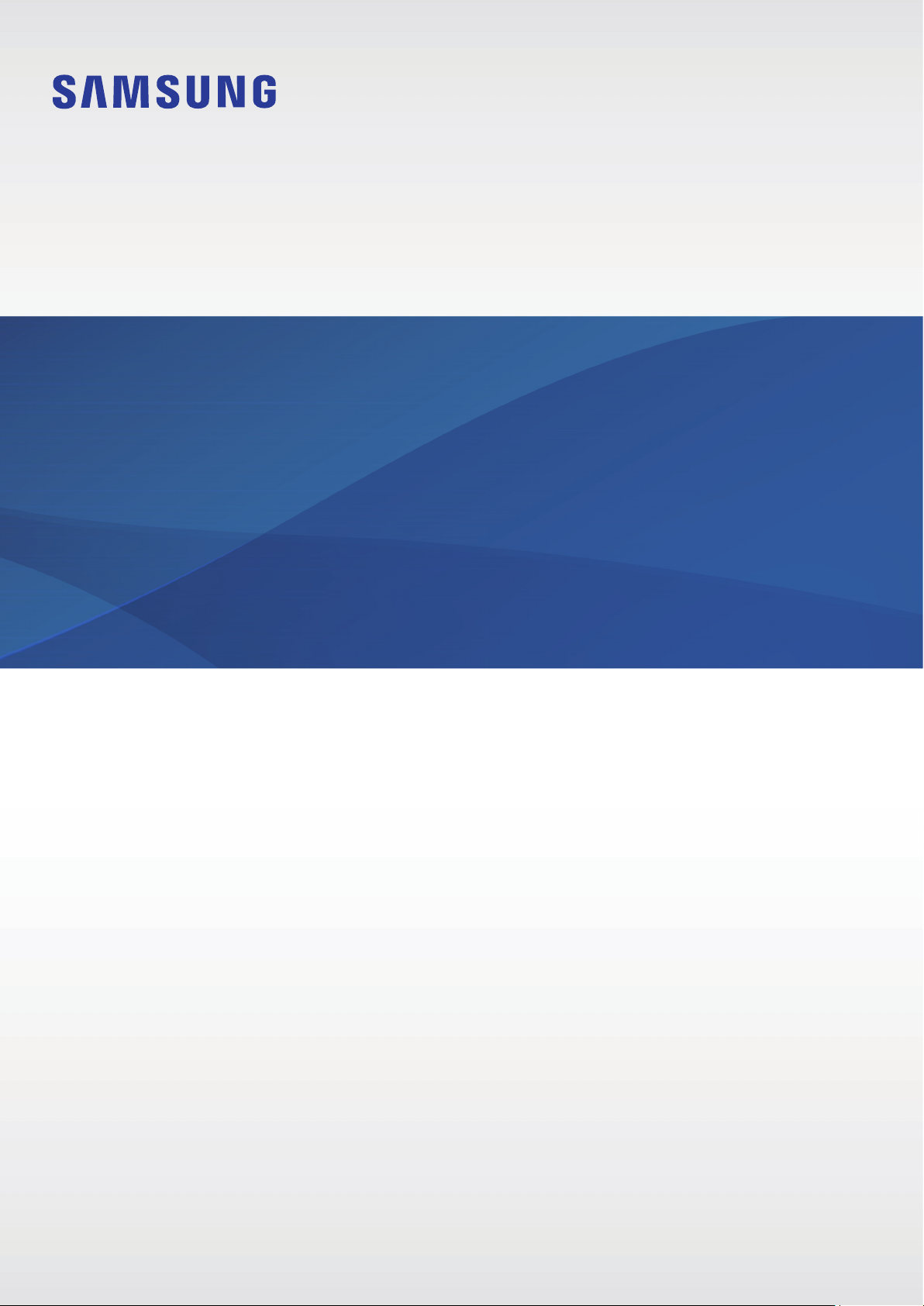
UŽIVATELSKÁ
PŘÍRUČKA
SM-A415F/DSN
Czech. 05/2020. Rev.1.0
www.samsung.com
Page 2
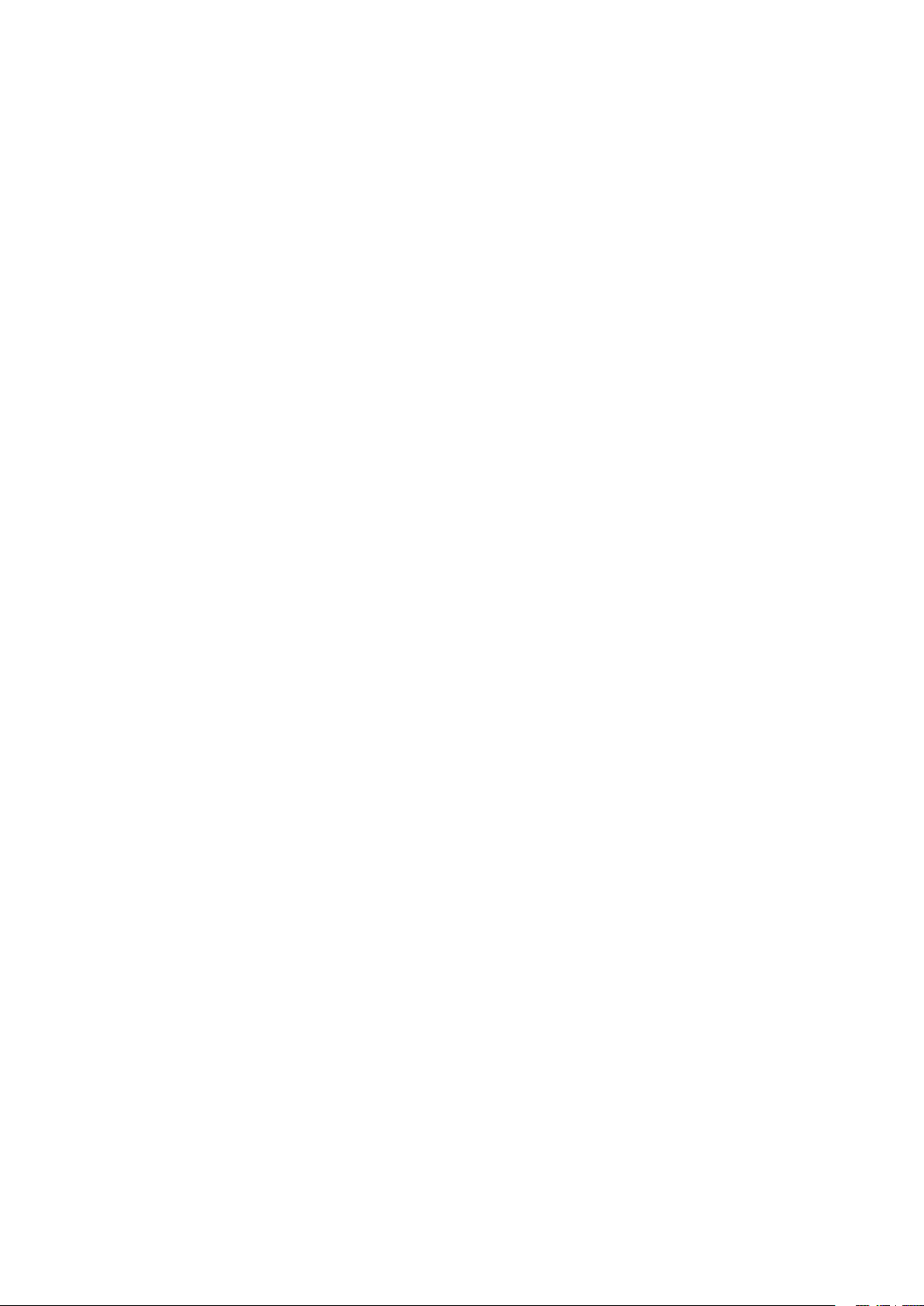
Obsah
Základy
4 Nejdříve si přečtěte
6 Situace, ve kterých se zařízení přehřívá, a
jejich řešení
9 Rozvržení a funkce zařízení
13 Baterie
15 Karta SIM nebo USIM (nano SIM karta)
18 Paměťová karta (micro SD karta)
20 Zapínání a vypínání zařízení
22 Výchozí nastavení
23 Účet Samsung
25 Přenesení dat zpředchozího zařízení
(Smart Switch)
27 Popis obrazovky
40 Oznamovací panel
42 Zadávání textu
74 Galerie
78 Zóna AR
87 Always On Display
89 Okraj Obrazovky
93 Více oken
96 Samsung Pay
99 Samsung Health
102 Galaxy Wearable
102 Samsung Members
103 Samsung Notes
104 Kalendář
105 Reminder
107 Rádio
108 Záznamník
109 Moje soubory
109 Hodiny
Aplikace a funkce
45 Instalace nebo odinstalace aplikací
47 Vyhledávač
47 Telefon
53 Kontakty
57 Zprávy
60 Internet
62 Fotoaparát
111 Kalkulačka
111 Game Launcher
113 Game Booster
114 Bixby Vision
117 Samsung Daily
119 Samsung Kids
121 SmartThings
125 Sdílení obsahu
126 Samsung Global Goals
126 Aplikace Google
2
Page 3
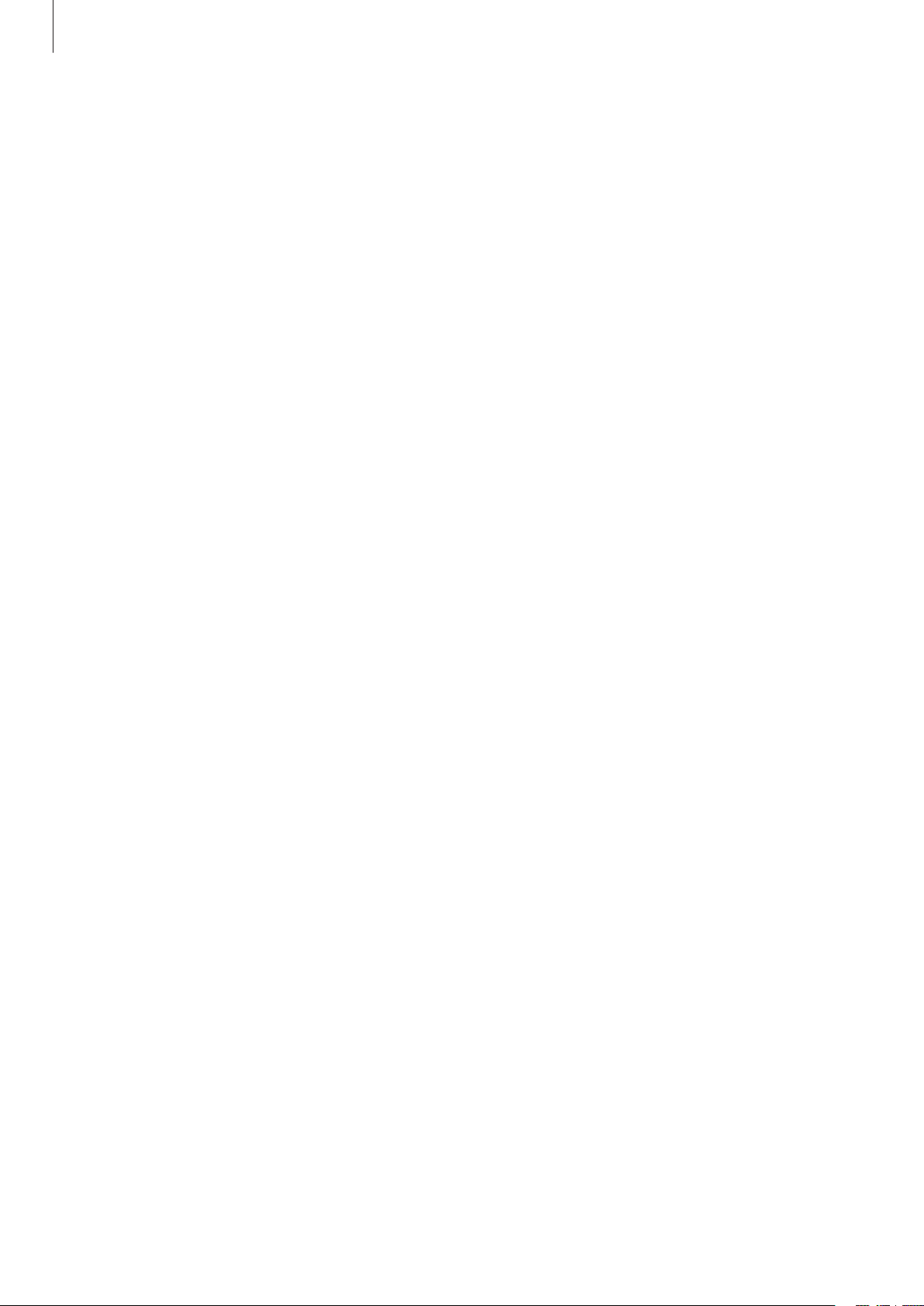
Obsah
Nastavení
128 Úvod
128 Připojení
129 Wi-Fi
131 Bluetooth
133 NFC a platba
135 Spořič dat
135 Aplikace jen s mobilními daty
136 Správce SIM karet
136 Mobilní hotspot a Sdílení přip.
138 Další nastavení připojení
140 Zvuky a vibrace
140 Dolby Atmos (prostorový zvuk)
141 Samostatný zvuk aplikace
141 Oznámení
142 Displej
143 Nastavení Tmavého režimu
143 Filtr modrého světla
144 Změna režimu obrazovky
anastavení barvy displeje
145 Spořič obrazovky
145 Pozadí
145 Motivy
162 Soukromí
162 Umístění
163 Účty a zálohování
163 Samsung Cloud
165 Google
165 Rozšířené funkce
166 Odkaz na Windows
167 Pohyby a gesta
168 Dual Messenger
169 Digitální pohoda a rodičovská kontrola
169 Digitální pohoda
171 Péče o zařízení
171 Optimalizace zařízení
172 Baterie
173 Úložiště
173 Paměť
173 Zabezpečení
173 Aplikace
174 Obecná správa
175 Usnadnění
175 Aktualizace softwaru
176 Uživatelská příručka
176 O telefonu
146 Zamknout displej
147 Smart Lock
147 Biometrika a zabezpečení
148 Rozpoznání obličeje
151 Rozpoznávání otisků prstů
154 Samsung Pass
157 Zabezpečená složka
Dodatek
177 Řešení problémů
182 Vyjmutí baterie
3
Page 4

Základy
Nejdříve si přečtěte
Před použitím zařízení si přečtěte tuto příručku, ve které se dozvíte informace o bezpečném a
správném používání zařízení.
•
Popis je založen na výchozím nastavení zařízení.
•
Některý obsah se může od vašeho zařízení lišit v závislosti na oblasti, poskytovateli služeb,
specifikacích modelu nebo softwaru zařízení.
•
Obsah (obsah s vysokou kvalitou), který vyžaduje vysoký výkon procesoru a paměti RAM, ovlivní
celkový výkon zařízení. Aplikace související s obsahem nemusí v závislosti na technických
údajích zařízení a prostředí, ve kterém se používají, správně pracovat.
•
Společnost Samsung neodpovídá za problémy s výkonem způsobené aplikacemi od jiných
dodavatelů než společnosti Samsung.
•
Společnost Samsung neodpovídá za problémy spojené s výkonem nebo za nekompatibilitu
způsobenou úpravou nastavení registru či změnou softwaru operačního systému. Pokus o
přizpůsobení operačního systému může vést k chybné funkčnosti zařízení nebo aplikací.
•
Software, zvukové zdroje, tapety, obrázky a další média dodávaná k tomuto zařízení mohou
být na základě licence používána pouze v omezené míře. Stažení a používání těchto materiálů
pro komerční či jiné účely představuje porušení zákonů o autorských právech. Za nezákonné
používání médií jsou odpovědní výhradně uživatelé.
•
Datové služby, jako například zasílání zpráv, nahrávání a stahování, automatická synchronizace
nebo využívání služeb určování polohy, mohou být vzávislosti na datovém tarifu dále
zpoplatněny. Upřenosů velkého množství dat je doporučeno používat funkci Wi-Fi.
•
Původní aplikace dodané spolu se zařízením mohou být aktualizovány a jejich podpora
může být ukončena bez předchozího upozornění. Máte-li otázky týkající se některé aplikace
dodané se zařízením, kontaktujte servisní středisko společnosti Samsung. V případě uživatelsky
instalovaných aplikací kontaktujte poskytovatele služeb.
4
Page 5
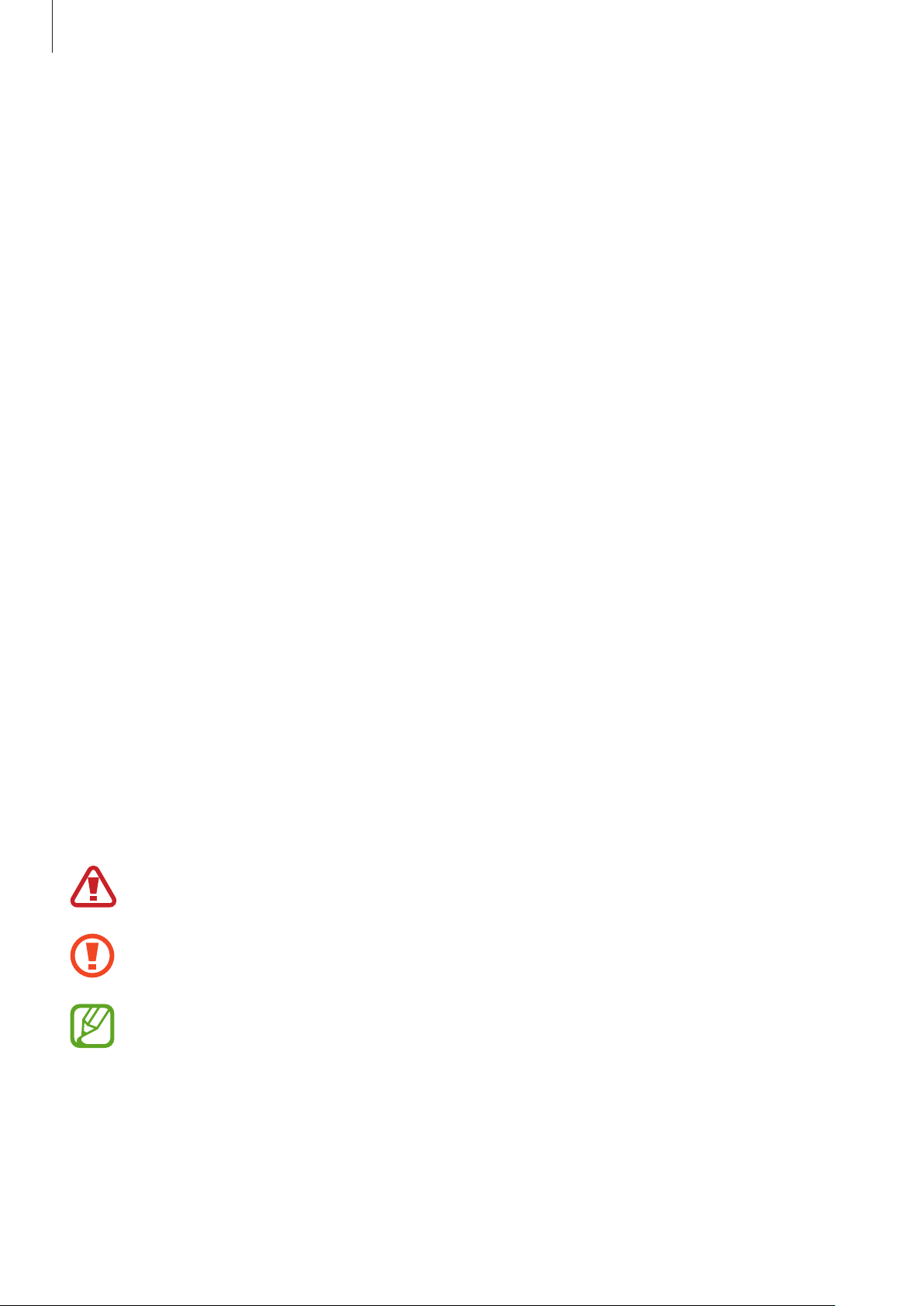
Základy
•
Úpravy operačního systému zařízení nebo instalace softwaru z neoficiálních zdrojů mohou
způsobit poruchy zařízení a poškození nebo ztrátu dat. Tyto činnosti představují porušení
licenční smlouvy společnosti Samsung a mají za následek ztrátu záruky.
•
V závislosti na oblasti nebo poskytovateli služby může být za účelem ochrany během výroby
adistribuce nasazena ochrana displeje. Na poškození nasazené ochrany displeje se nevztahuje
záruka.
•
Dotykový displej můžete zobrazit jasně ivsilném venkovním světle automatickým
nastavováním rozsahu kontrastu na základě okolního prostředí. S ohledem na povahu produktu
může mít zobrazení nehybné grafiky po delší dobu za následek vypálení obrazu na obrazovce
nebo objevování „duchů“.
–
Doporučujeme na dotykovém displeji nebo na jeho částech nezobrazovat nehybnou grafiku
po delší dobu avypínat dotykový displej, když zařízení nepoužíváte.
–
Můžete nastavit, aby se dotykový displej vypínal automaticky, pokud jej nebudete používat.
Spusťte aplikaci
vyberte, jak dlouho bude zařízení čekat, než se dotykový displej vypne.
Nastavení
, klepněte na položku
Displej
→
Časový limit displeje
, apotom
–
Chcete-li nastavit, aby dotykový displej automaticky přizpůsoboval svůj jas podle okolního
prostředí, spusťte aplikaci
klepnutím na přepínač
•
V závislosti na oblasti a modelu musí některá zařízení získat osvědčení Federální komise pro
telekomunikace (FCC).
Má-li vaše zařízení osvědčení FCC, můžete zobrazit ID FCC zařízení. Abyste zobrazili ID FCC,
spusťte aplikaci
FCC ID, znamená to, že nebylo autorizováno k prodeji vUSA apřidružených územích a může být
do USA převezeno pouze za účelem osobního použití vlastníka.
Nastavení
Nastavení
Adaptivní jas
aklepněte na položku
, klepněte na položku
.
O telefonu
Displej
→
Stav
, apotom funkci aktivujte
. Pokud vaše zařízení nemá
Ikony v pokynech
Výstraha: situace, které by mohly způsobit zranění vás nebo jiných osob
Upozornění: situace, které by mohly způsobit poškození zařízení nebo jiného přístroje
Upozornění: poznámky, rady nebo dodatečné informace
5
Page 6
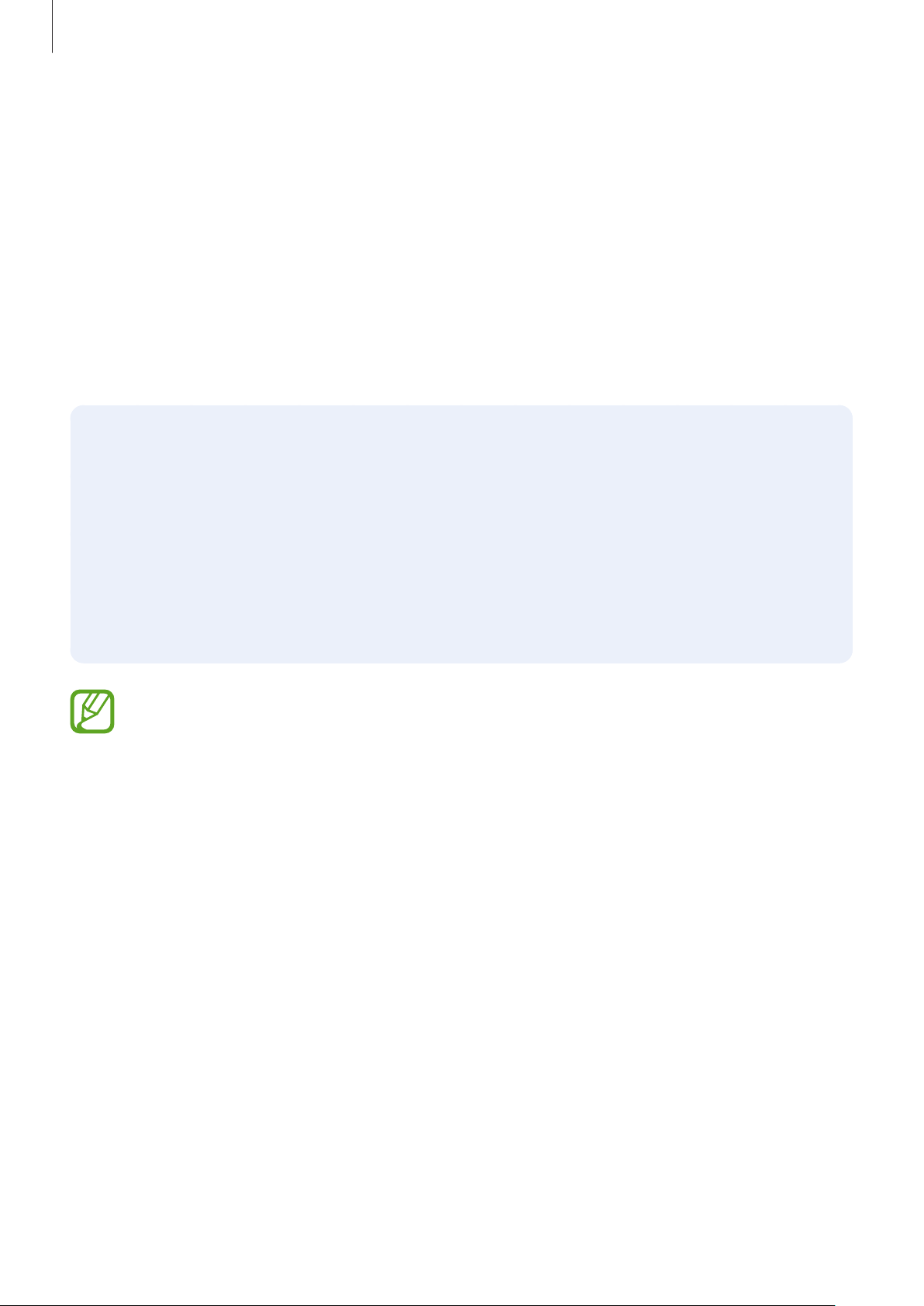
Základy
Situace, ve kterých se zařízení přehřívá, a jejich
řešení
Když se zařízení zahřívá při nabíjení baterie
Během nabíjení může dojít k zahřívání zařízení a nabíječky. Během bezdrátového nabíjení nebo
rychlého nabíjení může být zařízení na dotek teplejší. To nemá žádný vliv na životnost zařízení ani na
jeho výkon, je to při provozu zařízení normální. Pokud se baterie zahřeje na příliš vysokou teplotu,
může nabíječka zastavit nabíjení.
Když se zařízení zahřeje, postupujte takto:
•
Odpojte nabíječku od zařízení a zavřete všechny spuštěné aplikace. Počkejte, až zařízení
vychladne, a potom znovu spusťte jeho nabíjení.
•
Pokud se přehřívá spodní část zařízení, může to být způsobeno poškozením připojeného
kabelu USB. Vyměňte poškozený kabel USB za nový kabel schválený společností Samsung.
•
Při používání bezdrátové nabíječky nevkládejte mezi zařízení a bezdrátovou nabíječku cizí
předměty, například kovové předměty, magnety a karty s magnetickým proužkem.
Funkce bezdrátového nebo rychlého nabíjení je dostupná pouze upodporovaných modelů.
Když se zařízení zahřívá během používání
Když používáte funkce nebo aplikace, které vyžadují větší výkon, nebo když je používáte po delší
dobu, může se zařízení dočasně zahřát zdůvodu zvýšeného odběru energie zbaterie. Zavřete
všechny spuštěné aplikace anějakou dobu zařízení nepoužívejte.
Níže jsou uvedeny příklady situací, kdy se může zařízení přehřívat. Vzávislosti na používaných
funkcích a aplikacích se nemusejí tyto příklady týkat vašeho modelu.
•
Během počátečního nastavování po zakoupení nebo při obnově dat
•
Při stahování velkých souborů
•
Při používání aplikací, které vyžadují větší výkon, nebo při dlouhodobém používání aplikací
–
Při dlouhodobém hraní her vysoké kvality
–
Při dlouhodobém nahrávání videa
6
Page 7
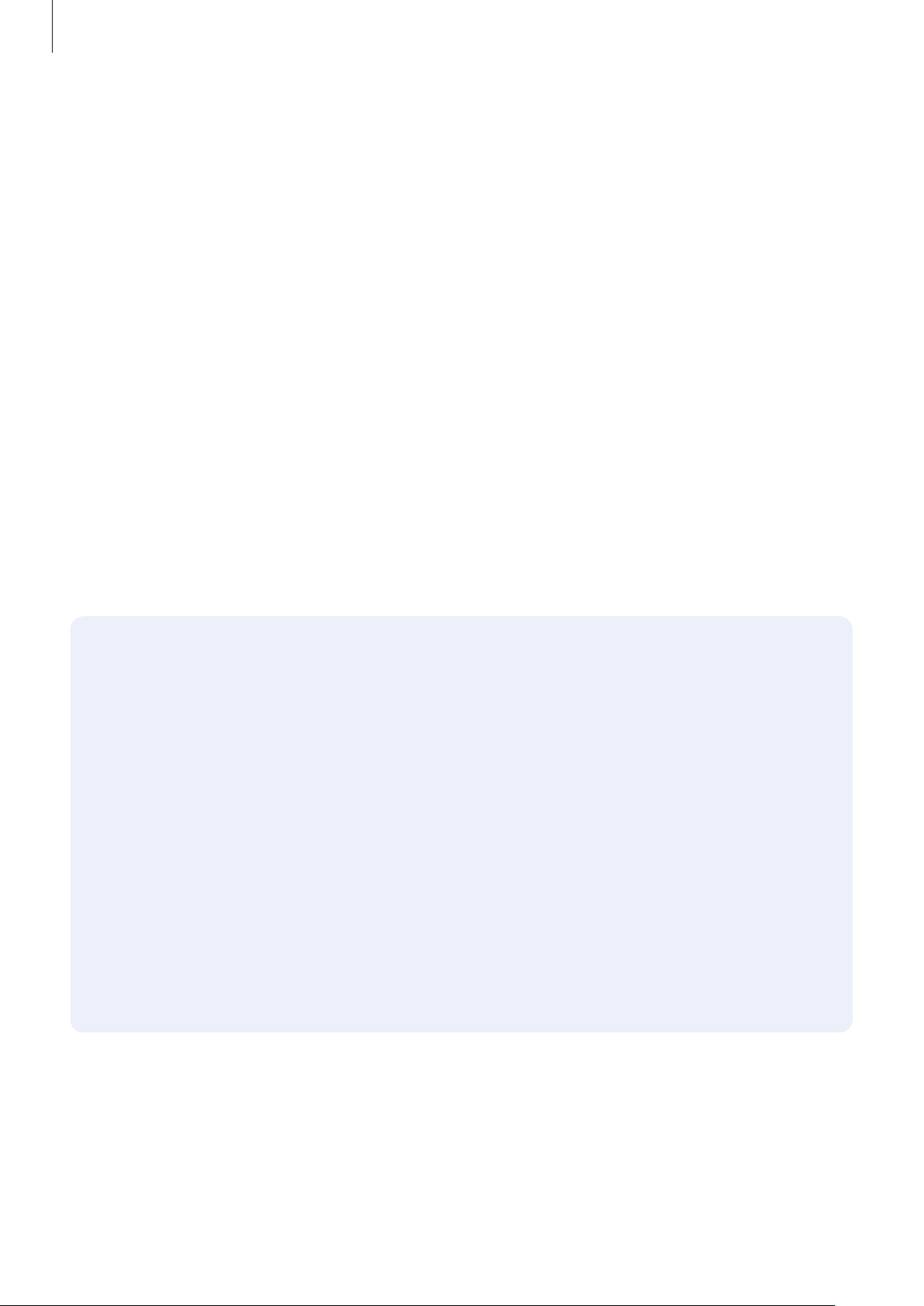
Základy
–
Při streamování videa smaximálním nastavením jasu
–
Při připojování k televizoru
•
Při používání více úloh najednou (nebo s mnoha aplikacemi spuštěnými na pozadí)
–
Při používání funkce Více oken
–
Při aktualizování nebo instalování aplikací při současném nahrávání videa
–
Při stahování velkých souborů během videohovoru
–
Při nahrávání videa při používání aplikace navigace
•
Při používání velkého objemu dat pro synchronizaci s cloudem, e-mailem nebo jinými účty
•
Při používání aplikace navigace v autě, když je zařízení umístěno na přímém slunečním světle
•
Při používání funkce Mobilní hotspot a sdílení připojení k síti (tethering)
•
Při používání zařízení voblastech se slabým signálem nebo bez příjmu
•
Při nabíjení baterie poškozeným kabelem USB
•
Když je univerzální konektor zařízení poškozený nebo vystavený působení cizích těles, jako jsou
kapaliny, prach, kovové piliny atuha
•
Když používáte roaming
Když se zařízení zahřeje, postupujte takto:
•
Mějte software vzařízení aktualizovaný na nejnovější verzi.
•
Konflikty mezi spuštěnými aplikacemi mohou působit zahřívání zařízení. Restartujte
zařízení.
•
Deaktivujte funkce Wi-Fi, GPS aBluetooth, když je nepoužíváte.
•
Zavřete aplikace, které zvyšují spotřebu energie z baterie nebo které jsou spuštěné na
pozadí, když je nepoužíváte.
•
Odstraňte nepotřebné soubory či nepoužívané aplikace.
•
Snižte jas obrazovky.
•
Pokud se zařízení přehřívá nebo pokud bude po delší dobu na dotyk horké, chvilku jej
nepoužívejte. Pokud se bude zařízení i nadále přehřívat, kontaktujte servisní středisko
Samsung.
7
Page 8
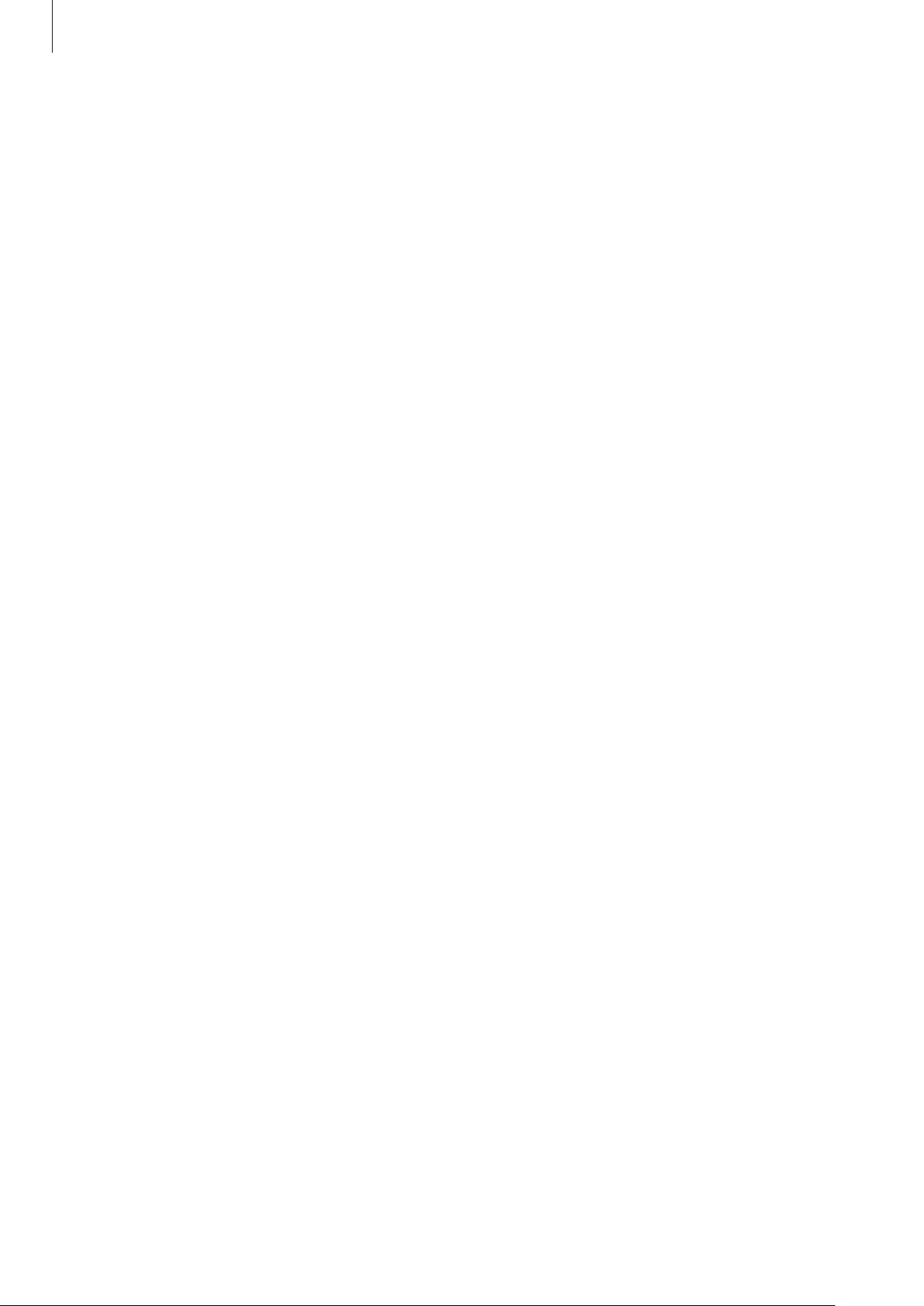
Základy
Opatření při přehřívání zařízení
Pokud začínáte mít vdůsledku přehřívání zařízení nepříjemný pocit, přestaňte zařízení používat.
Pokud se zařízení zahřeje, může dojít komezení jeho funkcí a výkonu nebo se může v zájmu snížení
teploty vypnout. Funkce je dostupná pouze upodporovaných modelů.
•
Pokud se zařízení přehřeje a dosáhne určité teploty, zobrazí se varovná zpráva, aby se předešlo
selhání zařízení, podráždění a poškození kůže nebo vytékání baterie. V zájmu snížení teploty
zařízení se omezí jas obrazovky a rychlost operací a přeruší se nabíjení baterie. Spuštěné
aplikace budou ukončeny a všechny hovory a další funkce kromě tísňových volání budou
omezeny, dokud zařízení nevychladne.
•
Pokud se vdůsledku dalšího zvyšování teploty zařízení zobrazí druhá zpráva, zařízení se vypne.
Nepoužívejte zařízení, dokud jeho teplota neklesne pod stanovenou úroveň. Pokud se druhá
zpráva zobrazí během tísňového volání, volání bude přerušeno vynuceným vypnutím.
Opatření pro provozní prostředí
Zařízení se může zahřívat kvůli okolnímu prostředí za následujících podmínek. Dbejte opatrnosti, aby
nedošlo ke zkrácení životnosti baterie, poškození zařízení nebo vzniku požáru.
•
Zařízení neuchovávejte na místech spříliš nízkou nebo vysokou teplotou.
•
Nevystavujte zařízení dlouhodobě přímému slunečnímu světlu.
•
Neskladujte zařízení dlouhodobě na velmi horkých místech, například uvnitř vozidla v létě, ani je
na takových místech nepoužívejte.
•
Nepokládejte zařízení na místa, která se mohou přehřívat, například na elektrickou topnou
rohož.
•
Zařízení neuchovávejte v blízkosti vařičů, mikrovlnných trub, horkých kuchyňských spotřebičů
nebo vysokotlakých nádob.
•
Nepoužívejte kabel se sloupnutou či poškozenou izolací anepoužívejte nabíječku či baterii,
které jsou poškozené nebo které vykazují poruchu.
8
Page 9
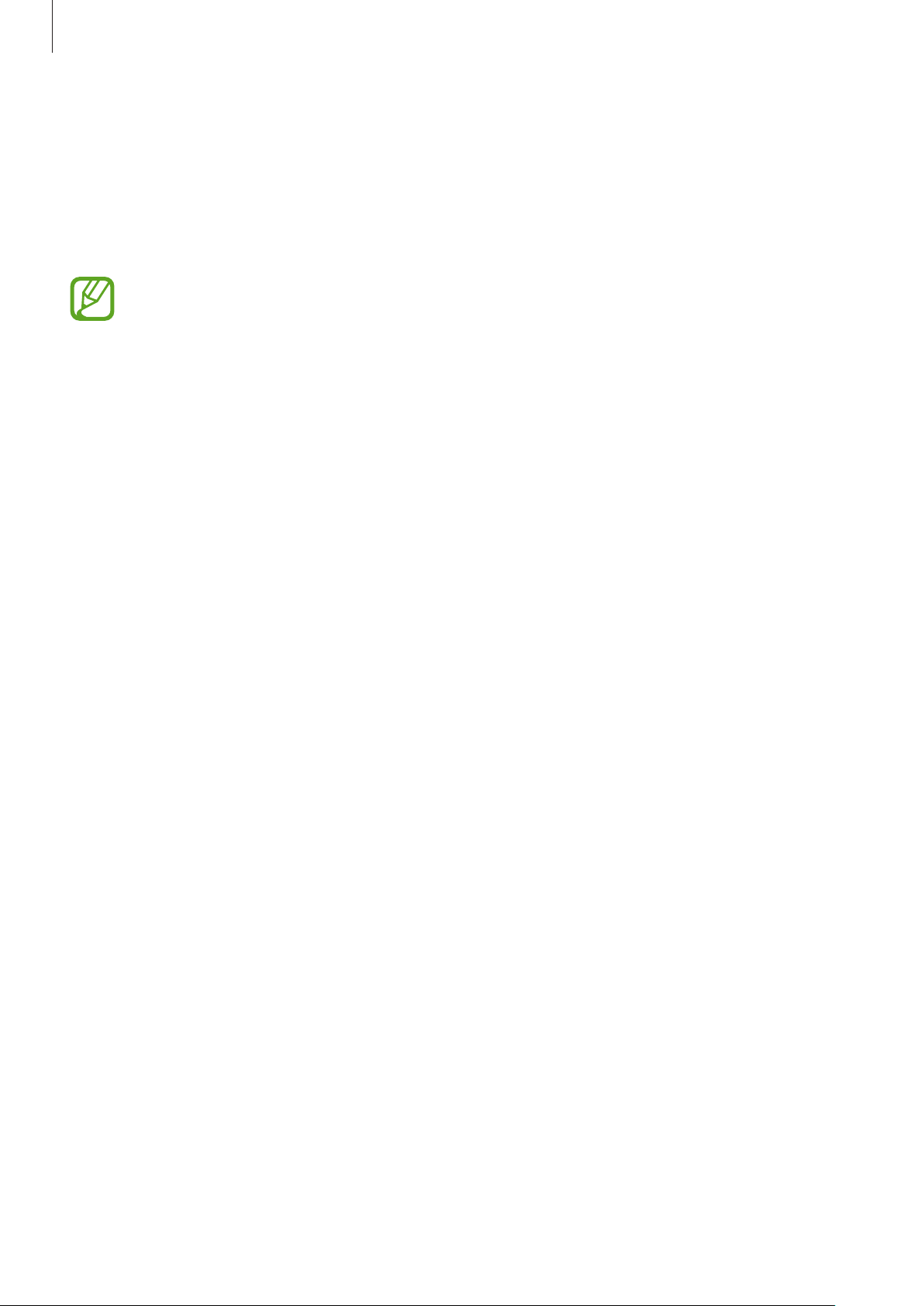
Základy
Rozvržení a funkce zařízení
Obsah balení
Informace oobsahu balení naleznete vprůvodci rychlým spuštěním.
•
Položky dodané se zařízením a dostupné příslušenství se mohou lišit podle oblasti a
poskytovatele služeb.
•
Dodané položky jsou určeny pouze pro toto zařízení a s jinými zařízeními nemusí být
kompatibilní.
•
Vzhled a specifikace se mohou bez předchozího upozornění změnit.
•
Dodatečné příslušenství můžete zakoupit u místního prodejce výrobků Samsung. Před
zakoupením se ujistěte, že jsou se zařízením kompatibilní.
•
Používejte pouze příslušenství schválené společností Samsung. Použití neschváleného
příslušenství může způsobit problémy s výkonem a poruchy, na které se nevztahuje
záruka.
•
Dostupnost veškerého příslušenství se může změnit a je závislá výhradně na
společnostech, které je vyrábějí. Další informace o dostupném příslušenství naleznete na
webu společnosti Samsung.
9
Page 10
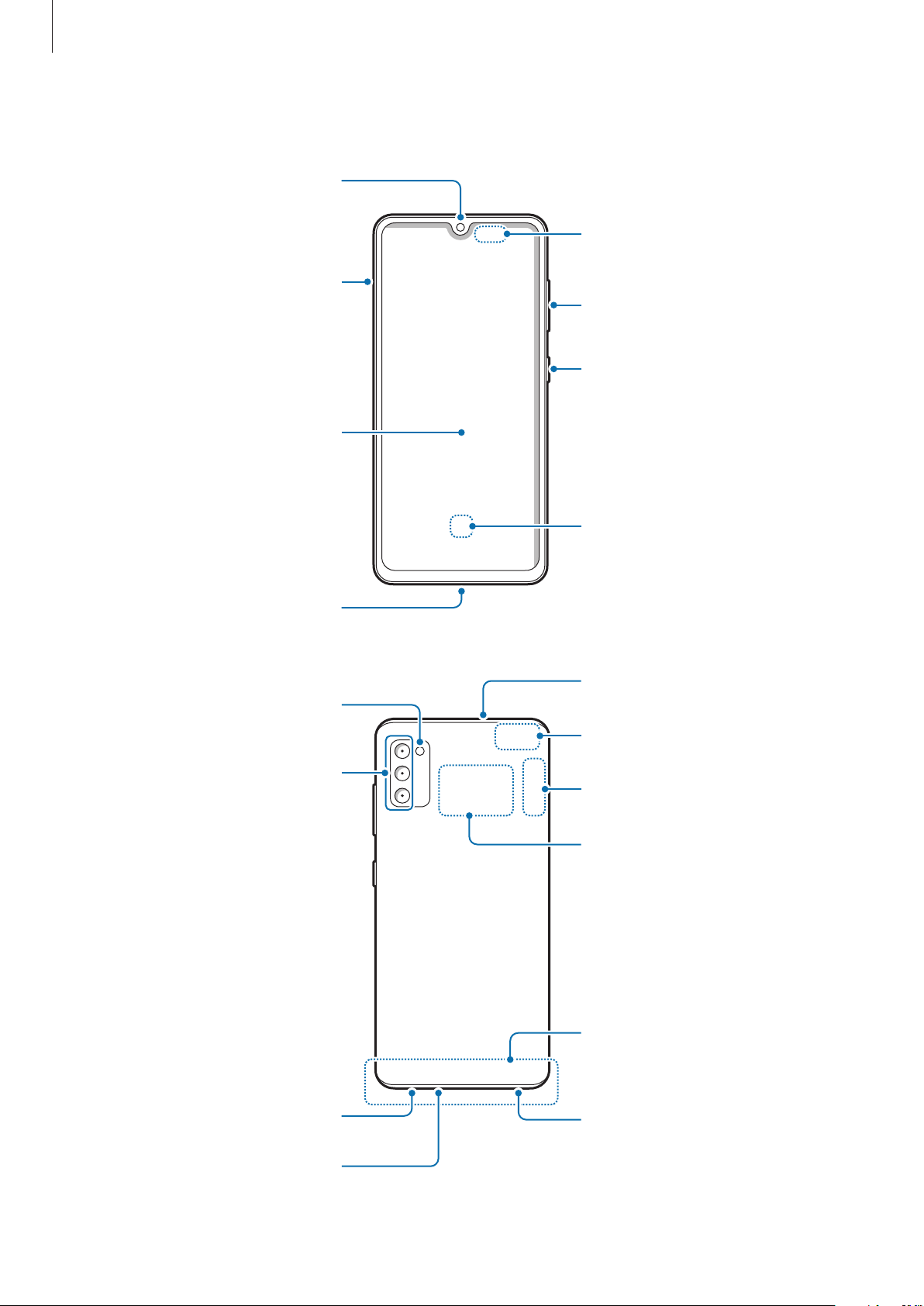
Základy
Přední fotoaparát
Mikrofon
Rozvržení zařízení
Přihrádka na SIM kartu /
paměťovou kartu
Dotykový displej
Snímač vzdálenosti /
světla
Tlačítko hlasitosti
Boční tlačítko (Vypínač)
Univerzální konektor
(USB typu C)
Blesk
Zadní fotoaparát
(trojitý)
Snímač rozpoznávání
otisků prstu
GPS anténa
Hlavní anténa
Anténa NFC
Reproduktor
Mikrofon
Hlavní anténa
Sluchátkový konektor
10
Page 11
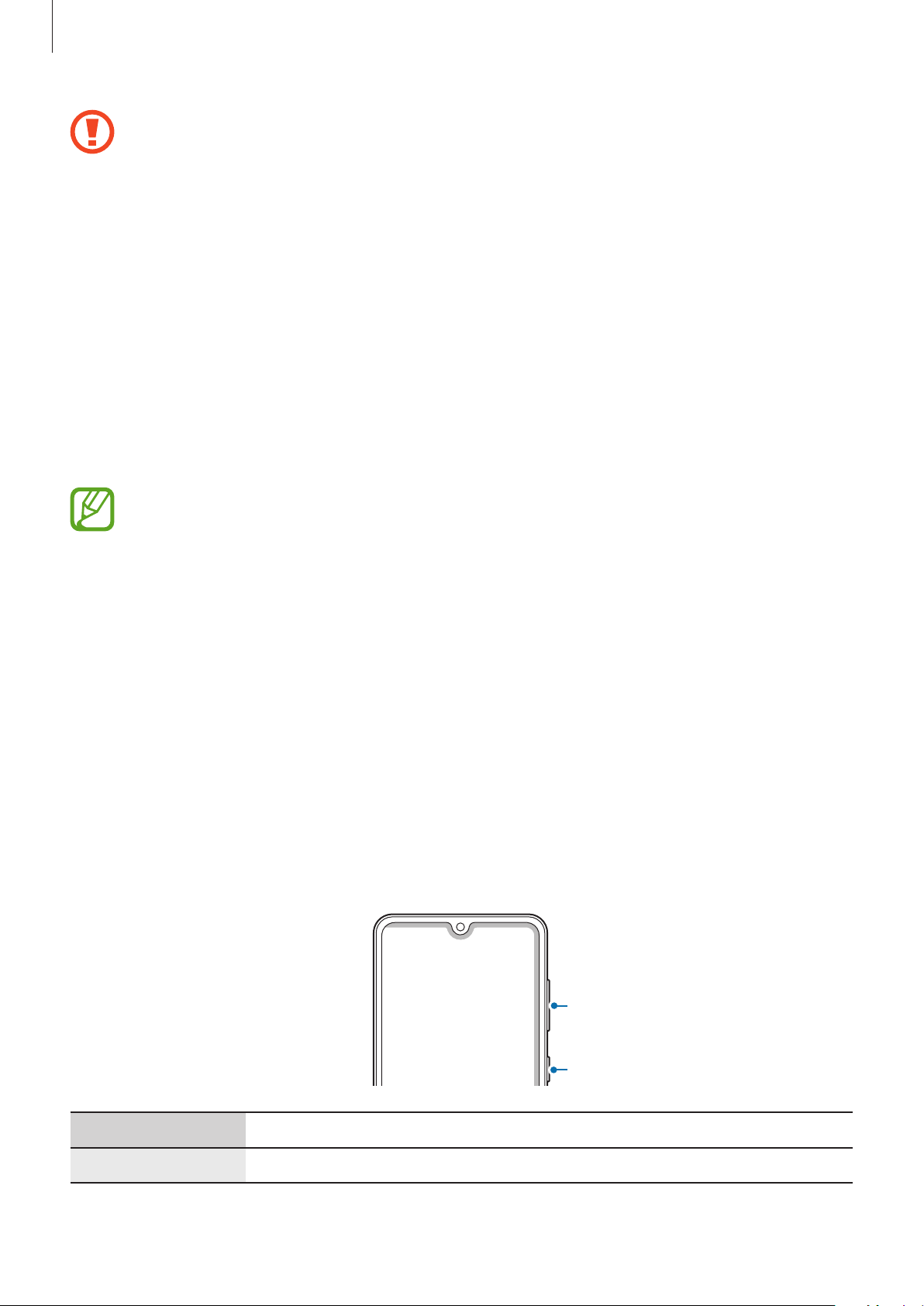
Základy
•
Při používání reproduktorů, například při přehrávání mediálních souborů nebo použití
telefonu s hlasitým odposlechem, si neumisťujte zařízení do blízkosti uší.
•
Dávejte pozor, abyste objektiv fotoaparátu nevystavovali silnému zdroji světla, jako je
přímé sluneční světlo. Pokud byste objektiv fotoaparátu vystavili silnému zdroji světla,
jako je přímé sluneční světlo, mohlo by dojít kpoškození snímače obrazu fotoaparátu.
Poškozený snímač obrazu je neopravitelný abude mít za následek vznik teček nebo skvrn
na snímcích.
•
Pokud byste používali zařízení sprasklou skleněnou nebo akrylátovou částí, mohli byste
se poranit. Takové zařízení používejte až po opravě vservisním centru Samsung.
•
Pokud do mikrofonu, reproduktoru či přijímače pronikne prach nebo cizí materiály, může
dojít ke ztlumení zvuku zařízení nebo některé funkce nemusí fungovat. Pokud se pokusíte
odstranit prach nebo cizí materiály ostrým předmětem, mohlo by dojít k poškození
zařízení a změně jeho vzhledu.
•
V následujících situacích může dojít k problémům s připojením a k vybíjení baterie:
–
Pokud do oblasti antény zařízení nalepíte kovové samolepky
–
Pokud na zařízení nasadíte kryt zařízení vyrobený z kovového materiálu
–
Pokud při používání určitých funkcí, jako jsou hovory nebo mobilní datové připojení,
zakryjete oblast antény zařízení rukama nebo jinými předměty
•
Doporučuje se používat ochrannou fólii na displej schválenou společností Samsung.
Neschválené ochranné fólie na displej mohou způsobit špatné fungování senzorů.
•
Nezakrývejte snímač světla příslušenstvím pro obrazovku, jako jsou ochranná fólie
obrazovky, nálepky nebo kryt. Mohlo by dojít kselhání snímače.
•
Nedovolte, aby se do kontaktu s dotykovým displejem dostala voda. Vlhké prostředí nebo
styk s vodou může způsobit poruchu dotykového displeje.
Fyzická tlačítka
Tlačítko Funkce
•
Tlačítko hlasitosti
Stisknutím upravte hlasitosti zařízení.
Tlačítko hlasitosti
Boční tlačítko (Vypínač)
11
Page 12
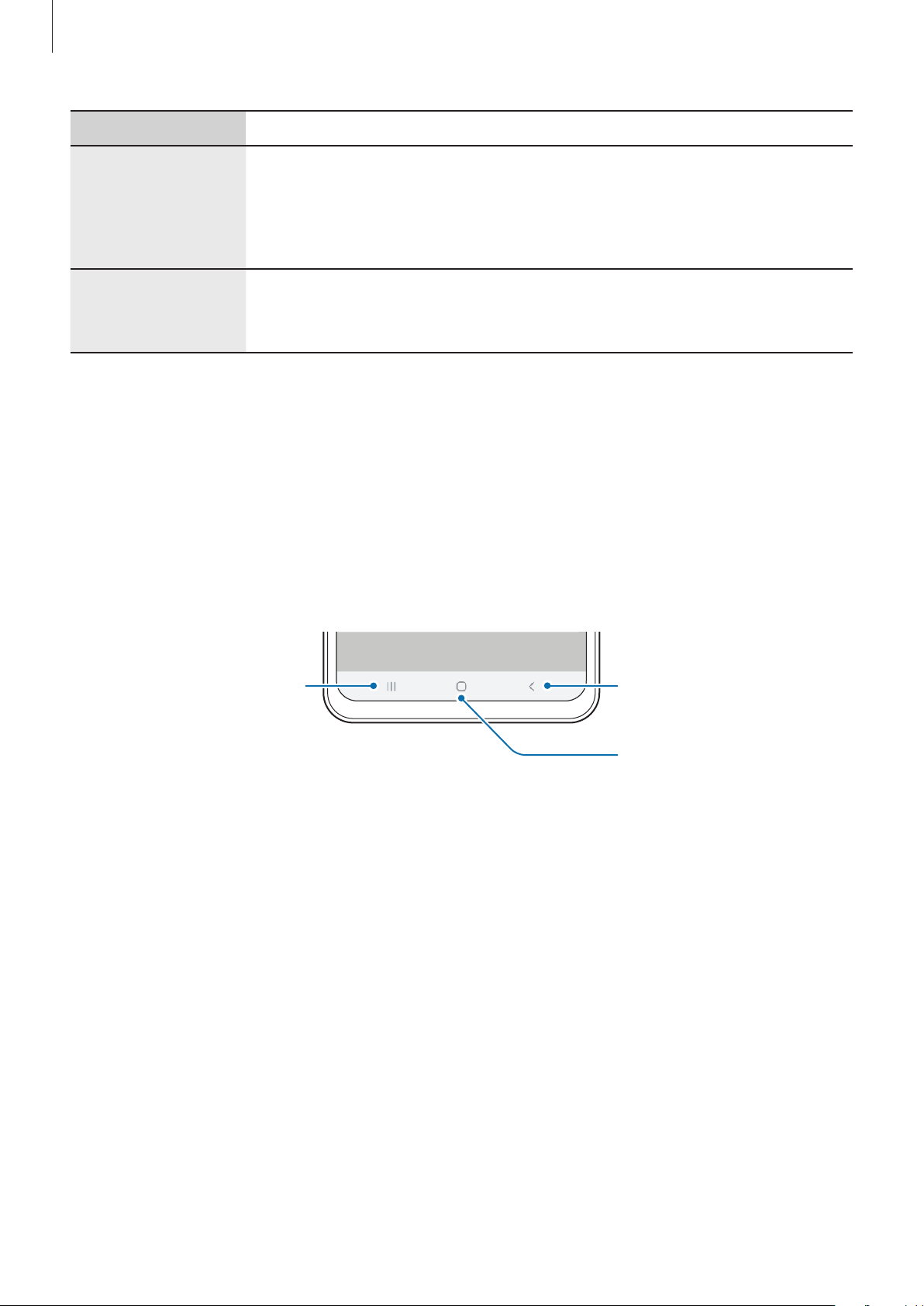
Základy
Tlačítko Funkce
•
Když je zařízení vypnuté, zapnete je stisknutím apodržením.
•
Boční tlačítko
Stisknutím tohoto tlačítka zapnete nebo zamknete obrazovku.
•
Dvojím stisknutím nebo stisknutím apodržením spusťte nastavenou
aplikaci nebo funkci.
Boční tlačítko +
tlačítko snížení
hlasitosti
•
Současným stisknutím pořídíte snímek obrazovky.
•
Současným stisknutím a podržením vypnete zařízení.
Nastavení bočního tlačítka
Vyberte aplikaci nebo funkci, která se má spouštět dvojím stisknutím bočního tlačítka nebo
stisknutím apodržením bočního tlačítka.
Spusťte aplikaci
požadovanou možnost.
Nastavení
, klepněte na položku
Rozšířené funkce
→
Boční tlačítko
a vyberte
Softwarová tlačítka
Tlačítko Nedávné
Tlačítko Zpět
Tlačítko Domů
Po zapnutí obrazovky se ve spodní části obrazovky zobrazí softwarová tlačítka. Softwarová tlačítka
jsou ve výchozím nastavení nastavena na tlačítko Nedávné, tlačítko Domů atlačítko Zpět. Více
informací najdete na Navigační panel (softwarová tlačítka).
12
Page 13
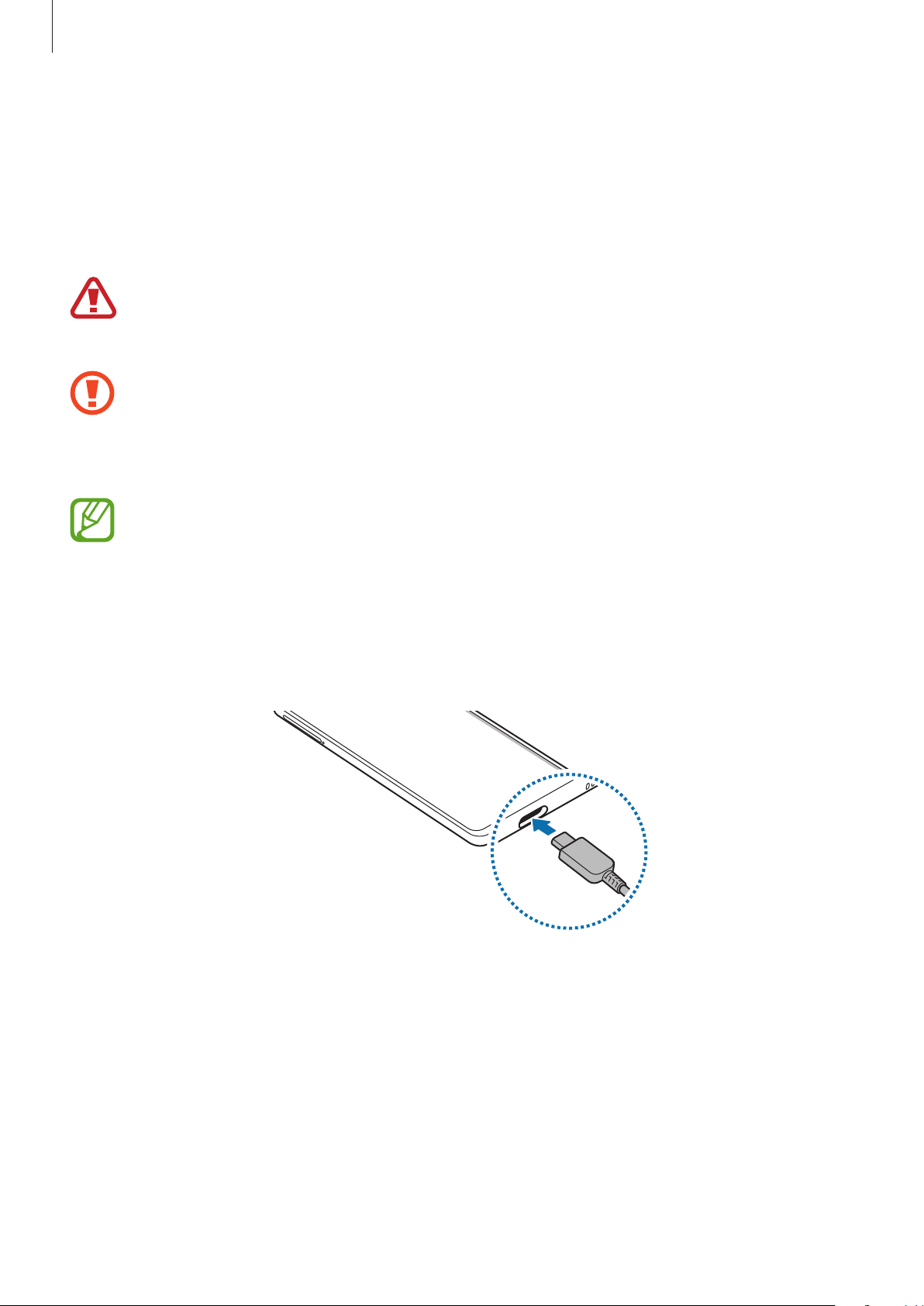
Základy
Baterie
Nabíjení baterie
Před prvním použitím nebo po delší době, kdy jste zařízení nepoužívali, je nutné nabít baterii.
Používejte pouze baterii, nabíječku akabel schválené společností Samsung anavržené
výhradně pro vaše zařízení. Nekompatibilní baterie, nabíječka akabel mohou způsobit
vážná poranění nebo poškození zařízení.
•
Nesprávné připojení nabíječky může způsobit vážné poškození zařízení. Na poškození
způsobená nesprávným použitím se nevztahuje záruka.
•
Používejte pouze USB kabel typu C dodaný se zařízením. Pokud byste použili kabel micro
USB, mohlo by dojít kpoškození zařízení.
Pokud přístroj nepoužíváte, odpojte nabíječku, ušetříte tak energii. Nabíječka nemá vypínač,
proto ji musíte odpojit od zásuvky, aby se přerušil přívod energie. Nabíječka by měla během
nabíjení zůstat v blízkosti elektrické zásuvky a měla by být snadno dostupná.
Připojte kabel USB k napájecímu adaptéru USB.
1
Zapojte kabel USB do univerzálního konektoru zařízení.
2
Zapojte napájecí adaptér USB do elektrické zásuvky.
3
Po úplném nabití odpojte nabíječku od zařízení. Pak odpojte nabíječku z elektrické zásuvky.
4
13
Page 14

Základy
Snížení spotřeby baterie
Zařízení nabízí různé možnosti, které pomáhají šetřit energii baterie.
•
Optimalizujte zařízení pomocí funkce péče ozařízení.
•
Když zařízení nepoužíváte, vypněte stisknutím bočního tlačítka obrazovku.
•
Aktivujte úsporný režim.
•
Zavřete aplikace, které nepotřebujete.
•
Když nepoužíváte funkci Bluetooth, vypněte ji.
•
Vypněte automatickou synchronizaci aplikací, které se mají synchronizovat.
•
Snižte dobu podsvícení.
•
Snižte jas obrazovky.
Tipy a opatření týkající se nabíjení baterie
•
Pokud je baterie vybitá, zobrazí se ikona prázdné baterie.
•
Pokud je baterie zcela vybitá, zařízení se nemůže zapnout okamžitě po připojení nabíječky. Před
tím, než zařízení zapnete, nechte vybitou baterii několik minut nabíjet.
•
Používáte-li více aplikací najednou, síťové aplikace nebo aplikace, které vyžadují připojení k
jinému zařízení, dojde k rychlému vybití baterie. Chcete-li se vyhnout ztrátě napájení během
přenosu dat, vždy používejte tyto aplikace po plném nabití baterie.
•
Použití jiného zdroje napájení, než je nabíječka, například počítače, může mít za následek nižší
rychlost nabíjení způsobenou nižším elektrickým proudem.
•
Během nabíjení můžete zařízení používat, ale plné nabití baterie může trvat delší dobu.
•
Pokud je napájení zařízení během nabíjení nestabilní, dotykový displej nemusí fungovat. Pokud
k tomu dojde, odpojte nabíječku od zařízení.
•
Během nabíjení může dojít k zahřátí zařízení a nabíječky. To je normální a nemělo by to mít
žádný vliv na životnost ani výkon zařízení. Pokud se baterie zahřeje více, než je obvyklé, může
nabíječka přestat nabíjet. Jestliže k tomu dojde během bezdrátového nabíjení odpojte zařízení
od nabíječky, nechte ho vychladnout a nabíjejte ho znovu později.
•
Pokud byste zařízení nabíjeli, když je univerzální konektor mokrý, mohlo by dojít k poškození
zařízení. Než začnete zařízení nabíjet, univerzální konektor důkladně osušte.
•
Pokud se zařízení nenabíjí správně, vezměte zařízení a nabíječku do servisního střediska
Samsung.
14
Page 15

Základy
Rychlé nabíjení
Toto zařízení je vybaveno integrovanou funkcí rychlého nabíjení. Baterii můžete nabíjet rychleji,
pokud je zařízení nebo jeho obrazovka vypnutá.
Zvýšení rychlosti nabíjení
Chcete-li zvýšit rychlost nabíjení, vypněte na dobu nabíjení baterie zařízení nebo jeho obrazovku.
Pokud není funkce rychlého nabíjení aktivovaná, spusťte aplikaci
Péče o zařízení
nabíjení
.
•
•
•
→
Baterie
Tuto funkci nelze aktivovat ani deaktivovat během nabíjení.
Integrovanou funkci rychlého nabíjení nemůžete používat, jestliže nabíjíte baterii
standardní nabíječkou.
Pokud se zařízení zahřeje nebo se zvýší teplota okolního vzduchu, rychlost nabíjení
se může automaticky snížit. To je běžná provozní podmínka ochrany zařízení před
poškozením.
→
Nabíjení
a potom funkci aktivujte klepnutím na přepínač
Nastavení
, klepněte na položku
Karta SIM nebo USIM (nano SIM karta)
Instalace karty SIM nebo USIM
Vložte SIM nebo USIM kartu dodávanou poskytovatelem mobilních telefonních služeb.
Rychlé
Můžete vložit dvě karty SIM nebo USIM, a mít tak dvě telefonní čísla nebo poskytovatele služeb pro
jedno zařízení. V některých oblastech mohou být rychlosti přenosu dat nižší, když jsou v zařízení
vloženy dvě karty SIM, než když je v něm vložena jedna karta SIM.
•
Používejte pouze nano-SIM karty.
•
Buďte opatrní, abyste neztratili SIM nebo USIM kartu a neumožnili jiným osobám, aby
ji používaly. Společnost Samsung neodpovídá za žádné škody nebo potíže způsobené
ztrátou nebo odcizením karet.
Některé služby, které vyžadují síťové připojení, nemusí být v závislosti na poskytovateli
služby k dispozici.
15
Page 16
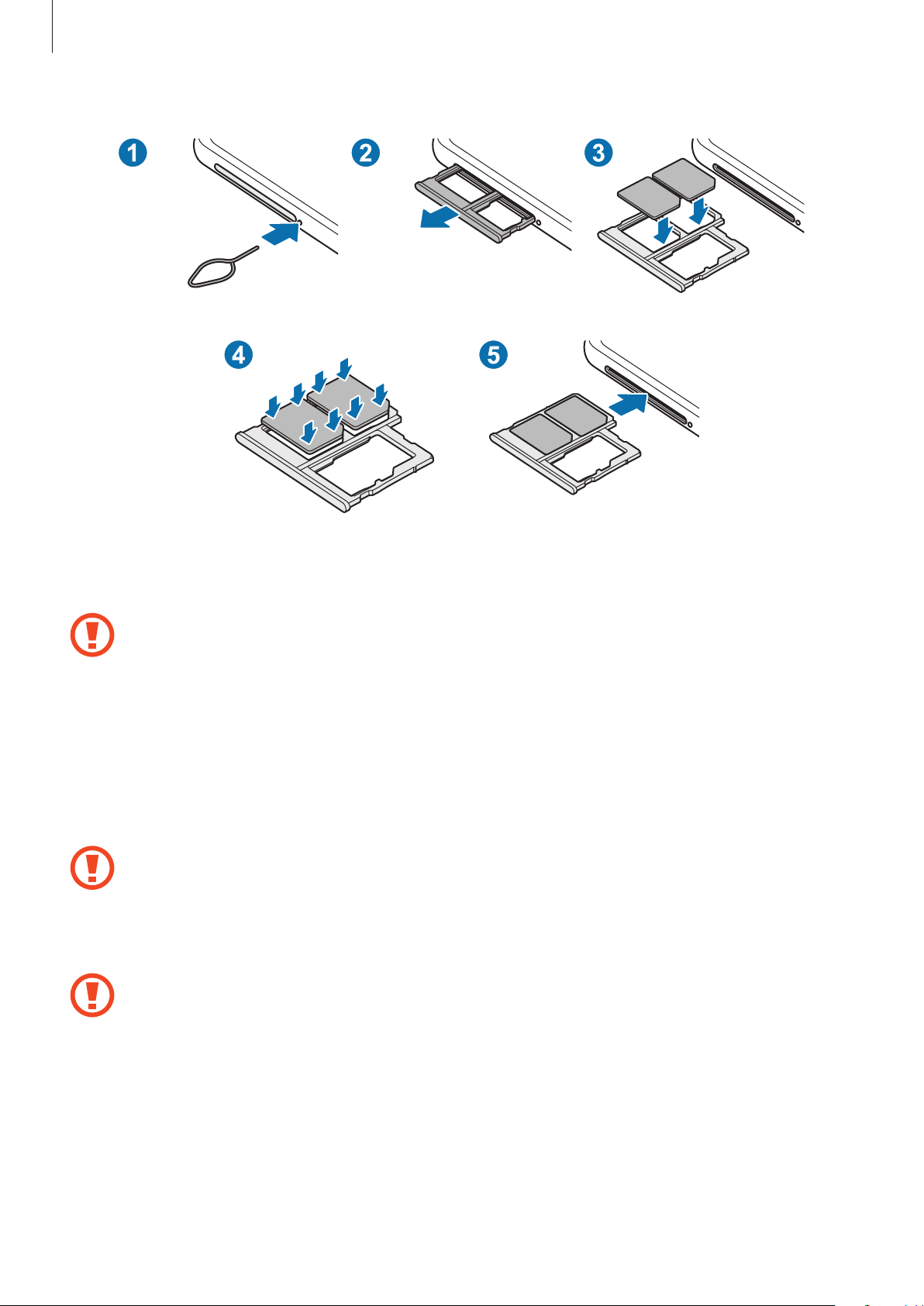
Základy
Zasunutím kolíčku na vysunutí do otvoru u přihrádky tuto přihrádku uvolníte.
1
Kolíček na vysunutí zasouvejte kolmo k otvoru. Jinak by mohlo dojít k poškození zařízení.
Vysuňte přihrádku jemně ze slotu na přihrádku.
2
Vložte do přihrádky kartu SIM nebo USIM tak, aby zlaté kontakty směřovaly dolů.
3
Jemně zatlačte kartu SIM nebo USIM do přihrádky, abyste ji tam zajistili.
4
Pokud karta není do přihrádky upevněna pevně, mohla by karta SIM z přihrádky
vyklouznout nebo vypadnout.
Přihrádku zasuňte zpět do slotu na přihrádku.
5
•
Pokud vložíte přihrádku do svého zařízení, zatímco je přihrádka mokrá, může dojít k
poškození zařízení. Vždy se ujistěte, že je přihrádka suchá.
•
Zcela zasuňte přihrádku do slotu na přihrádku a dbejte na to, aby do zařízení nemohla
proniknout tekutina.
16
Page 17
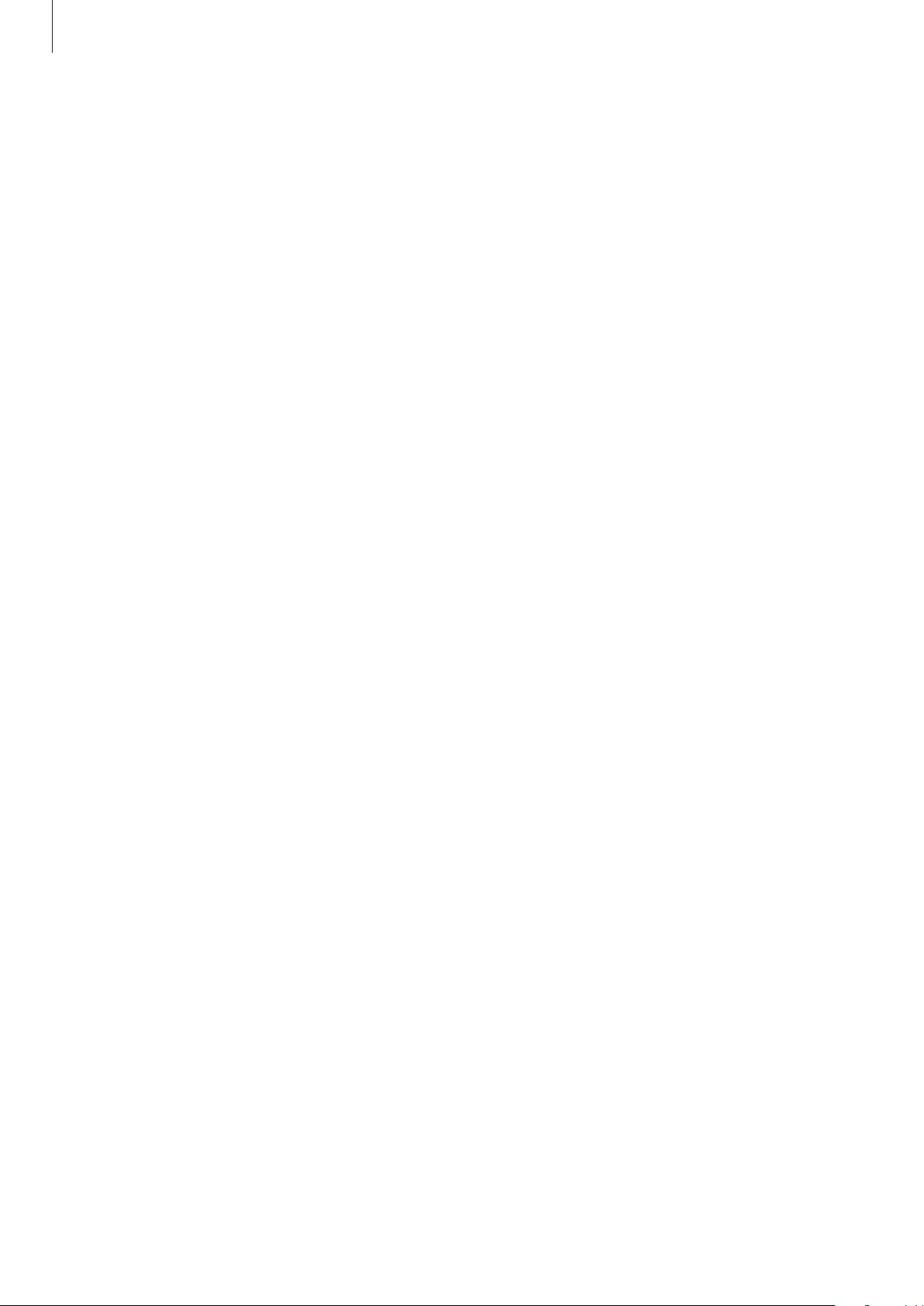
Základy
Použití dvou SIM nebo USIM karet
Pokud vložíte dvě karty SIM nebo USIM, můžete mít dvě telefonní čísla nebo poskytovatele služeb
pro jedno zařízení.
Aktivace karet SIM a USIM
Spusťte aplikaci
nebo USIM a klepněte na spínač, abyste funkci aktivovali.
Nastavení
aklepněte na položku
Připojení
→
Správce SIM karet
. Vyberte kartu SIM
Přizpůsobení karet SIM a USIM
Spusťte aplikaci
nebo USIM pro přístup k následujícím možnostem:
•
Ikona
•
Název
•
Režim sítě
Nastavení
: Změňte ikonu karty SIM nebo USIM.
: Změňte zobrazovaný název karty SIM nebo USIM.
: Vyberte režim sítě, který se bude používat s kartou SIM nebo USIM.
, klepněte na položku
Připojení
→
Správce SIM karet
a vyberte kartu SIM
Nastavení upřednostňovaných karet SIM a USIM
Když jsou aktivované dvě karty, můžete jednotlivým kartám přiřadit hlasové hovory, zprávy a datové
služby.
Spusťte aplikaci
karty upřednostňované funkce v možnosti
Nastavení
, klepněte na položku
Preferovaná SIM karta
Připojení
→
Správce SIM karet
.
a nastavte pro své
17
Page 18
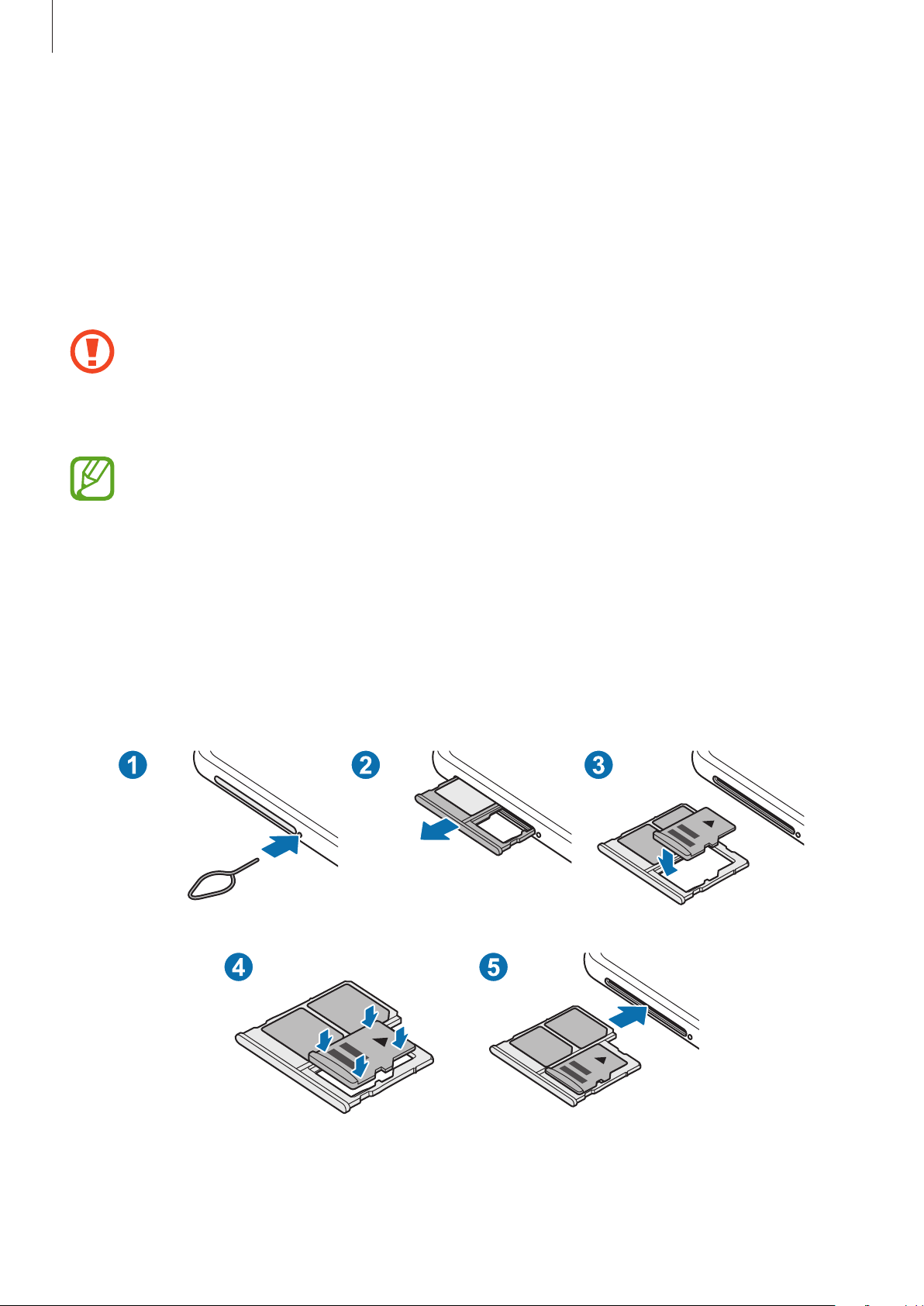
Základy
Paměťová karta (micro SD karta)
Instalace paměťové karty
Kapacita paměťové karty vašeho zařízení se může od ostatních modelů lišit aněkteré paměťové
karty nemusejí být s vaším zařízením kompatibilní vzávislosti na výrobci atypu paměťové karty.
Maximální kapacitu paměťové karty vašeho zařízení naleznete na internetových stránkách Samsung.
•
Některé paměťové karty nemusí být plně kompatibilní se zařízením. Používání
nekompatibilní karty může způsobit poškození zařízení nebo paměťové karty a poškodit
data uložená na kartě.
•
Dávejte pozor, abyste paměťovou kartu vložili správnou stranou vzhůru.
•
Zařízení podporuje u paměťových karet systémy souborů typu FAT a exFAT. Pokud vložíte
kartu naformátovanou sjiným systémem souborů, zařízení vás vyzve kpřeformátování
paměťové karty nebo kartu nerozpozná. Abyste takovou paměťovou kartu mohli
používat, musíte ji naformátovat. Pokud vaše zařízení tuto paměťovou kartu nemůže
naformátovat nebo rozpoznat, kontaktujte jejího výrobce nebo servisní centrum
Samsung.
•
Časté zapisování a mazání dat zkracuje životnost paměťových karet.
•
Při vkládání paměťové karty do zařízení se soubory adresáře paměťové karty zobrazí ve
složce
Moje soubory
→
SD karta
.
18
Page 19
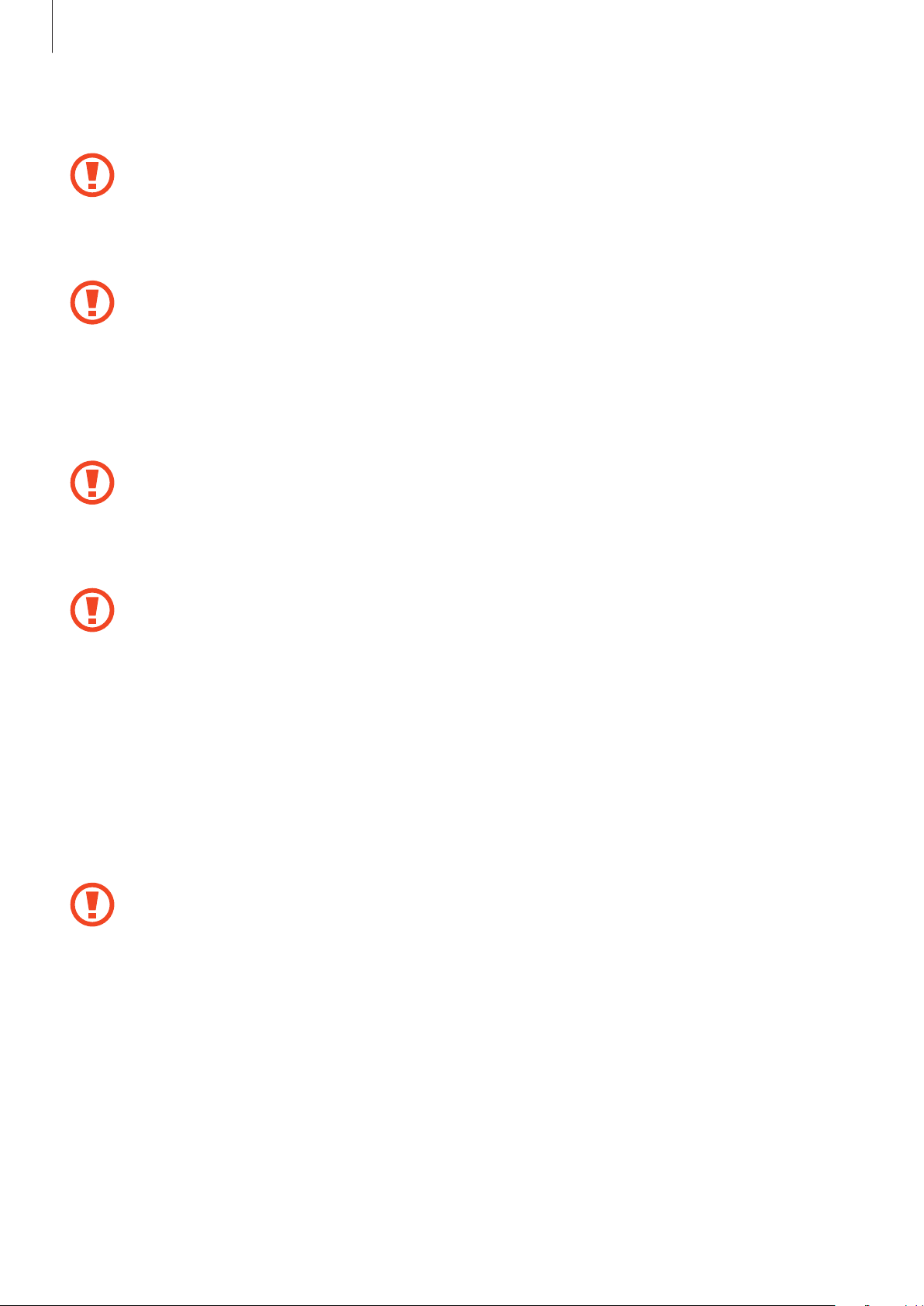
Základy
Zasunutím kolíčku na vysunutí do otvoru u přihrádky tuto přihrádku uvolníte.
1
Kolíček na vysunutí zasouvejte kolmo k otvoru. Jinak by mohlo dojít k poškození zařízení.
Vysuňte přihrádku jemně ze slotu na přihrádku.
2
Když vyjmete přihrádku ze zařízení, deaktivuje se mobilní datové připojení.
Vložte paměťovou kartu do přihrádky tak, aby zlaté kontakty směřovaly dolů.
3
Jemně zatlačte paměťovou kartu do přihrádky, abyste ji tam zajistili.
4
Pokud paměťová karta není řádně upevněna vpřihrádce, může zní vyklouznout nebo
vypadnout.
Přihrádku zasuňte zpět do slotu na přihrádku.
5
•
Pokud vložíte přihrádku do svého zařízení, zatímco je přihrádka mokrá, může dojít k
poškození zařízení. Vždy se ujistěte, že je přihrádka suchá.
•
Zcela zasuňte přihrádku do slotu na přihrádku a dbejte na to, aby do zařízení nemohla
proniknout tekutina.
Vyjmutí paměťové karty
Abyste mohli paměťovou kartu bezpečně vyjmout, nejprve ji odpojte.
Spusťte aplikaci
→
karta
Odpojit
Nevyjímejte externí úložiště (například paměťovou kartu nebo úložiště USB) během přenosu
dat či těsně po něm nebo zatímco zařízení přistupuje k informacím. Mohlo by dojít k
poškození či ztrátě dat nebo k poškození externího úložiště či zařízení. Společnost Samsung
Nastavení
.
aklepněte na položku
Péče o zařízení
→
Úložiště
→
Pokročilý
→
SD
neodpovídá za ztráty (včetně ztráty dat) vzniklé v důsledku nesprávného používání
externích úložných zařízení.
19
Page 20
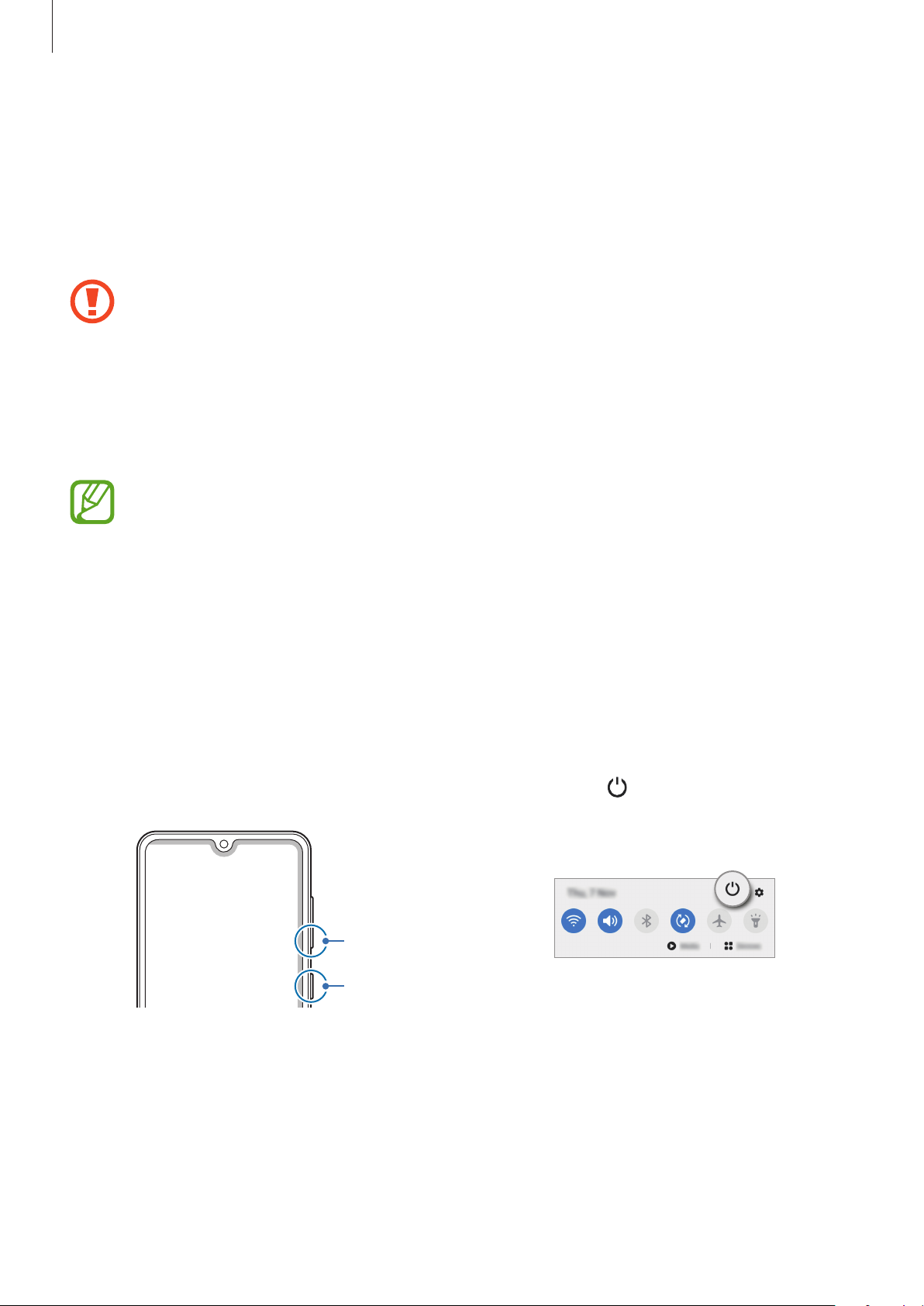
Základy
Formátování paměťové karty
Paměťová karta naformátovaná v počítači nemusí být se zařízením kompatibilní. Paměťovou kartu
formátujte pouze v zařízení.
Spusťte aplikaci
→
karta
Formát
Před naformátováním paměťové karty si nezapomeňte zálohovat všechna důležitá data
uložená na paměťové kartě. Záruka výrobce se nevztahuje na ztrátu dat způsobenou
činností uživatele.
Nastavení
.
aklepněte na položku
Péče o zařízení
→
Úložiště
→
Pokročilý
→
SD
Zapínání a vypínání zařízení
Na místech, na kterých je zakázáno používání bezdrátových zařízení (například v letadle
nebo v nemocnici), dodržujte veškerá upozornění a pokyny zaměstnanců.
Zapnutí zařízení
Na několik sekund stiskněte a podržte boční tlačítko, abyste zařízení zapnuli.
Při prvním zapnutí zařízení nebo po resetování dat nastavte zařízení podle pokynů na obrazovce.
Vypnutí zařízení
Chcete-li zařízení vypnout, stiskněte zároveň boční tlačítko a tlačítko snížení hlasitosti a podržte
1
je. Případně otevřete panel s oznámeními a klepněte na položku
Tlačítko snížení
hlasitosti
Boční tlačítko
.
20
Page 21
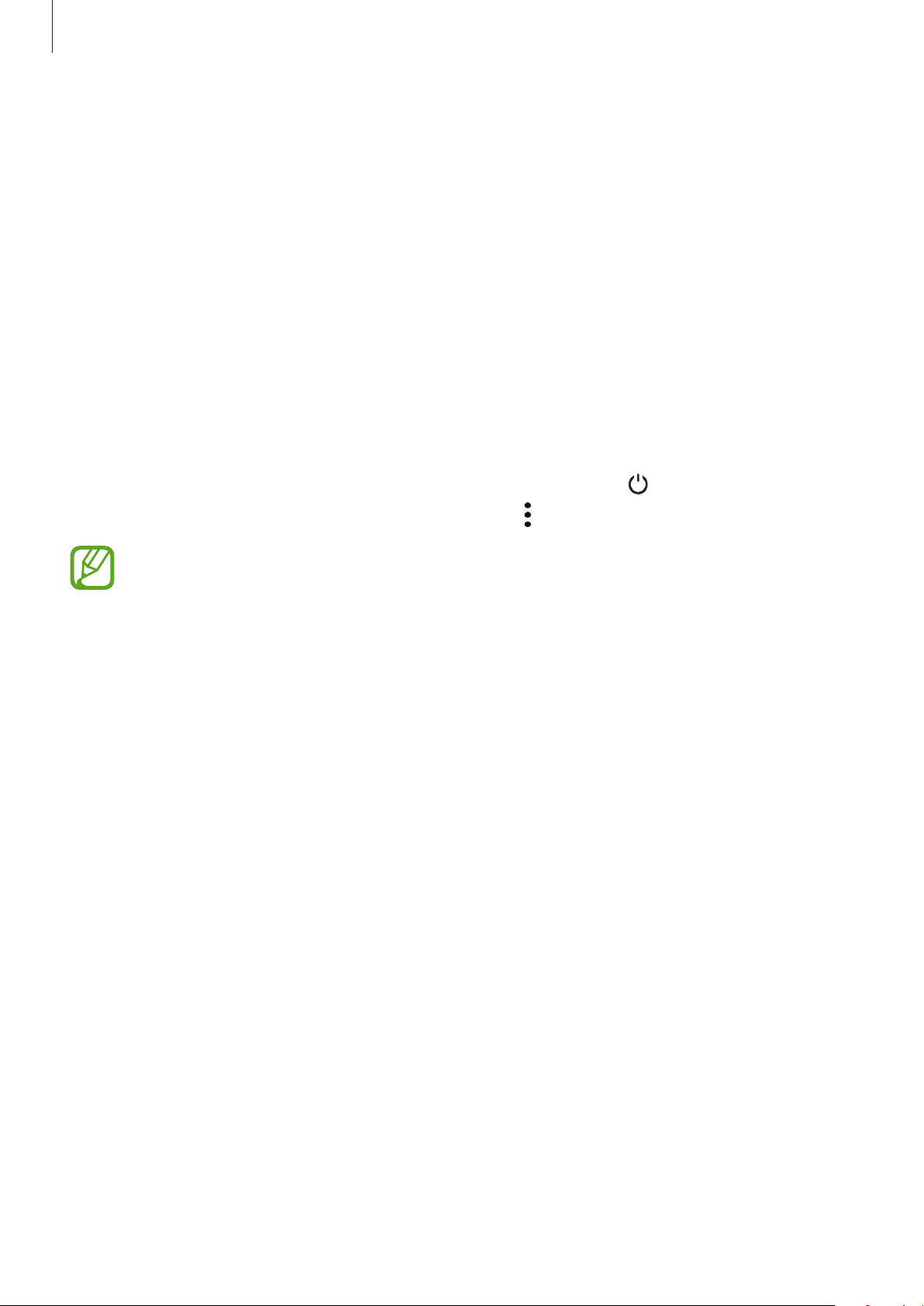
Základy
Klepněte na položku
2
Chcete-li zařízení restartovat, klepněte na položku
Vypnout
.
Restartování
.
Nucený restart
Pokud zařízení zamrzlo aneodpovídá, stiskněte zároveň boční tlačítko atlačítko snížení hlasitosti
apodržte je déle než 7 sekund, abyste zařízení restartovali.
Tísňový režim
Můžete zařízení přepnout do nouzového režimu asnížit tak spotřebu energie z baterie. Některé
aplikace a funkce budou omezeny. V tísňovém režimu můžete provádět nouzová volání, odesílat
ostatním informace o aktuální poloze, spouštět nouzový alarm a další.
Chcete-li aktivovat nouzový režim, stiskněte apodržte zároveň boční tlačítko a tlačítko snížení
→
hlasitosti. Případně otevřete panel s oznámeními a klepněte na položku
→
Chcete-li deaktivovat nouzový režim, klepněte na položku
Zbývající doba používání zobrazuje dobu zbývající do vybití baterie. Zbývající doba
Vypnout Tísňový režim
Tísňový režim
.
.
používání se může lišit v závislosti na nastaveních zařízení a na provozních podmínkách.
21
Page 22
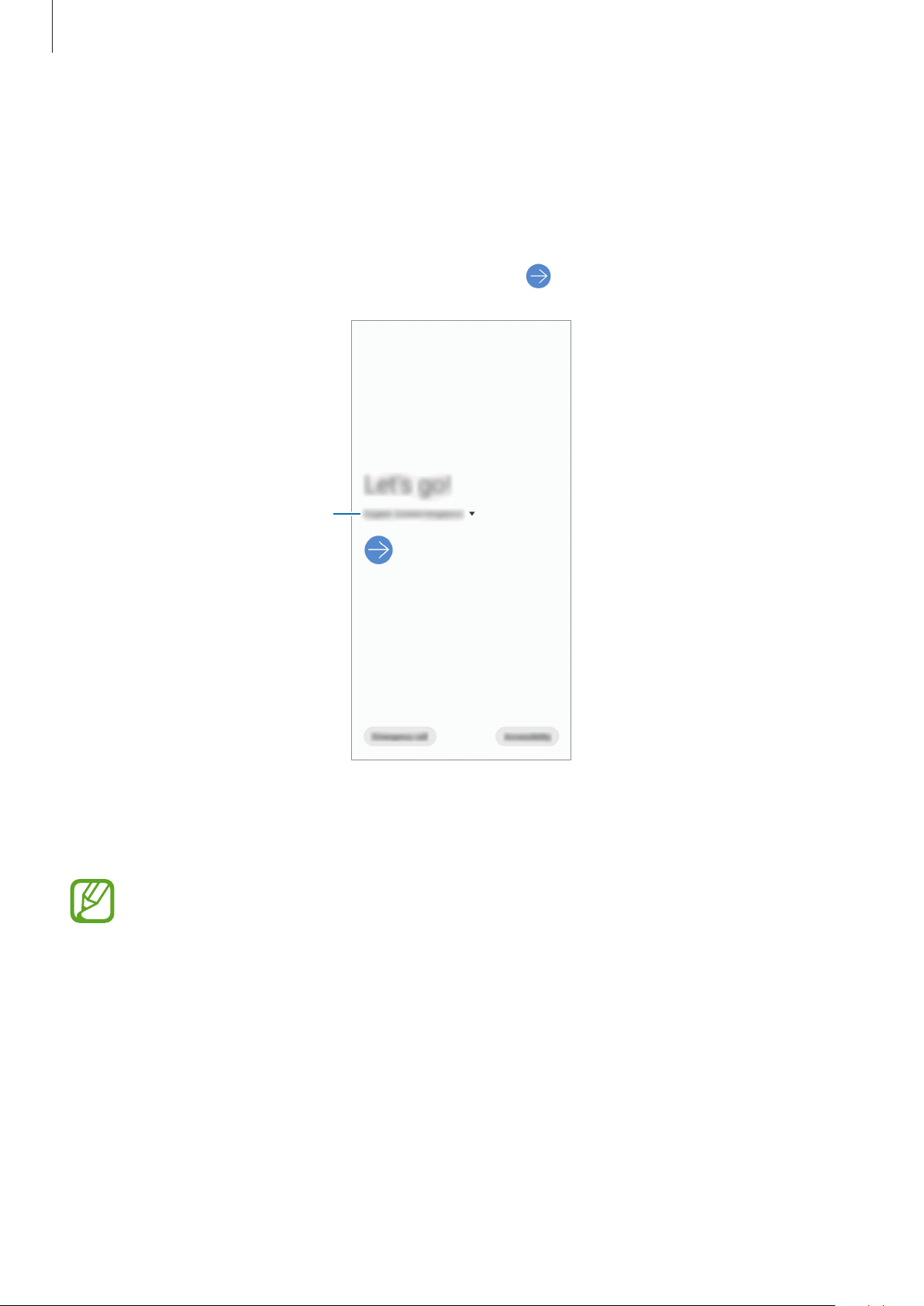
Základy
Výchozí nastavení
Při prvním zapnutí zařízení nebo po resetování dat nastavte zařízení podle pokynů na obrazovce.
Na několik sekund stiskněte a podržte boční tlačítko, abyste zařízení zapnuli.
1
Vyberte požadovaný jazyk zařízení avyberte možnost .
2
Vyberte jazyk.
Nastavení dokončete podle pokynů na obrazovce.
3
Zobrazí se domovská obrazovka.
Pokud se nepřipojíte ksíti Wi-Fi, je možné, že během výchozího nastavení nebudete moci
nastavit některé funkce zařízení.
22
Page 23

Základy
Účet Samsung
Váš účet Samsung představuje službu integrovaného účtu, která vám umožňuje používat různé
služby Samsung nabízené mobilními zařízeními, televizory a internetovými stránkami Samsung.
Chcete-li si přečíst seznam služeb, které můžete se svým účtem Samsung používat, navštivte
account.samsung.com. Pokud se chcete dozvědět další informace oúčtech Samsung, spusťte
aplikaci
→
Nastavení
Nápověda
Vytvoření účtu Samsung
Pokud účet Samsung nemáte, měli byste si ho vytvořit.
aklepněte na položku
.
Účty a zálohování
→
Účty
→
Účet Samsung account
→
Spusťte aplikaci
1
Účet Samsung account
Případně spusťte aplikaci
Klepněte na položku
2
Vytváření účtu dokončete podle pokynů na obrazovce.
3
Nastavení
.
Vytvořit účet
aklepněte na položku
Nastavení
a klepněte na položku .
.
Účty a zálohování
→
Účty
→
Přidat účet
→
23
Page 24
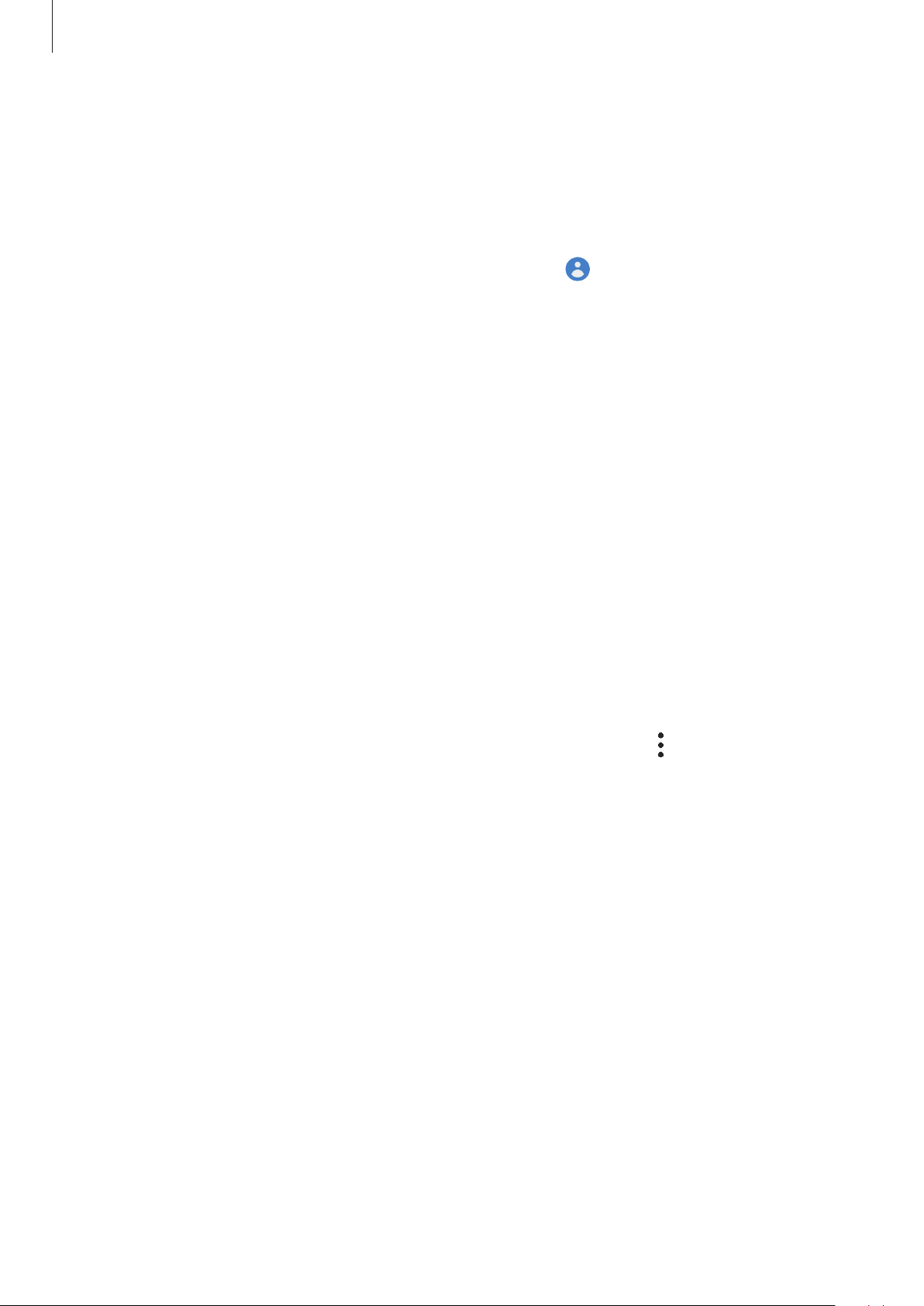
Základy
Přihlášení kúčtu Samsung
Pokud již účet Samsung máte, přihlaste se kněmu.
Spusťte aplikaci
1
Účet Samsung account
Případně spusťte aplikaci
Zadejte ID svého účtu Samsung a heslo aklepněte na položku
2
Přihlášení ke svému účtu Samsung dokončete pomocí pokynů na obrazovce.
3
Nastavení
.
aklepněte na položku
Nastavení
a klepněte na položku .
Účty a zálohování
Přihlásit
→
Účty
.
→
Přidat účet
→
Vyhledání ID a obnovení hesla
Pokud zapomenete ID nebo heslo vašeho účtu Samsung, klepněte na položku
Obnovit heslo
můžete po zadání požadovaných informací.
na přihlašovací obrazovce účtu Samsung. Vyhledat svoje ID nebo obnovit heslo
Najít ID
nebo
Odstranění účtu Samsung
Když ze zařízení odstraníte svůj účet Samsung, budou také odstraněna vaše data, například kontakty
nebo události.
Spusťte aplikaci
1
Klepněte na položku
2
Klepněte na položku
3
Nastavení
a klepněte na položku
Účet Samsung account
Odebrat
, zadejte své heslo k účtu Samsung a klepněte na položku OK.
Účty a zálohování
→
Osobní informace
→
Účty
→ →
.
Odebrat účet
.
24
Page 25
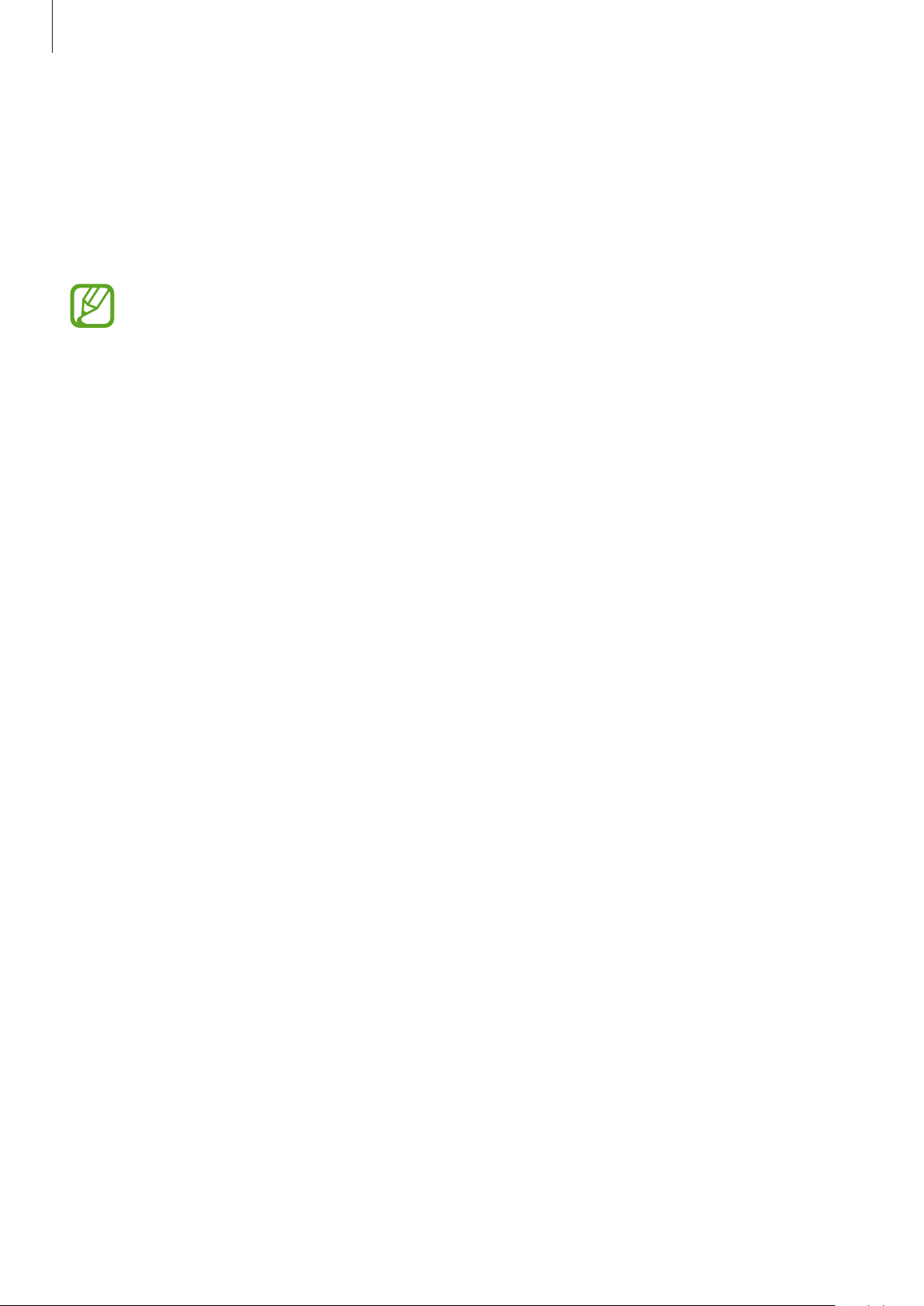
Základy
Přenesení dat zpředchozího zařízení
(Smart Switch)
Smart Switch můžete použít kpřenosu dat zvašeho předchozího zařízení do nového.
Spusťte aplikaci
•
Některá zařízení nebo počítače tuto funkci nemusejí podporovat.
•
Platí jistá omezení. Podrobnosti získáte na adrese www.samsung.com/smartswitch.
Společnost Samsung bere autorská práva vážně. Přenášejte pouze takový obsah, který
máte ve svém vlastnictví nebo na jehož přenos máte právo.
Nastavení
a klepněte na položku
Účty a zálohování
→
Smart Switch
.
Bezdrátový přenos dat
Data z předchozího zařízení do svého zařízení můžete přenést bezdrátově pomocí funkce Wi-Fi
Direct.
Spusťte na předchozím zařízení aplikaci
1
Pokud tuto aplikaci nemáte, stáhněte si ji zwebu
Na zařízení spusťte aplikaci
2
Switch
.
Nastavení
Smart Switch
a klepněte na položku
.
Galaxy Store
nebo
Účty a zálohování
Obchod Play
→
.
Smart
Umístěte zařízení tak, aby byla blízko sebe.
3
Na předchozím zařízení klepněte na položku
4
Ve svém zařízení vyberte položku, kterou budete chtít přenést, aklepněte na
5
Přeneste ze svého předchozího zařízení data podle pokynů na obrazovce.
6
Po dokončení přenosu dat můžete na svém zařízení vidět seznam přenesených dat.
Odeslat data
→
Bezdrátové
.
Přenést
.
25
Page 26
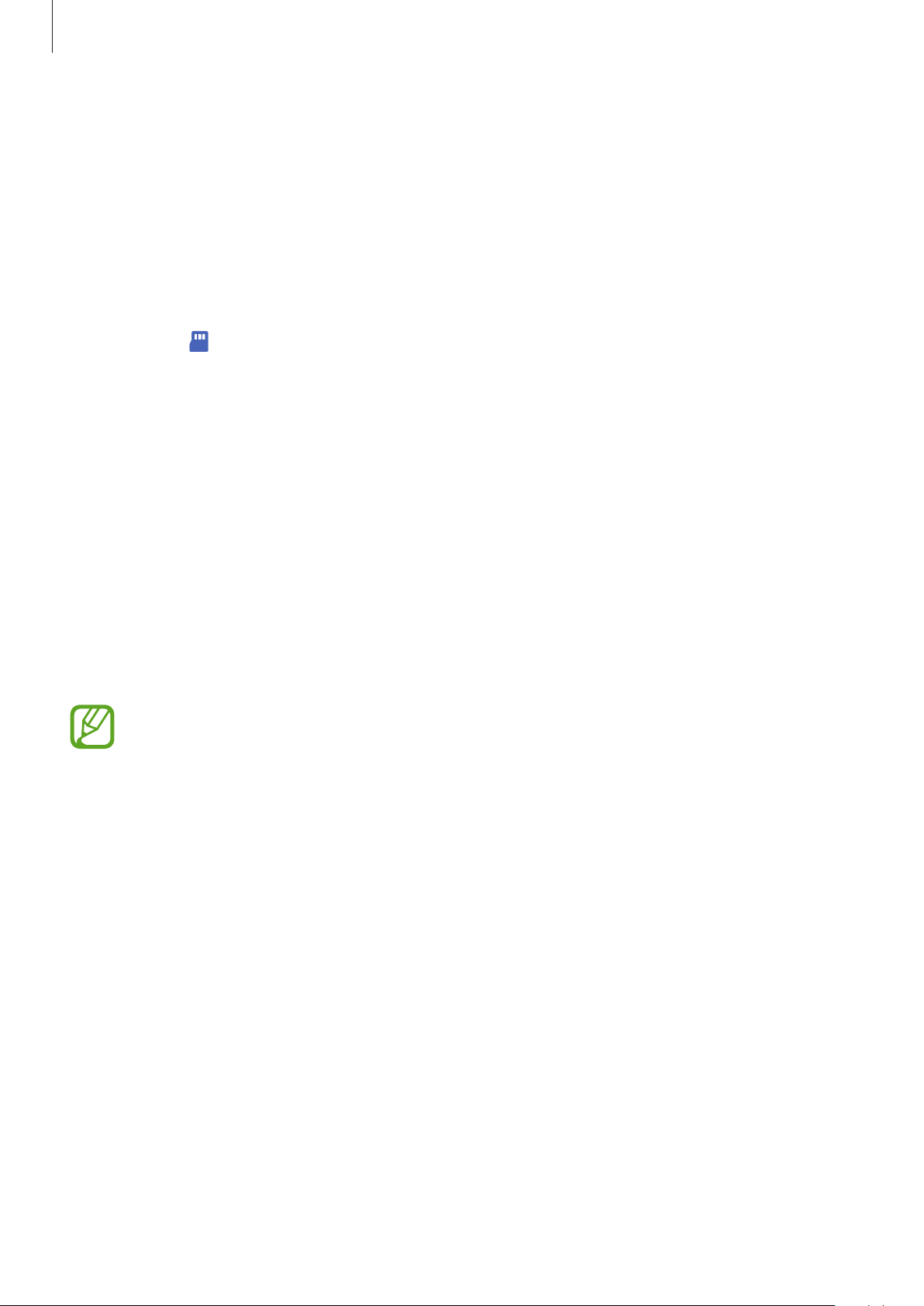
Základy
Zálohování a obnovení dat pomocí externího úložiště
Můžete přenášet data pomocí externího úložiště, například micro SD karty.
Data zpředchozího zařízení zazálohujte vexterním úložišti.
1
Vložte nebo připojte zařízení externího úložiště ke svému zařízení.
2
Na zařízení spusťte aplikaci
3
Switch
Přeneste data z externího úložiště podle pokynů na obrazovce.
4
→ →
Obnovit
Nastavení
.
a klepněte na položku
Účty a zálohování
→
Smart
Přenos záložních dat z počítače
Přenos dat mezi zařízením a počítačem. Musíte stáhnout počítačovou verzi aplikace Smart Switch
na adrese www.samsung.com/smartswitch. Data z předchozího zařízení si můžete zazálohovat do
počítače a potom je importovat do svého zařízení.
Na počítači otevřete www.samsung.com/smartswitch, odkud si můžete stáhnout aplikaci Smart
1
Switch.
V počítači spusťte aplikaci Smart Switch.
2
Pokud předchozí zařízení není zařízení Samsung, zazálohujte si data do počítače pomocí
programu dodaného výrobcem daného zařízení. Následně přeskočte k pátému kroku.
Připojte své předchozí zařízení k počítači pomocí jeho kabelu USB.
3
Na počítači si zazálohujte data ze zařízení podle pokynů na obrazovce. Poté odpojte své
4
předchozí zařízení od počítače.
Připojte své zařízení k počítači pomocí kabelu USB.
5
Na počítači přeneste data do svého zařízení podle pokynů na obrazovce.
6
26
Page 27
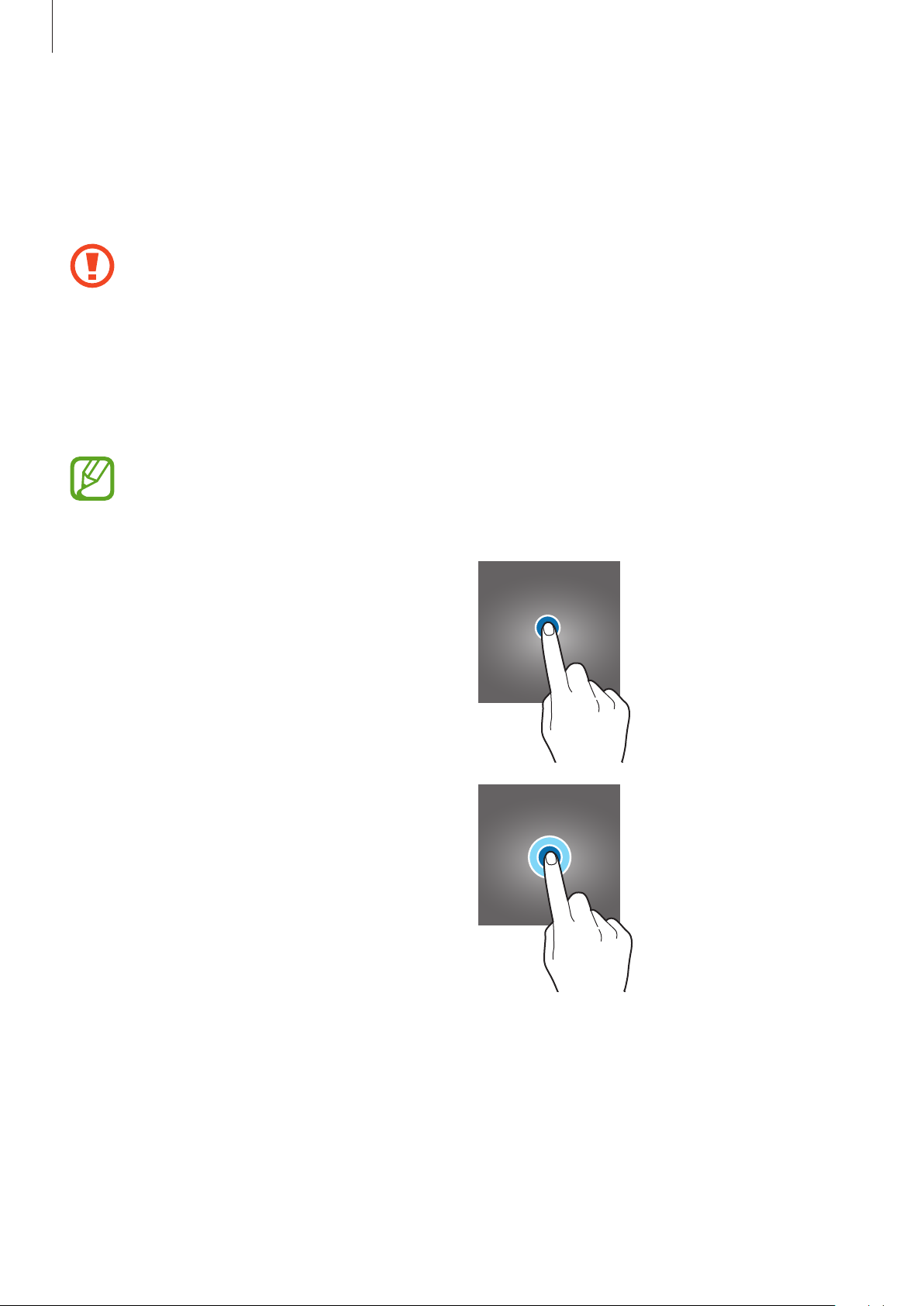
Základy
Popis obrazovky
Ovládání dotykového displeje
•
Zabraňte styku dotykového displeje s jinými elektrickými zařízeními. Elektrostatické
výboje mohou způsobit poruchu dotykového displeje.
•
Aby nedošlo k poškození dotykového displeje, neklepejte na něj ostrými předměty a
netlačte příliš silně prsty.
•
Doporučujeme na dotykovém displeji nebo na jeho částech nezobrazovat nehybnou
grafiku po delší dobu. Mohlo by to mít za následek vypálení obrazu na obrazovce nebo
objevování „duchů“.
•
Zařízení nemusí rozpoznat dotykové ovládání v blízkosti okrajů obrazovky, které se
nachází mimo oblast dotykového vstupu.
•
Při používání dotykového displeje doporučujeme používat prsty.
Klepnutí
Klepněte na obrazovku.
Klepnutí a podržení
Klepněte na obrazovku apodržte ji po dobu
přibližně 2 sekund.
27
Page 28
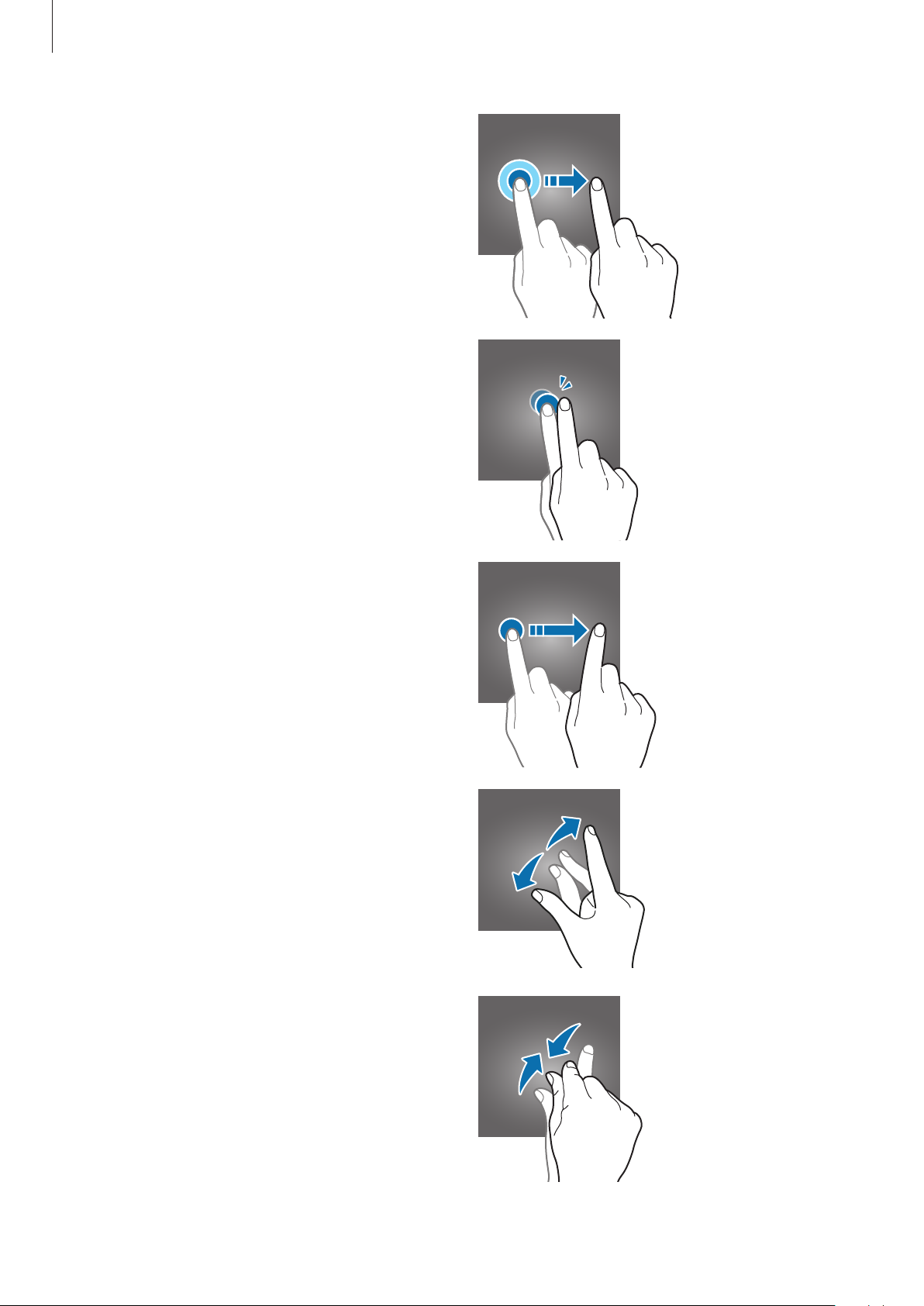
Základy
Přetažení
Klepněte na položku, podržte ji a přesuňte do
jiného místa.
Poklepání
Poklepejte na obrazovku.
Tažení
Táhněte nahoru, dolů, doleva nebo doprava.
Roztahování a přitahování
Na obrazovce roztáhněte nebo stáhněte dva
prsty.
28
Page 29
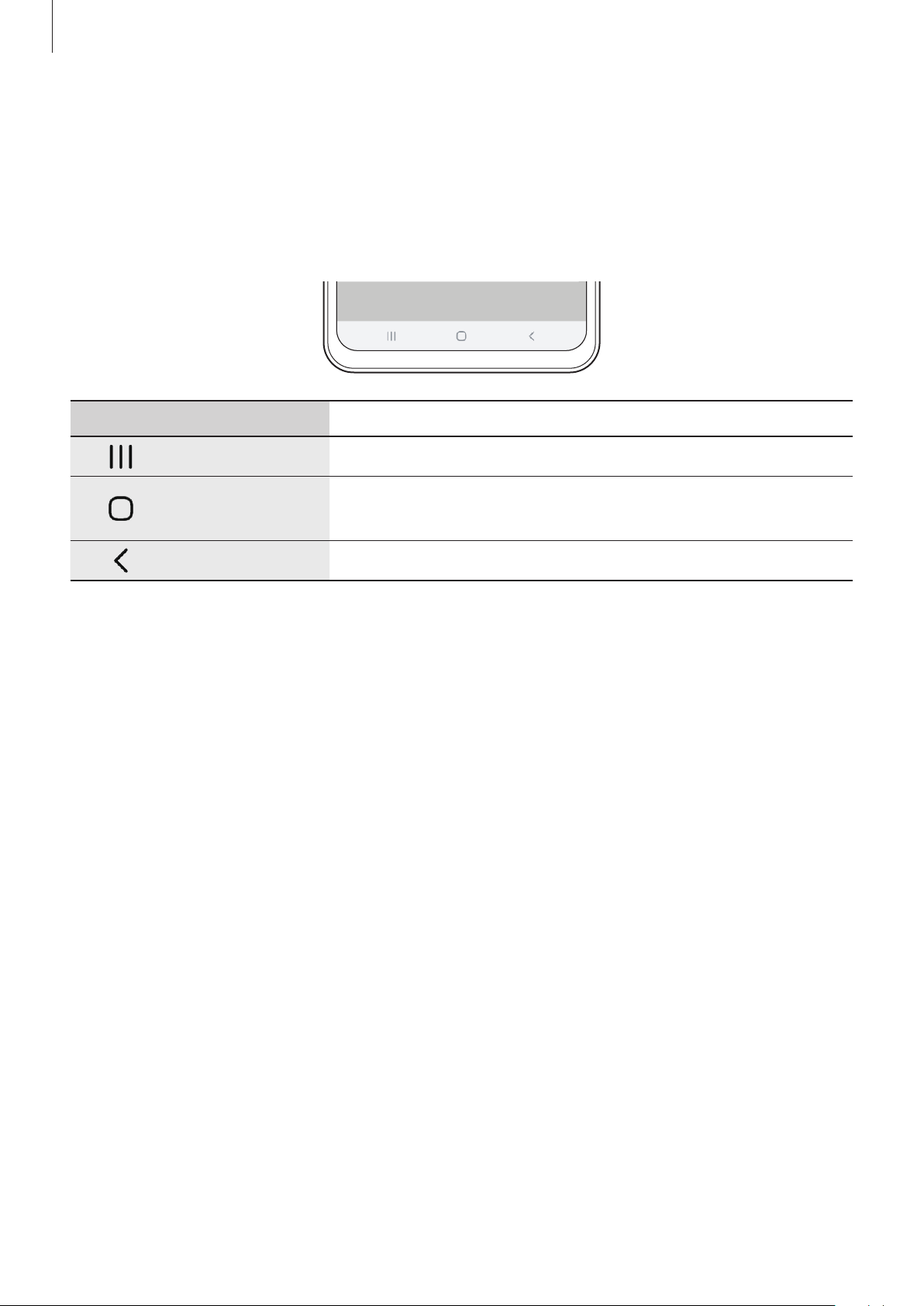
Základy
Navigační panel (softwarová tlačítka)
Po zapnutí obrazovky se na navigačním panelu ve spodní části obrazovky zobrazí softwarová
tlačítka. Softwarová tlačítka jsou ve výchozím nastavení nastavena na tlačítko Nedávné, tlačítko
Domů atlačítko Zpět. Funkce tlačítek se mohou změnit podle právě používané aplikace nebo podle
prostředí použití.
Tlačítko Funkce
Nedávné
Domů
Zpět
•
Klepnutím otevřete seznam posledních aplikací.
•
Klepnutím se vraťte na domovskou obrazovku.
•
Aplikaci
•
Klepnutím na tlačítko se vraťte na předchozí obrazovku.
Google
spusťte klepnutím apodržením.
29
Page 30
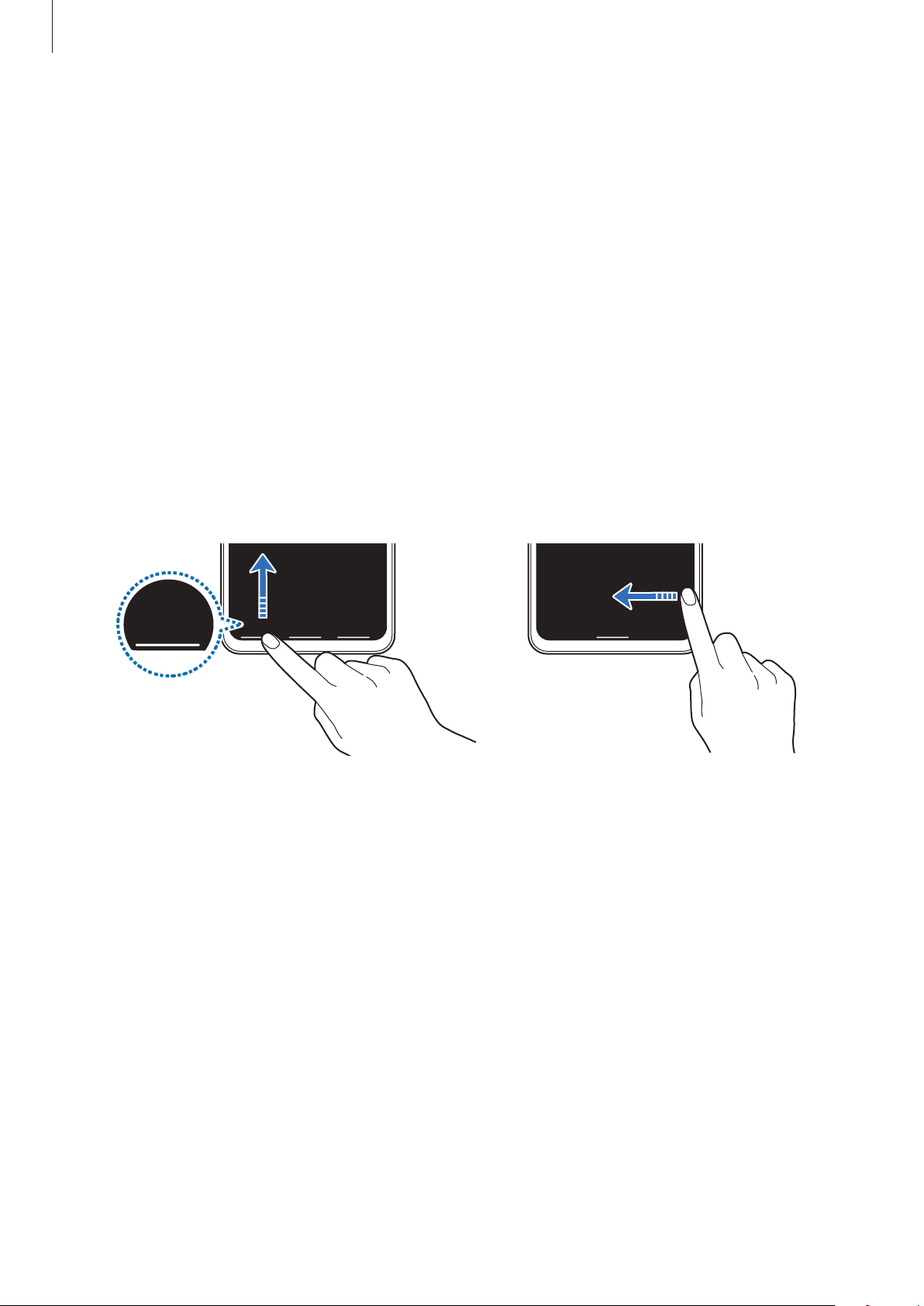
Základy
Skrytí navigačního panelu
Skrytím navigačního panelu můžete prohlížet soubory nebo používat aplikace na širší obrazovce.
Spusťte aplikaci
položku
rady pro používání gest. Klepněte na
•
•
Gesta na celou obrazovku
Potáhnout zezdola
používání gest. Budete-li chtít použít softwarová tlačítka, přetáhněte radu pro používání gest
požadovaného tlačítka směrem nahoru.
Potáhnout ze stran a zezdola
–
Po přejetí prstem z dolní části obrazovky nahoru přejdete na domovskou obrazovku.
–
Přejeďte prstem nahoru a podržením zobrazte seznam naposledy spuštěných aplikací.
–
Po přejetí prstem z některé strany obrazovky do středu se vrátíte na předchozí obrazovku.
–
Po přejetí prstem z některého z dolních rohů obrazovky do středu spustíte aplikaci
Nastavení
, klepněte na položku
vnabídce
Další možnosti
: Na místě, kde se zobrazují softwarová tlačítka, se zobrazí rady pro
:
Displej
Typ navigace
→
a vyberte požadovanou možnost.
Navigační panel
. Navigační panel se skryje a objeví se
, apotom klepněte na
Google
.
Přejeďte prstem zdola Přejeďte prstem ze stran a zdola
Pokud chcete skrýt rady pro používání gest ve spodní části obrazovky, deaktivujte funkci klepnutím
na přepínač
Tipy pro gesta
.
30
Page 31

Základy
(softwarová tlačítka)
Domovská obrazovka a obrazovka Aplikace
Domovská obrazovka představuje počáteční bod přístupu ke všem funkcím zařízení. Zobrazuje
nástroje, zkratky aplikací a další položky.
Na obrazovce Aplikace jsou zobrazeny ikony všech aplikací, včetně nově nainstalovaných aplikací.
Obrazovka se může lišit v závislosti na oblasti nebo poskytovateli služeb.
Úchyt okraje obrazovky
Nástroj
Navigační panel
Indikátor obrazovky
Oblíbené aplikace
31
Page 32

Základy
Přepínání mezi domovskou obrazovkou a obrazovkou Aplikace
Na domovské obrazovce otevřete obrazovku Aplikace tažením nahoru nebo dolů.
Pro návrat na domovskou obrazovku táhněte nahoru nebo dolů na obrazovce Aplikace. Můžete také
klepnout na tlačítko Domů nebo tlačítko Zpět.
Domovská obrazovka Obrazovka Aplikace
Pokud na domovskou obrazovku přidáte tlačítko Aplikace, budete moci klepnutím na toto tlačítko
otevřít obrazovku Aplikace. Na domovské obrazovce klepněte na prázdnou oblast, podržte ji,
klepněte na položku
Tlačítko Aplikace se připne do horní části domovské obrazovky.
Nast. dom. obrazovky
, potom klepnutím aktivujte možnost
Tlačítko Aplikace
Tlačítko Aplikace
.
32
Page 33

Základy
Zobrazení obrazovky vrežimu na šířku
Na domovské obrazovce klepněte na prázdnou oblast, podržte ji, klepněte na položku
obrazovky
Pro zobrazení obrazovky vrežimu na šířku otočte zařízení do polohy na šířku.
a klepnutím aktivujte přepínač
Otočit do režimu na šířku
.
Nast. dom.
Přesouvání položek
Klepněte a podržte položku, potom ji přesuňte do jiného místa. Chcete-li položku přesunout na jiný
panel, přetáhněte ji na stranu obrazovky.
Chcete-li přidat zástupce aplikace na domovskou obrazovku, klepněte na položku na obrazovce
Aplikace, podržte ji a klepněte na položku
zástupce aplikace.
Často používané aplikace můžete také přesunout do oblasti zkratek na spodní straně domovské
obrazovky.
Př. na Dom. obr.
Na domovskou obrazovku bude přidán
33
Page 34

Základy
Vytváření složek
Můžete vytvářet složky a shromažďovat podobné aplikace, abyste mohli aplikace rychle otvírat a
spouštět.
Na domovské obrazovce nebo na obrazovce Aplikace klepněte na aplikaci, podržte ji a pak ji
přetáhněte na jinou aplikaci.
Bude vytvořena nová složka obsahující vybrané aplikace. Klepněte na položku
zadejte název složky.
•
Přidání dalších aplikací
Na složce klepněte na položku
Hot.
položku
Můžete také přidat aplikaci jejím přetažením do složky.
. Zaškrtněte aplikace, které chcete přidat, a klepněte na
Název složky
a
•
Přesunutí aplikací ze složky
Chcete-li aplikaci přesunout na nové místo, klepněte na ni a podržte ji.
•
Odstranění složky
Klepněte na složku, podržte ji a pak klepněte na položku
pouze příslušná složka. Aplikace ve složce budou přesunuty na obrazovku Aplikace.
Odstranit složku
. Bude vymazána
34
Page 35

Základy
Úprava domovské obrazovky
Chcete-li zobrazit možnosti úprav, klepněte na domovské obrazovce na prázdnou oblast a podržte ji
nebo přitáhněte prsty k sobě. Můžete nastavit tapetu, přidávat nástroje a další. Můžete také přidávat
či odstraňovat panely domovské obrazovky nebo měnit jejich uspořádání.
•
Přidávání panelů: Táhněte doleva a pak klepněte na položku .
•
Přesouvání panelů: Klepněte a podržte náhled panelu, pak ho přetáhněte do nového umístění.
•
Odstraňování panelů: Klepněte na panelu na položku .
•
Pozadí
•
Motivy
budou měnit vzávislosti na vybraném motivu.
•
Nástroje
informace a pohodlný přístup na vaší domovské obrazovce. Klepněte na nástroj, podržte jej a
přetáhněte na domovskou obrazovku. Nástroj bude přidán na domovskou obrazovku.
•
Nast. dom. obrazovky
nebo její rozvržení.
: Změní nastavení tapety domovské obrazovky a zamknuté obrazovky.
: Změna motivu zařízení. Vizuální prvky rozhraní, jako jsou barvy, ikony a tapety, se
: Nástroje jsou malé aplikace, které spouštějí konkrétní funkce aplikací a tak poskytují
: Umožňuje konfiguraci domovské obrazovky, jako je mřížka obrazovky
35
Page 36

Základy
Zobrazení všech aplikací na domovské obrazovce
Můžete zařízení nastavit tak, aby zobrazovalo všechny aplikace na domovské obrazovce bez použití
samostatné obrazovky Aplikace. Na domovské obrazovce klepněte na prázdnou plochu, podržte a
klepněte na položku
→
obrazovce
Nyní máte přístup ke všem svým aplikacím tažením doleva na domovské obrazovce.
Použít
Nast. dom. obrazovky
.
→
Rozložení domovské obrazovky
→
Pouze na Dom.
Ikony indikátoru
Ikony indikátoru jsou zobrazeny na stavovém řádku vhorní části obrazovky. Ikony uvedené v tabulce
níže se vyskytují nejčastěji.
•
Stavový řádek se u některých aplikacích nemusí objevit v horní části obrazovky. Chcete-li
zobrazit stavový řádek, přetáhněte dolů z horní části obrazovky.
•
Některé ikony indikátoru se objeví, pouze když otevřete panel soznámeními.
•
Ikony indikátoru se mohou lišit v závislosti na poskytovateli služeb nebo modelu.
Ikona Definice
Žádný signál
Síla signálu
Roaming (mimo normální oblast pokrytí)
Připojeno k síti GPRS
Připojeno k síti EDGE
Připojeno k síti UMTS
Připojeno k síti HSDPA
Připojeno k síti HSPA+
/
Připojeno k síti LTE
Připojeno k Wi-Fi
Funkce Bluetooth je aktivována
Používají se funkce polohy
Probíhá volání
Zmeškaný hovor
Nová textová nebo multimediální zpráva
Budík je aktivní
Ztišený režim je aktivní
36
Page 37

Základy
Ikona Definice
Vibrační režim je aktivní
Režim Letadlo je aktivní
Vyskytla se chyba nebo je třeba postupovat opatrně
Nabíjení baterie
Stav baterie
Zámek displeje
Stisknutím bočního tlačítka dojde kvypnutí a zamknutí obrazovky. Pokud není zařízení používáno po
určitou dobu, obrazovka se vypne a automaticky zamkne.
Abyste odemkli obrazovku, táhněte libovolným směrem, když se obrazovka zapne.
Pokud je obrazovka vypnutá, zapnete ji stisknutím bočního tlačítka. Také můžete poklepat na
obrazovku.
Zamknutá obrazovka
37
Page 38

Základy
Změna způsobu zamykání obrazovky
Chcete-li změnit způsob zamykání obrazovky, spusťte aplikaci
Zamknout displej
Když jako metodu zamykání obrazovky nastavíte vzor, PIN, heslo nebo biometrické údaje, můžete
ochránit své osobní údaje tím, že zabráníte ostatním vpřístupu kvašemu zařízení. Jakmile nastavíte
metodu zamknutí obrazovky, bude zařízení vyžadovat při každém odemykání kód pro odemčení.
•
Přejetí
•
Znak
•
PIN kód
•
Heslo
nebo symbolů.
•
Žádný
•
Obličej
Rozpoznání obličeje.
•
Otisky prstů
včásti Rozpoznávání otisků prstů.
: Obrazovku odemknete tak, že po ní potáhnete prstem v libovolném směru.
: Obrazovku odemknete tak, že nakreslíte vzor sestávající ze čtyř nebo více teček.
: Obrazovku odemknete tak, že zadáte heslo sestávající minimálně ze čtyř znaků, číslic
: Nenastaví se žádná metoda zamykání obrazovky.
: Zaregistrujte svůj obličej pro odemknutí obrazovky. Další informace naleznete včásti
→
Typ zámku displeje
: Obrazovku odemknete tak, že zadáte PIN kód sestávající minimálně ze čtyř číslic.
: Zaregistrujte své otisky pro odemknutí obrazovky. Další informace naleznete
a pak vyberte způsob zamykání.
Nastavení
, klepněte na položku
Můžete zařízení nastavit, aby provedlo reset dat na výrobní nastavení, pokud několikrát za
sebou nesprávně zadáte kód pro odemčení a dosáhnete limitu pro počet pokusů. Spusťte
aplikaci
zámku
potom klepnutím aktivujte přepínač
Nastavení
, odemkněte obrazovku pomocí přednastaveného způsobu odemykání obrazovky,
, klepněte na položku
Autom. výrobní nastavení
Zamknout displej
→
Nastavení zabezpečeného
.
38
Page 39

Základy
Zachycení obrazovky
Během používání zařízení můžete pořídit snímek obrazovky a na zachycenou obrazovku potom
psát a kreslit, oříznout ji nebo ji sdílet. Můžete pořídit snímek aktuální obrazovky a oblasti, kterou lze
rolovat.
Snímek obrazovky můžete pořídit následujícími způsoby. Snímky obrazovky se uloží do složky
Galerie
.
•
Zachycení pomocí tlačítek: Stiskněte současně boční tlačítko a tlačítko snížení hlasitosti.
•
Zachycení přejetím: Táhněte rukou doleva nebo doprava přes obrazovku.
•
Snímky obrazovky nelze vytvářet při používání některých aplikací a funkcí.
•
Pokud není funkce pořízení snímku obrazovky tažením po obrazovce aktivovaná, spusťte
aplikaci
funkci aktivujte klepnutím na přepínač
Nastavení
, klepněte na položku
Dlaní uložit obrazovku
Rozšířené funkce
→
Pohyby a gesta
.
a potom
Po zachycení snímku obrazovky použijte následující možnosti v panelu nástrojů ve spodní části
obrazovky:
•
•
•
: Zachyťte aktuální obsah a skrytý obsah na prodloužené stránce, například na webových
stránkách. Po klepnutí na položku Zachycení
zachyceno více obsahu.
: Pište nebo kreslete na snímek obrazovky nebo proveďte ze snímku obrazovky výřez.
Oříznutá plocha se uloží do složky
: Sdílejte snímek obrazovky s ostatními.
Pokud se možnosti na zachycené obrazovce nezobrazí, spusťte aplikaci
na položku
přepínač
Rozšířené funkce
Panel nástrojů kopie obrazovky
Galerie
→
.
Kopie obrazovky
se obrazovka automaticky posune dolů a bude
Nastavení
, a potom funkci aktivujte klepnutím na
.
, klepněte
39
Page 40

Základy
Otevření možností napájení.
Oznamovací panel
Když obdržíte nové oznámení, jako jsou zprávy nebo zmeškané hovory, na stavovém řádku se
zobrazí ikony indikátoru. Chcete-li zobrazit více informací o ikonách, otevřete panel s oznámeními a
zobrazte podrobnosti.
Chcete-li otevřít panel s oznámeními, přetáhněte stavový řádek dolů. Chcete-li zavřít panel s
oznámeními, přejeďte prstem přes displej směrem nahoru.
Na panelu s oznámeními můžete používat tyto funkce.
Tlačítka rychlého nastavení
Ovládejte média na svém zařízení a
na připojených blízkých zařízeních.
Zobrazení podrobností oznámení a
provedení různých činností.
Otevření nastavení oznámení.
Spuštění Nastavení.
Ovládejte připojená blízká zařízení
a zařízení a scény SmartThings.
Vymazat všechna oznámení.
40
Page 41

Základy
Používání tlačítek pro rychlé nastavení
Klepnutím na tlačítka pro rychlé nastavení můžete aktivovat některé funkce. Více tlačítek zobrazíte
tažením směrem dolů po panelu soznámeními.
Chcete-li měnit nastavení funkcí, klepněte na text pod jednotlivými tlačítky. Pokud klepnete na
tlačítko a podržíte jej, můžete zobrazit podrobnější nastavení.
→
Chcete-li změnit rozvržení tlačítek, klepněte na položku
podržte ho a pak ho přetáhněte do jiného umístění.
Pořadí tlačítek
, klepněte na tlačítko,
Ovládání přehrávání médií
Přehrávání hudby nebo videa můžete snadno ovládat pomocí funkcí Média. Můžete také pokračovat
vpřehrávání na jiném zařízení.
Otevřete panel s oznámeními a klepněte na položku
1
Chcete-li ovládat přehrávání, klepněte na ikony na ovladači.
2
Chcete-li pokračovat vpřehrávání na jiném zařízení, klepněte na položku
požadované zařízení.
Média
.
avyberte
41
Page 42

Základy
Zadávání textu
Rozvržení klávesnice
Když zadáte text pro posílání zpráv, vytváření poznámek a podobně, automaticky se zobrazí
klávesnice.
Zadávání textu není v některých jazycích podporováno. Chcete-li zadat text, musíte změnit
jazyk zadávání textu na jeden z podporovaných jazyků.
Další funkce klávesnice
Zadání pomocí velkých písmen.
Pro všechna velká písmena
klepněte na klávesu dvakrát.
Vložení symbolů.
Zobrazení více funkcí klávesnice.
Odstranění předcházejícího znaku.
Rozdělení na další řádek.
Vložení mezery.
Změna jazyka zadávání textu
Klepněte na položku →
chcete používat. Pokud vyberete dva nebo více jazyků zadávání textu, můžete mezi nimi přepínat
tak, že přejedete prstem po mezerníku doleva nebo doprava.
Jazyky a typy
→
Správa jazyků zadávání
, a pak vyberte jazyky, které
Změna klávesnice
Chcete-li změnit typ klávesnice, klepněte na položku →
vyberte typ klávesnice, který chcete.
•
Pokud se na navigačním panelu nezobrazí tlačítko klávesnice ( ), spusťte aplikaci
Nastavení
klávesnice
•
Na
Klávesnice 3x4
opakovaně na příslušnou klávesu, dokud se nezobrazí požadovaný znak.
, klepněte na položku
, potom klepnutím aktivujte funkci
obsahuje klávesa tři nebo čtyři znaky. Chcete-li zadat znak, klepněte
Obecná správa
Zobrazit tlačítko Klávesnice
42
Jazyky a typy
→
Jazyk a zadávání
, vyberte jazyk, potom
→
Obrazovková
.
Page 43

Základy
Další funkce klávesnice
Dostupnost některých funkcí závisí na oblasti nebo poskytovateli služeb.
•
: Vložení emotikonů.
•
: Vložit nálepky. Můžete také vkládat nálepky Moje emoji, které vypadají jako vy. Další
informace naleznete včásti Použití nálepek Moje emoji při chatování.
•
: Připojí animované GIFy.
•
: Zadávání textu hlasem.
•
: Změna nastavení klávesnice.
•
•
•
•
•
•
•
•
→ : Vyhledávejte obsah na zařízení rychle aprohlížejte si jej.
→ : Překládejte text azadávejte jej.
→ : Zadejte své osobní údaje zaregistrované vSamsung Pass.
→ : Vložení položky ze schránky.
→ : Otevřete panel pro úpravy textu.
→ : Změňte režim klávesnice.
→ : Změňte velikost klávesnice.
→ / / : Vložit nálepky.
Kopírování a vkládání
Klepněte na text a podržte.
1
Přetažením nebo vyberte požadovaný text, nebo klepněte na položku
2
vyberte všechen text.
Vybrat vše
a
Klepněte na položku
3
Vybraný text se zkopíruje do schránky.
Klepněte a podržte místo, kam chcete text vložit, a klepněte na položku
4
Chcete-li vložit text, který jste již předtím zkopírovali, klepněte na položku
vyberte.
Kopírovat
nebo
Vyjmout
43
.
Vložit
Schránka
.
a text
Page 44

Základy
Slovník
Při používání určitých funkcí, například při procházení webových stránek, můžete vyhledávat
definice slov.
Klepněte a podržte slovo, které chcete vyhledat.
1
V seznamu možností klepněte na položku
2
Pokud na zařízení není slovník předinstalován, klepněte na položku
dictionaries
Instalovat
Zobrazte definici ve vyskakovacím okně slovníku.
3
Chcete-li přepnout na zobrazení celé obrazovky, klepněte na položku
definic, klepněte na definici na obrazovce. V podrobném zobrazení klepněte na položku
abyste přidali slovo do seznamu oblíbených slov, nebo klepněte na položku
slovo použili jako vyhledávaný výraz.
, klepněte na položku vedle slovníku, potom jej stáhněte klepnutím na možnost
.
Dictionary
.
Move to Manage
. Chcete-li zobrazit více
Search Web
,
, abyste
44
Page 45

Aplikace a funkce
Instalace nebo odinstalace aplikací
Galaxy Store
Kupujte a stahujte aplikace. Stahovat lze aplikace, které jsou speciálně určeny pro zařízení Samsung
Galaxy.
Spusťte aplikaci
Dostupnost této aplikace závisí na oblasti a poskytovateli služeb.
Galaxy Store
.
Instalace aplikací
Procházejte aplikace podle kategorií nebo klepněte na položku a vyhledávejte je pomocí
klíčových slov.
Chcete-li zobrazit informace o aplikaci, vyberte ji. Chcete-li stáhnout aplikace zdarma, klepněte na
položku
aplikace a postupujte podle pokynů na obrazovce.
Instalovat
Chcete-li změnit nastavení automatických aktualizací, klepněte na položku → →
Automaticky aktualizované aplikace
. Chcete-li zakoupit a stáhnout zpoplatněné aplikace, klepněte na tlačítko s cenou
a pak vyberte požadovanou možnost.
Obchod Play
Kupujte a stahujte aplikace.
Spusťte aplikaci
Obchod Play
.
Instalace aplikací
Procházejte aplikace podle kategorií nebo aplikace vyhledávejte podle klíčového slova.
Chcete-li zobrazit informace o aplikaci, vyberte ji. Chcete-li stáhnout aplikace zdarma, klepněte na
položku
aplikace a postupujte podle pokynů na obrazovce.
Instalovat
Chcete-li změnit nastavení automatických aktualizací, klepněte na položku →
Nastavení
. Chcete-li zakoupit a stáhnout zpoplatněné aplikace, klepněte na tlačítko s cenou
→
Automatické aktualizace
a pak vyberte požadovanou možnost.
45
Page 46

Aplikace a funkce
Správa aplikací
Odinstalace nebo zakázání aplikací
Klepněte na aplikaci, podržte ji a vyberte možnost.
•
Vypnout
•
Odinstal.
Povolení aplikací
: Zakáže vybrané výchozí aplikace, které nemohou být ze zařízení odinstalovány.
: Odinstaluje stažené aplikace.
Některé aplikace nemusí tuto funkci podporovat.
Spusťte aplikaci
potom klepněte na položku
Nastavení
, klepněte na položku
Zapnout
.
Aplikace
→ →
Vypnuto
, vyberte aplikaci,
Nastavení oprávnění aplikací
Aby některé aplikace správně fungovaly, mohou vyžadovat oprávnění k přístupu k přístupu a k
používání informací ve vašem zařízení.
Chcete-li zobrazit nastavení oprávnění aplikací, spusťte aplikaci
Aplikace
aplikace a změnit její oprávnění.
Budete-li chtít zobrazit nebo změnit nastavení oprávnění aplikací podle kategorie oprávnění, spusťte
aplikaci
aplikaci.
. Vyberte aplikaci a klepněte na položku
Nastavení
Pokud aplikacím neudělíte oprávnění, je možné, že základní funkce aplikací nebudou
správně fungovat.
aklepněte na položku
Aplikace
Oprávnění
→ →
Nastavení
. Můžete zobrazit seznam oprávnění
Správce oprávnění
a klepněte na položku
. Vyberte položku a
46
Page 47

Aplikace a funkce
Vyhledávač
Rychle vyhledávejte obsah v zařízení.
Na obrazovce Aplikace klepněte na položku
1
táhněte dolů, potom klepněte na položku
Zadejte klíčové slovo.
2
Budou prohledány aplikace aobsah ve vašem zařízení.
Pokud klepnete na položku
na klávesnici, budete moci vyhledávat více obsahu.
Hledat
.
. Případně otevřete panel s oznámeními,
Telefon
Úvod
Umožňuje volat a přijímat hlasové a video hovory.
Volat
Spusťte aplikaci
1
Zadejte telefonní číslo.
2
Telefon
a klepněte na položku
Klávesn.
47
Page 48

Aplikace a funkce
Klepnutím na položku uskutečníte hlasový hovor, klepnutím na položku uskutečníte
3
video hovor.
Otevření dalších možností.
Přidání čísla do seznamu kontaktů.
Ukázka telefonního čísla.
Hledání kontaktu.
Odstranění předcházejícího znaku.
Volání ze záznamu hovorů nebo seznamu kontaktů
Spusťte aplikaci
kontakt nebo telefonní číslo zahajte hovor.
Pokud je tato funkce deaktivována, spusťte aplikaci
funkce
zprávy
→
.
Telefon
Pohyby a gesta
, klepněte na položku
Poslední
, potom funkci aktivujte klepnutím na přepínač
nebo
Nastavení
Kontakty
, klepněte na položku
a potažením doprava na
Rozšířené
Přejetím volat/poslat
Používání rychlé volby
Nastavte si čísla rychlé volby, abyste mohli rychle telefonovat.
Chcete-li nastavit číslo rychlé volby, spusťte aplikaci
Kontakty
Chcete-li navázat hovor, klepněte na číslo rychlé volby na klávesnici a podržte je. U čísel rychlé volby
10 a výše klepněte na první číslici (číslice) čísla, potom klepněte na poslední číslici a podržte ji.
Pokud například jako číslo rychlé volby nastavíte číslo 123, klepněte na číslo 1, klepněte na číslo 2 a
potom klepněte na číslo 3 a podržte je.
→ →
Čísla rychlé volby
, vyberte číslo rychlé volby a přidejte telefonní číslo.
Telefon
, klepněte na položku
Klávesn.
nebo
48
Page 49

Aplikace a funkce
Volání ze zamčené obrazovky
Na zamčené obrazovce přetáhněte položku mimo kruh.
Volání spoužitím hledání blízkých míst
Můžete snadno volat na místa vblízkosti vaší aktuální polohy, když o nich vyhledáte informace.
Blízká místa můžete vyhledávat podle kategorií, jako jsou restaurace nebo obchody, nebo na základě
výběru doporučených zajímavých míst.
Spusťte aplikaci
zadejte do vyhledávacího pole název firmy. Také můžete vybrat jedno zdoporučených zajímavých
míst. Zobrazí se informace o firmě, jako je telefonní číslo nebo adresa.
Dostupnost této funkce závisí na oblasti a poskytovateli služeb.
Telefon
, klepněte na položku
Místa
a vyberte kategorii nebo klepněte na a
Mezinárodní volání
Spusťte aplikaci
1
Klepněte na položku 0 a podržte ji, dokud se nezobrazí znak +.
2
Zadejte kód země, kód oblasti a telefonní číslo a pak klepněte na položku .
3
Telefon
a klepněte na položku
Klávesn.
49
Page 50

Aplikace a funkce
Přijímání hovorů
Přijímání hovorů
V případě příchozího volání přetáhněte položku mimo velký kruh.
Odmítnutí hovoru
V případě příchozího volání přetáhněte položku mimo velký kruh.
Chcete-li při odmítnutí příchozího hovoru odeslat zprávu, přetáhněte panel
a vyberte zprávu kodeslání. Pokud je aktivován přepínač
upomínka, která vás ohodinu později na odmítnutý hovor upozorní.
Chcete-li vytvořit různé zprávy odmítnutí, spusťte aplikaci
Nastavení
→
Rychlá odmítnutí
, zadejte zprávu a potom klepněte na položku .
Přidat připomenutí
Telefon
klepněte na položku →
Odeslat zprávu
, bude uložena
nahoru
Zmeškané hovory
Zmeškáte-li hovor, zobrazí se na stavovém řádku ikona . Otevřete panel s oznámeními a zobrazte
seznam zmeškaných hovorů. Případně spusťte aplikaci
klepnutím na položku
Poslední
.
Telefon
azobrazte zmeškané hovory
Blokování telefonních čísel
Blokujte hovory z konkrétních čísel přidaných do seznamu blokovaných čísel.
Spusťte aplikaci
1
Telefon
aklepněte na položku →
Nastavení
→
Blokovat čísla
.
Klepněte na položku
2
na položku
Chcete-li zadat číslo ručně, klepněte na možnost
potom klepněte na položku
Když se vás budou blokovaná čísla snažit kontaktovat, nebudete na to upozorněni. Informace o
takových hovorech budou uloženy do protokolu volání.
Můžete také blokovat příchozí hovory od osob, které nezobrazí své ID volajícího. Tuto funkci
aktivujete klepnutím na přepínač
Hot.
Poslední
nebo
.
Kontakty
Blokovat neznámé volající
, vyberte kontakty nebo telefonní čísla a klepněte
Přidat telefonní číslo
, zadejte telefonní číslo,
.
50
Page 51

Aplikace a funkce
Možnosti během hovorů
Během hlasového hovoru
K dispozici jsou následující akce:
•
: Otevření dalších možností.
•
Přidat hovor
k obnovení prvního hovoru.
•
Držet hovor
•
Bluetooth
•
Reprod.
reproduktoru hlasitého odposlechu si držte zařízení dále od uší.
•
Ztlumit
: Vytočí druhý hovor. První hovor bude podržen. Když ukončíte druhý hovor, dojde
: Podržení hovoru. Podržený hovor obnovíte klepnutím na tlačítko
: Přepne na sluchátka spodporou funkce Bluetooth, pokud jsou kzařízení připojena.
: Aktivuje nebo deaktivuje reproduktor hlasitého odposlechu. Při používání
: Vypne mikrofon, aby vás druhá strana neslyšela.
Obnovit hovor
.
•
Klávesnice
•
: Ukončí aktuální hovor.
/
Skrýt
: Otevře nebo zavře klávesnici.
Během video hovoru
Klepněte na obrazovku a použijte následující možnosti:
Funkce videohovoru se mohou lišit vzávislosti na oblasti nebo poskytovateli služeb.
•
: Otevření dalších možností.
•
Fotoaparát
•
Přepn.
•
•
•
: Ukončí aktuální hovor.
Ztlumit
Reprod.
reproduktoru hlasitého odposlechu si držte zařízení dále od uší.
: Vypne fotoaparát, aby vás druhá strana neviděla.
: Přepínání mezi předním a zadním fotoaparátem.
: Vypne mikrofon, aby vás druhá strana neslyšela.
: Aktivuje nebo deaktivuje reproduktor hlasitého odposlechu. Při používání
51
Page 52

Aplikace a funkce
Přidání telefonního čísla do seznamu Kontakty
Přidání telefonního čísla do seznamu Kontakty pomocí klávesnice
Spusťte aplikaci
1
Zadejte číslo.
2
Klepněte na položku
3
Pokud chcete vytvořit nový kontakt, klepněte na položku
4
na položku
Telefon
Aktualizovat stávající kontakt
a klepněte na položku
Přidat do Kontaktů
.
Klávesn.
Vytvořit nový kontakt
a přidejte číslo ke stávajícímu kontaktu.
Přidání telefonního čísla do seznamu Kontakty ze seznamu hovorů
Spusťte aplikaci
1
Klepněte na obrázek volajícího, apotom klepněte na položku
2
číslo, apotom klepněte na položku
Pokud chcete vytvořit nový kontakt, klepněte na položku
3
na položku
Telefon
Aktualizovat stávající kontakt
a klepněte na položku
Přidat do Kontaktů
Poslední
a přidejte číslo ke stávajícímu kontaktu.
.
Přidat
.
Vytvořit nový kontakt
, nebo klepněte na telefonní
, nebo klepněte
, nebo klepněte
Přidání značky ktelefonnímu číslu
Můžete přidávat značky ktelefonním číslům, aniž byste je ukládali do Kontaktů. Můžete tak zobrazit
informace ovolajícím, aniž byste museli mít číslo uvedeno vKontaktech.
Spusťte aplikaci
1
Klepněte na telefonní číslo → .
2
Klepněte na položku
3
Když vám z daného čísla někdo zavolá, pod číslem se zobrazí daná značka.
Telefon
a klepněte na položku
Přidat poznámku
Poslední
, zadejte značku, a pak klepněte na položku
.
Přidat
.
52
Page 53

Aplikace a funkce
Kontakty
Úvod
Umožňuje vytvářet nové kontakty nebo spravovat kontakty v zařízení.
Přidávání kontaktů
Vytvoření nového kontaktu
Spusťte aplikaci
1
Výběr umístění úložiště.
2
Zadejte informace kontaktu.
3
Výběr umístění úložiště.
Kontakty
a klepněte na položku .
Přidat obrázek.
Zadejte informace kontaktu.
Otevřít další informační pole.
Vzávislosti na vybraném umístění úložiště se mohou měnit typy informací, které lze uložit.
Klepněte na položku
4
Uložit
.
53
Page 54

Aplikace a funkce
Import kontaktů
Kontakty můžete přidat importováním zjiných úložišť do svého zařízení.
Spusťte aplikaci
1
export kontaktů
Vyberte umístění úložiště, ze kterého chcete kontakty importovat.
2
Zaškrtněte soubory VCF nebo kontakty, které chcete importovat, a klepněte na položku
3
Vyberte umístění úložiště, do kterého chcete kontakty uložit, aklepněte na položku
4
Kontakty
→
Import
aklepněte na položku →
.
Správa kontaktů
→
Import nebo
Hot.
Import
.
Synchronizace kontaktů swebovými účty
Synchronizujte kontakty vzařízení sonline kontakty uloženými ve vašich webových účtech, jako je
například účet Samsung.
Spusťte aplikaci
1
kterým chcete provést synchronizaci.
Klepněte na položku
2
.
účet
Nastavení
Kontakty
, klepněte na položku
a pak funkci aktivujte klepnutím na položku
Účty a zálohování
→
Účty
avyberte účet, se
Synchronizovat
Pro účet Samsung klepněte na položku
klepnutím na přepínač
Kontakty
.
Nastavení synchronizace
a aktivujte funkci
→
Hledání kontaktů
Spusťte aplikaci
Použijte jednu z následujících metod hledání:
•
Přejděte nahoru nebo dolů v seznamu kontaktů.
•
Přetáhněte prst po rejstříku na pravé straně seznamu kontaktů a rychle jím rolujte.
•
Klepněte na položku vhorní části seznamu kontaktů a zadejte kritéria hledání.
Kontakty
.
54
Page 55

Aplikace a funkce
Klepněte na kontakt. Pak proveďte jednu znásledujících akcí:
•
: Přidat do oblíbených kontaktů.
•
/ : Zahájit hlasový nebo video hovor.
•
: Vytvořit zprávu.
•
: Napsat e-mail.
Sdílení kontaktů
Můžete sdílet kontakty s ostatními prostřednictvím různých možností sdílení.
Spusťte aplikaci
1
Vyberte kontakty a klepněte na položku
2
Vyberte způsob sdílení.
3
Kontakty
aklepněte na položku →
Sdílet
.
Sdílet
.
Uložení asdílení profilu
Ukládejte a sdílejte informace o svém profilu, například svou fotografii a stavovou zprávu, s ostatními
prostřednictvím funkce sdílení profilu.
•
Chcete-li tuto funkci použít, je nutné se přihlásit k vašemu účtu Samsung.
•
Funkce sdílení profilu nemusí být k dispozici v závislosti na oblasti nebo poskytovateli
služeb.
•
Funkce sdílení profilu je k dispozici pouze pro kontakty, kteří mají na svém zařízení
aktivovanou funkci sdílení profilu.
Spusťte aplikaci
1
Klepněte na položku
2
Klepněte na položku
3
klepnutím na přepínač.
•
Abyste mohli funkci sdílení profilu používat, musíte mít ověřené telefonní číslo. Můžete
zobrazit aktualizované profilové informace svých kontaktů v položce
•
Chcete-li změnit rozsah kontaktů, se kterými budete svůj profil sdílet, klepněte na položku
Vyberte, co se sdílí
Kontakty
avyberte svůj profil.
Upravit
Klepnutím sem budete sdílet svůj profil
, vyberte položku, kterou chcete sdílet, a vyberte možnost.
, upravte si profil aklepněte na položku
Uložit
, potom funkci aktivujte
.
Kontakty
.
55
Page 56

Aplikace a funkce
Vytváření skupin
Můžete přidávat skupiny, jako jsou rodina nebo přátelé, aspravovat kontakty podle skupin.
Spusťte aplikaci
1
Zadejte název skupiny.
2
Budete-li chtít nastavit vyzváněcí tón skupiny, klepněte na položku
vyzváněcí tón.
Klepněte na položku
3
klepněte na položku
Klepněte na položku
4
Kontakty
Přidat člena
Hot.
Uložit
aklepněte na položku →
, vyberte kontakty, které chcete do skupiny přidat, potom
.
Skupiny
Odeslání skupinové zprávy
Členům skupiny můžete najednou odeslat skupinovou zprávu.
Spusťte aplikaci
→
položku
Odeslat zprávu
Kontakty
, klepněte na položku →
.
Skupiny
→
Vytvořit skupinu
Vyz. tón skupiny
, vyberte skupinu, potom klepněte na
.
a vyberte
Sloučení duplicitních kontaktů
Když naimportujete kontakty zjiných úložišť nebo je synchronizujete sjinými účty, váš seznam
kontaktů může obsahovat duplikáty. Zpřehledněte svůj seznam kontaktů sloučením duplicitních
položek.
Spusťte aplikaci
1
Zaškrtněte kontakty a klepněte na položku
2
Kontakty
aklepněte na položku →
Sloučit
.
Správa kontaktů
→
Sloučit kontakty
Odstranění kontaktů
Spusťte aplikaci
1
Vyberte kontakty a klepněte na položku
2
Chcete-li kontakty odstranit po jenom, otevřete seznam kontaktů aklepněte na kontakt. Pak
klepněte na položku
Kontakty
→
Odstranit
aklepněte na položku →
Odstranit
.
.
Odstranit
.
.
56
Page 57

Aplikace a funkce
Zprávy
Úvod
Odesílejte a prohlížejte zprávy podle konverzací.
Odesílání zpráv
Během roamingu může být odesílání zpráv dodatečně zpoplatněno.
Spusťte aplikaci
1
Přidejte příjemce a zadejte zprávu.
2
Chcete-li nahrát aodeslat hlasovou zprávu, klepněte na položku
apotom uvolněte prst. Ikona nahrávání se objeví, pouze pokud je pole pro zadávání zprávy
prázdné.
Zprávy
Přiložit soubory.
a klepněte na položku .
Příjemce
a podržte ji, řekněte zprávu
Vložení adresátů.
Poslat zprávu.
Vložení zprávy.
Klepněte na položku a odešlete zprávu.
3
Vložit nálepky.
57
Page 58

Aplikace a funkce
Zobrazení zpráv
Zprávy jsou seskupeny do vláken podle kontaktu.
Během roamingu může být přijímání zpráv dodatečně zpoplatněno.
Spusťte aplikaci
1
Vseznamu zpráv vyberte kontakt nebo telefonní číslo.
2
•
Chcete-li odpovědět na zprávu, klepněte na pole pro zadávání zprávy, napište zprávu a
klepněte na položku
•
Velikost písma můžete upravit roztažením nebo přiblížením dvou prstů na obrazovce.
Zprávy
a klepněte na položku
.
Konverzace
.
Blokování nežádoucích zpráv
Můžete blokovat zprávy zkonkrétních čísel přidaných do seznamu blokovaných čísel.
Spusťte aplikaci
1
Blokovat čísla
Klepněte na položku
2
položku
Chcete-li zadat číslo ručně, zadejte telefonní číslo včásti
klepněte na
Kontakty
Zprávy
.
.
aklepněte na položku →
Konverzace
, vyberte kontakty, a potom klepněte na položku
a vyberte kontakt nebo telefonní číslo. Nebo klepněte na
Nastavení
Zadejte telefonní číslo
→
Blokovat čísla a zprávy
Hot.
→
, apotom
58
Page 59

Aplikace a funkce
Nastavení upozornění na zprávy
Můžete změnit zvuk upozornění, možnosti zobrazení a další.
Spusťte aplikaci
1
možnost aktivujte klepnutím na přepínač.
Změna nastavení upozornění.
2
Zprávy
, klepněte na položku →
Nastavení
→
Oznámení
a potom danou
Nastavení připomínání zpráv
Můžete nastavit, aby vás zařízení v určitém intervalu upozorňovalo, že máte nezkontrolovaná
oznámení. Pokud tato funkce není aktivní, spusťte aplikaci
Usnadnění
přepínač.
→
Rozšířené nastavení
→
Připomenutí oznámení
Nastavení
, klepněte na položku
a pak funkci aktivujte klepnutím na
Mazání zpráv
Spusťte aplikaci
1
Vseznamu zpráv vyberte kontakt nebo telefonní číslo.
2
Zprávy
a klepněte na položku
Konverzace
.
Klepněte na zprávu, podržte ji aklepněte na položku
3
Chcete-li odstranit více zpráv, zaškrtněte zprávy, které chcete odstranit.
Klepněte na položku
4
Odstranit
.
Odstranit
.
59
Page 60

Aplikace a funkce
Internet
Úvod
Hledejte informace procházením internetu a vytvářejte si záložky oblíbených internetových stránek,
abyste je mohli příště pohodlně otvírat.
Procházení webových stránek
Spusťte aplikaci
1
Klepněte na pole pro zadávání adresy.
2
Zadejte webovou adresu nebo klíčové slovo a pak klepněte na položku
3
Chcete-li zobrazit panely nástrojů, potáhněte prstem mírně dolů po obrazovce.
Chcete-li přepínat mezi kartami, potáhněte prstem doleva nebo doprava vpoli pro zadávání adresy.
Uložit aktuální webovou stránku
Internet
do záložek.
.
Přejít na
Obnovení aktuální webové stránky.
.
Otevření domovské stránky.
Přesun mezi stránkami.
Zobrazení záložek.
Otevření správce záložek
prohlížeče.
Otevření dalších možností.
60
Page 61

Aplikace a funkce
Používání tajného režimu
Vtajném režimu můžete otevřené karty, záložky a uložené stránky spravovat samostatně. Tajný režim
můžete zamknout pomocí hesla abiometrických údajů.
Aktivace tajného režimu
Na panelu nástrojů ve spodní části obrazovky klepněte na položku →
Pokud tuto funkci používáte poprvé, nastavte, zda chcete pro tajný režim používat heslo.
V tajném režimu zařízení změní barvu panelů nástrojů.
V tajném režimu není možné používat některé funkce, například zachycení obrazovky.
Zapnout Režim utajení
Změna nastavení zabezpečení
Můžete změnit heslo a metodu zamykání.
→
Klepněte na položku
→
režimu utajení
registrované biometrické údaje, klepnutím aktivujte přepínač možností včásti
Změnit heslo
Nastavení
→
Ochrana osobních údajů a zabezpečení
. Chcete-li jako metodu zamknutí společně sheslem používat
→
Nastavení
Biometrický
Deaktivace tajného režimu
Na panelu nástrojů ve spodní části obrazovky klepněte na položku →
Vypnout Režim utajení
.
.
.
61
Page 62

Aplikace a funkce
Fotoaparát
Úvod
Umožňuje pořizovat fotografie a nahrávat videa pomocí různých režimů a nastavení.
Etiketa fotoaparátu
•
Nefoťte ani nenatáčejte ostatní osoby bez jejich svolení.
•
Nefoťte nebo nefilmujte vmístech, kde je to zakázáno zákonem.
•
Nefoťte ani nefilmujte vmístech, kde byste mohli porušit soukromí ostatních osob.
Spouštění fotoaparátu
Fotoaparát
•
Spusťte aplikaci
•
Dvakrát rychle stiskněte boční tlačítko.
•
Na zamčené obrazovce přetáhněte položku mimo kruh.
můžete spustit následujícími způsoby:
Fotoaparát
•
Dostupnost některých metod závisí na oblasti nebo poskytovateli služeb.
•
Pokud spustíte aplikaci
způsobem zamykání, některé funkce fotoaparátu nebudou kdispozici.
•
Pokud se pořízené fotografie zdají být rozmazané, vyčistěte objektiv fotoaparátu azkuste
to znovu.
.
Fotoaparát
na zamčené nebo vypnuté obrazovce snastaveným
62
Page 63

Aplikace a funkce
Pořizování fotografií
Klepněte na obrázek na obrazovce náhledu, kam chcete fotoaparát zaostřit.
1
•
Na obrazovce roztažením dvou prstů od sebe zobrazení přibližte a stažením oddalte. Místo
toho můžete přetáhnout ikonu výběru objektivu doleva nebo doprava. Funkce zoomování
jsou kdispozici pouze při použití zadního fotoaparátu.
•
Chcete-li upravit jas fotografií, klepněte na obrazovku. Když se objeví panel přizpůsobení,
přetáhněte panel přizpůsobení směrem k
Chcete-li pořídit fotografii, klepněte na položku .
2
nebo .
Nastavení fotoaparátu
Vyberte objektiv
Režimy fotografování a filmování
Náhled miniatury
Pořízení fotografie.
Možnosti pro aktuální režim
snímání
Tlačítko optimalizace scény
Aktuální režim
Přepínání mezi
předním a zadním
fotoaparátem.
•
Obrazovka náhledu se může lišit v závislosti na režimu snímání a na používaném
fotoaparátu.
•
Fotoaparát se při nečinnosti automaticky vypne.
•
Objektiv nesmí být poškozený nebo znečištěný. V opačném případě nemusí zařízení v
některých režimech vyžadujících vyšší rozlišení správně pracovat.
•
Přední fotoaparát zařízení je vybaven širokoúhlým objektivem. U širokoúhlých fotografií
nebo videí může dojít kmírnému zkreslení, které nenaznačuje zhoršenou funkčnost
zařízení.
63
Page 64

Aplikace a funkce
filmování
Výběr objektivu pro snímání
Na obrazovce náhledu vyberte požadovaný objektiv apořiďte fotografii nebo nahrajte video.
Tato funkce je dostupná pouze v některých režimech snímání.
•
•
: Širokoúhlý objektiv umožňuje pořizování základních fotografií nebo nahrávání běžných
videí.
: Ultraširokoúhlý objektiv umožňuje pořizování širokoúhlých fotografií nebo videí, která
vypadají přesně jako skutečný pohled. Tuto funkci používejte při fotografování krajiny.
Ultraširokoúhlé snímaní Základní fotografování a
64
Page 65

Aplikace a funkce
Používání režimů snímání
Chcete-li změnit režim snímání, přetáhněte seznam režimů snímání doleva nebo doprava nebo
táhněte prstem doleva nebo doprava na obrazovce náhledu.
Vyberte požadovaný režim snímání.
Seznam režimů fotografování
Režim fotografie (inteligentní fotoaparát)
Fotoaparát automaticky upraví možnosti snímání vzávislosti na okolí, aby vám usnadnil
fotografování. Funkce inteligentního fotoaparátu automaticky rozpozná objekt a optimalizuje barvy
a efekty.
Vseznamu režimů snímání klepněte na položku
snímek.
FOTOGRAFIE
Optimalizace scény
Fotoaparát na základě rozpoznání objektu automaticky upraví nastavení barev a použije
optimalizovaný efekt.
V seznamu režimů snímání klepněte na položku
tlačítko optimalizace scény se změní abudou použity optimalizované barvy a efekty.
FOTOGRAFIE
a klepnutím na položku pořiďte
. Když fotoaparát rozpozná objekt,
65
Page 66

Aplikace a funkce
•
Pokud tato funkce není aktivovaná, klepněte na položku na obrazovce náhledu
aklepnutím aktivujte přepínač
•
Pokud chcete používat další funkce, klepněte na položku na obrazovce náhledu,
klepněte na položku
požadovaných funkcí.
•
Pokud tuto funkci nechcete použít, klepněte na tlačítko optimalizace scény na obrazovce
náhledu.
Optimalizátor scény
Optimalizátor scény
.
a potom klepněte na přepínače vedle
Pořizování selfie
Autoportréty můžete pořizovat předním fotoaparátem.
V seznamu režimů snímání klepněte na položku
1
Na obrazovce náhledu prstem přetáhnete nahoru nebo dolů, nebo klepněte na a přepněte
2
přední fotoaparát na autoportréty.
Obraťte se k přednímu objektivu fotoaparátu.
3
Chcete-li pořizovat autoportréty spolu seširokoúhlým snímkem krajiny nebo osob, klepněte na
položku
Chcete-li pořídit fotografii, klepněte na položku .
4
.
FOTOGRAFIE
.
66
Page 67

Aplikace a funkce
Používání filtru a zkrášlovacích efektů
Před fotografováním můžete vybrat efekt filtru aupravit rysy tváře, například odstín pleti nebo tvar
obličeje.
Na obrazovce náhledu klepněte na položku .
1
Vyberte efekt filtru nebo zkrášlovací efekty apořiďte fotografii.
2
Zamknutí ostření (AF) a expozice (AE)
Můžete uzamknout zaostření nebo expoziční čas pro vybranou oblast, abyste zabránili fotoaparátu
vdalším automatickém nastavení podle toho, jak se mění fotografované předměty nebo osvětlení.
Klepněte na oblast, na kterou chcete zaostřit a podržte ji, na dané oblasti se objeví rámeček AF/AE
na nastavení ostření a expozice budou zamčena. Nastavení zůstane zamknuto i poté, co pořídíte
fotografii.
Režim videa
Fotoaparát automaticky upraví možnosti snímání podle okolí, aby vám usnadnil fotografování.
V seznamu režimů snímání klepněte na položku
1
Chcete-li pořídit video, klepněte na položku .
2
•
Chcete-li během nahrávání zachytit obrázek z videa, klepněte na položku .
•
Chcete-li změnit zaostření při nahrávání videa, klepněte na místo, kam chcete zaostřit.
Chcete-li použít režim automatického ostření, klepnutím na položku
nastavené ručně.
Chcete-li ukončit nahrávání videa, klepněte na položku .
3
VIDEO
.
AF
zrušte zaostření
67
Page 68

Aplikace a funkce
Režim živého ostření
Fotoaparát umožňuje pořizovat fotografie, ukterých bude pozadí rozmazané aobjekt zněho bude
zřetelně vystupovat. Můžete také použít efekt pozadí a po pořízení snímku ho upravit.
Rozmazání Roztočení Lupa Barevný bod
•
Tuto funkci používejte na místech sdostatečným osvětlením.
•
Rozmazání pozadí nemusí být správně použito za následujících podmínek:
–
Zařízení nebo předmět se pohybují.
–
Objekt je tenký nebo průhledný.
–
Objekt má podobnou barvu jako pozadí.
–
Objekt nebo pozadí jsou nevýrazné.
Pořizování výrazných portrétů pomocí funkce živého ostření
V seznamu režimů snímání klepněte na položku
1
Přetáhněte panel nastavení rozmazání pozadí doleva nebo doprava a upravte tak úroveň
2
rozmazání.
ŽIVÉ ZAOSTŘ.
68
Page 69

Aplikace a funkce
Když se na obrazovce náhledu zobrazí upozornění
3
položku
Posuvník nastavení rozostření
.
pozadí
Připravený
Úprava pozadí fotografií s funkcí živého ostření
, pořiďte fotografii klepnutím na
Můžete také upravit efekt pozadí a intenzitu efektu pozadí u fotografie pořízené sfunkcí Živé ostření.
Vyberte fotografii pořízenou s funkcí živého ostření aklepněte na položku
1
Vyberte požadovaný efekt pozadí.
2
Chcete-li upravit intenzitu efektu pozadí, přetáhněte posuvník nastavení doleva nebo doprava.
Chcete-li fotografii uložit, klepněte na položku
3
Použít
.
Změnit efekt pozadí
Upravte intenzitu efektu
pozadí.
Změna efektu pozadí.
.
69
Page 70

Aplikace a funkce
Profesionální režim
Při pořizování fotografií můžete upravit různé možnosti snímání, například hodnotu expozice a
hodnotu ISO.
Vseznamu režimů snímání klepněte na
potom pořiďte fotografii klepnutím na položku
Dostupné možnosti
•
•
•
: Vybere hodnotu ISO. Ovládá citlivost fotoaparátu na světlo. Nízké hodnoty se používají pro
nehybné nebo jasně osvícené objekty. Vyšší hodnoty se používají pro rychle se pohybující nebo
špatně osvětlené objekty. Nicméně vyšší hodnota citlivosti ISO může způsobit objevení šumu na
fotografiích.
: Vyberte vhodné vyvážení bílé, aby měly snímky realistické barevné podání. Můžete nastavit
teplotu barev.
: Změňte hodnotu expozice. Toto nastavení určuje, kolik světla čidlo fotoaparátu pojme. Pro
slabě osvětlené situace použijte vyšší hodnotu expozice.
DALŠÍ
→
PRO
. Vyberte možnosti a přizpůsobte nastavení,
.
Panoramatický režim
Vpanoramatického režimu pořídíte sérii fotografií, pak je spojíte dohromady a vytvoříte širokoúhlou
scénu.
Chcete-li získat nejlepší snímky při používání panoramatického režimu, využijte tyto rady:
•
Posuňte fotoaparát pomalu jedním směrem.
•
Udržujte snímek vrámečku hledáčku fotoaparátu. Pokud se obrázek náhledu nachází
mimo vodící rámeček nebo pokud nebudete zařízením pohybovat, zařízení automaticky
přestane pořizovat fotografie.
•
Neměli byste fotit neurčité pozadí, například prázdnou oblohu nebo holou stěnu.
Vseznamu režimů snímání klepněte na
1
Klepněte na položku a pomalu posuňte zařízení jedním směrem.
2
Klepnutím na položku zastavte pořizování fotografií.
3
DALŠÍ
→
PANORÁMA
.
70
Page 71

Aplikace a funkce
Režim jídla
Pořizujte fotografie jídla se živějšími barvami.
Vseznamu režimů snímání klepněte na
1
Klepněte na obrazovku a přetáhněte kruhový rámeček přes oblast, které chcete zvýraznit.
2
Oblast mimo kruhový rámeček se rozmaže.
Budete-li chtít změnit velikost kruhového rámečku, přetáhněte roh rámečku.
DALŠÍ
→
JÍDLO
.
Abyste upravili barevný odstín, klepněte na položku a přetáhněte panel přizpůsobení.
3
Chcete-li pořídit fotografii, klepněte na položku .
4
Přizpůsobení nastavení fotoaparátu
Možnosti pro aktuální režim snímání
Na obrazovce náhledu používejte následující možnosti.
Dostupné možnosti se mohou lišit v závislosti na režimu snímání.
•
: Aktivuje nebo deaktivuje blesk.
•
: Vyberte délku prodlevy, než fotoaparát automaticky pořídí fotografii.
71
Page 72

Aplikace a funkce
•
: Vyberte poměr stran pro fotografie.
•
: Použijte zkrášlovací efekty nebo efekt filtru.
•
: Vyberte poměr stran pro video.
•
: Nahrávejte zábavná videa svirtuálním psaním nebo kreslením rukou na obličeje nebo
jinam. Další informace naleznete včásti AR kresba.
•
: Vyberte metodu měření. Hodnota určuje výpočet hodnot osvětlení.
expozici snímku podle světla vprostřední části snímku.
světla vprostředním bodu snímku.
•
•
: Vrežimu
: V režimu
JÍDLO
JÍDLO
zaostří na objekt uvnitř kruhového rámečku arozmaže obraz mimo rámeček.
můžete upravit odstín barev.
Matice
Nastavení fotoaparátu
Bod
počítá expozici snímku podle
průměruje celou scénu.
Ve středu
počítá
Na obrazovce náhledu klepněte na položku . Některé možnosti nemusí být vzávislosti na režimu
fotografování kdispozici.
Inteligentní funkce
•
Optimalizátor scény
upravovalo nastavení barev a používalo optimalizovaný efekt.
•
Skenovat QR kódy
Obrázky
•
Přidržení tlačítka Spoušť
Fotoaparát apodržíte jej.
•
Obrázky HEIF (Fotografie)
Vaše fotografie HEIF se budou ukládat jako komprimované soubory, abyste šetřili paměť
zařízení.
: Nastaví zařízení tak, aby vzávislosti na objektu nebo scéně automaticky
: Aktivuje nebo deaktivuje čtečku QR kódů.
: Vyberte činnost, která se provede, když klepnete na tlačítko
: Pořizujte fotografie ve formátu HEIF (High Efficiency Image Format).
72
Page 73

Aplikace a funkce
Videa
•
Velikost zadního videa
fotoaparátu. Použití vyššího rozlišení bude mít za následek vyšší kvalitu videa, video ale v paměti
zabere více místa.
•
Velikost předního videa
fotoaparátu. Použití vyššího rozlišení bude mít za následek vyšší kvalitu videa, video ale v paměti
zabere více místa.
•
Vysoce efektivní video
HEVC se budou ukládat jako komprimované soubory, abyste šetřili paměť zařízení.
Videa HEVC není možné přehrávat na ostatních zařízeních ani je sdílet online.
Užitečné funkce
: Vyberte rozlišení pro videa, které chcete pořídit pomocí zadního
: Vyberte rozlišení pro videa, které chcete pořídit pomocí předního
: Nahrávejte videa ve formátu HEVC (High Efficiency Video Codec). Videa
•
Auto HDR
světlých místech.
•
Obrázky jako v náhledu
náhledu po jejich pořízení předním fotoaparátem bez převrácení.
•
Dělicí čáry
•
Značky polohy
•
Metody fotografování
•
Místo uložení
kartu.
•
Vodoznak
•
Vynulovat nastavení
: Pořizujte fotografie sbohatými barvami a zachycení podrobností i na tmavých a
: Nastavení, které umožňuje ukládat fotografie zobrazené na obrazovce
: Zobrazí vodítka hledáčku a pomůže s kompozicí při výběru předmětů.
: Připojí k fotografii značku polohy GPS.
•
Síla signálu GPS se může snížit v místech, kde je signál stíněn, například mezi
budovami, v nízko položených oblastech či za špatného počasí.
•
Vaše umístění může být vidět na fotografiích, když je nahrajete na internet. Chcete-li
tomu zabránit, deaktivujte nastavení značky polohy.
: Vyberte další způsoby snímání pro fotografování nebo natáčení videa.
: Vybere umístění úložiště v paměti. Tato funkce se objeví, když vložíte paměťovou
: Přidání vodoznaku do levého dolního rohu při pořizování snímků.
: Obnovení nastavení fotoaparátu.
•
Kontaktujte nás
•
O aplikaci Fotoaparát
: Můžete nám poslat dotaz nebo se podívat na často kladené dotazy.
: Zobrazte verzi aplikace Fotoaparát aprávní informace.
73
Page 74

Aplikace a funkce
položek.
Galerie
Úvod
Umožňuje zobrazit snímky a videa uložená vzařízení. Snímky a videa můžete také spravovat valbech
a vytvářet příběhy.
Zobrazení snímků
Spusťte aplikaci
1
Vyberte snímek.
2
Galerie
a klepněte na položku
Obrázky
.
Otevření dalších možností.
Bixby Vision
Úpravy snímku.
Přidá obrázek do oblíbených
Zvíce snímků můžete vytvořit animovaný GIF nebo koláž. V seznamu klepněte na →
Vytvořit GIF
nebo
Vytvořit koláž
a potom vyberte snímky.
74
Sdílejte snímek s ostatními.
Odstranění snímku.
Page 75

Aplikace a funkce
Převíjet nebo
Hledání snímků
Spusťte aplikaci
Galerie
aklepnutím na položku zobrazte snímky roztříděné podle kategorií, jako
je typ nebo poloha.
Chcete-li hledat snímky zadáváním klíčových slov, klepněte do vyhledávacího pole.
Prohlížení videí
Spusťte aplikaci
1
Vyberte video, které chcete přehrát.
2
Klepnutím na položku
3
rychle vpřed
přetažením
panelu.
Zachycení
aktuální
obrazovky.
Galerie
a klepněte na položku
Přehrát video
přehrajete video.
Obrázky
.
Otevření dalších
možností.
Vytvoření
animovaného
GIFu.
Změnit poměr
stran obrazovky.
Otočte
obrazovku.
Přejít na další
video. Klepnutím
a podržením
přetočíte obsah
dopředu.
Pozastavení a
obnovení
přehrávání.
přehrávač videí.
video. Klepnutím
přetočíte obsah
Přepnout na
rozevírací
Zamknutí
obrazovky
přehrávání.
Přejít na
předcházející
a podržením
dozadu.
Táhněte prstem nahoru nebo dolů na levé straně obrazovky přehrávání, abyste upravili jas, nebo
táhněte prstem nahoru nebo dolů na pravé straně obrazovky přehrávání, abyste upravili hlasitost.
Chcete-li přetáčet rychle vzad nebo vpřed, potáhněte prstem doleva nebo doprava po obrazovce
přehrávání.
75
Page 76

Aplikace a funkce
Prohlížení alb
Obrázky a videa můžete zobrazovat roztříděná podle složek nebo alb.
Spusťte aplikaci
Galerie
, klepněte na položku
Alba
a vyberte album.
Skrývání alb
Alba můžete skrývat.
Nemůžete skrýt alba vytvořená ve výchozím nastavení, například alba
displeje
Spusťte aplikaci
1
Klepněte na položku →
2
Pro skrytí klepněte na přepínač alba.
3
.
Galerie
a klepněte na položku
Skrýt nebo zobrazit alba
Alba
.
.
Fotoaparát
a
Kopie
Zobrazení příběhů
Když zachytíte nebo uložíte snímky avidea, zařízení přečte jejich značky data apolohy, snímky
avidea roztřídí apotom vytvoří příběhy. Pro automatické vytváření příběhu je potřeba zachytit více
snímků a videí.
Spusťte aplikaci
Galerie
, klepněte na položku
Příběhy
a vyberte příběh.
Vytváření příběhů
Umožňuje vytvářet příběhy na různá témata.
Spusťte aplikaci
1
Klepněte na možnost →
2
Zadejte název příběhu a klepněte na položku
3
Zaškrtněte obrázky nebo videa, která chcete do příběhu zařadit, a klepněte na položku
4
Galerie
a klepněte na položku
Vytvořit příběh
.
Příběhy
Vytv.
.
Hotovo
.
76
Page 77

Aplikace a funkce
Pokud chcete kpříběhu přidat snímky nebo videa, vyberte příběh a klepněte na položku
→
→ →
Upravit
příběhů
Chcete-li zpříběhu odebrat snímky nebo videa, vyberte příběh, klepněte na položku
→
Odebrat z příběhu
Přidat
, zaškrtněte snímky nebo videa, která chcete odebrat, a potom klepněte na položku
.
.
Album
Album příběhů
Odstranění příběhů
Spusťte aplikaci
1
Klepněte na příběh, který chcete odstranit, podržte jej a klepněte na položku
2
Galerie
a klepněte na položku
Příběhy
.
Odstr.
Synchronizace snímků a videí
Když synchronizujete aplikaci
avidea ukládat také do služby Samsung Cloud. Snímky avidea uložená ve službě Samsung Cloud
můžete zobrazovat vaplikaci
Galerie
Galerie
se službou Samsung Cloud, budou se pořizované fotografie
ataké na ostatních zařízeních.
Spusťte aplikaci
přepínač
Synchronizovat Cloud
Galerie
, klepněte na položku →
. Aplikace
Galerie
Nastavení
aSamsung Cloud se synchronizují.
, a potom aktivujte funkci klepnutím na
Mazání snímků nebo videí
Spusťte aplikaci
1
Vyberte snímek nebo video, které chcete odstranit.
2
Chcete-li odstranit více souborů, klepněte vseznamu na soubor, který chcete odstranit, podržte
jej azaškrtněte více souborů určených kodstranění.
Klepněte na položku nebo
3
Používání funkce koše
Vymazané snímky avidea můžete uchovávat kkoši. Soubory budou po určité době odstraněny.
Spusťte aplikaci
Koš
přepínač
.
Galerie
Galerie
.
Odstr.
, klepněte na položku →
Nastavení
, a potom aktivujte funkci klepnutím na
Chcete-li zobrazit soubory vkoši, spusťte aplikaci
Galerie
77
aklepněte na položku →
Koš
.
Page 78

Aplikace a funkce
Zóna AR
Úvod
Zóna AR poskytuje funkce související s AR, například AR emoji a AR kresba. Vyberte funkci a pořizujte
zábavné fotografie nebo videa.
Spuštění ZónyAR
ZónuAR můžete spustit následujícími způsoby:
•
Spusťte aplikaci
•
Spusťte aplikaci
Zóna AR
Fotoaparát
.
a klepněte na položku
DALŠÍ
→
ZÓNA AR
.
Dostupné funkce se mohou lišit v závislosti na oblasti nebo poskytovateli služeb.
78
Page 79

Aplikace a funkce
•
AR kresba
nebo jinam.
•
Studio AR emoji
vzorů abarev pro Moje emoji.
•
Nálepky AR emoji
•
Výběr dekorace
: Nahrávejte zábavná videa svirtuálním psaním nebo kreslením rukou na obličeje
: Upravujte nebo ozdobte Moje emoji avytvářejte oblečky pomocí vlastních
: Vytvářejte vlastní nálepky svýrazy a akcemi obrázků Moje emoji.
: Pořizuje fotografie čividea srůznými nálepkami.
Nálepky AR emoji
Vytvářejte vlastní nálepky svýrazy a akcemi obrázků Moje emoji. Nálepky Moje emoji můžete
používat při odesílání zpráv nebo na sociálních sítích.
Jak vytvořit Moje emoji
Vytvořte si Moje emoji, které vypadají jako vy. Nálepky Moje emoji srůznými výrazy tváře budou
vytvořeny automaticky.
Spusťte aplikaci
1
Zarovnejte svůj obličej na obrazovce apořiďte fotografii klepnutím na položku .
2
Vyberte pohlaví a rozsah věku obrázku Moje emoji a klepněte na položku
3
Ozdobte obrázek Moje emoji a klepněte na položku
4
Zóna AR
a klepněte na položku
Nálepky AR emoji
Další
.
→
Vyt. Moje emoji
Další
.
.
79
Page 80

Aplikace a funkce
Klepněte na položku
5
Nyní je vytvořen obrázek Moje emoji a nálepky Moje emoji. Další informace naleznete v části
Nálepky AR emoji o Nálepky Moje emoji.
Hotovo
.
Funkci
můžete přepínat tak, že na obrazovce náhledu potáhnete prstem nahoru nebo dolů.
Nálepky AR emoji
můžete použít spředním izadním fotoaparátem. Fotoaparáty
Odstranění obrázku Moje emoji
Spusťte aplikaci
Moje emoji, které chcete odstranit, a poté klepněte na položku
nálepky Moje emoji se odstraní.
Zóna AR
a klepněte na položku
Nálepky AR emoji
Vytváření vlastních nálepek
Spusťte aplikaci
1
Klepněte na
2
Zóna AR
Vytvořit vl. nálepky
a klepněte na položku
Nálepky AR emoji
v dolní části obrazovky.
. Klepněte na → , vyberte
Odstranit
. Obrázek Moje emoji a
.
80
Page 81

Aplikace a funkce
Nálepky můžete libovolně upravovat.
3
•
: Přidávání nálepek.
•
: Výběr pozadí nálepky.
•
: Výběr výrazu.
•
: Výběr akce.
•
: Zadání textu.
•
Klepněte na položku
4
Vytvořené nálepky si můžete zobrazit klepnutím na
: Na nálepky něco napište nebo nakreslete.
Uložit
.
Vlastní
.
81
Page 82

Aplikace a funkce
Použití nálepek Moje emoji při chatování
Nálepky Moje emoji můžete používat během konverzací prostřednictvím zpráv nebo na sociálních
sítích. Následující akce jsou příklady použití nálepek Moje emoji vaplikaci
Některé funkce se mohou lišit v závislosti na oblasti nebo poskytovateli služeb.
Zprávy
.
Při vytváření zprávy vaplikaci
1
Klepněte na ikonu Moje emoji.
2
Vyberte jednu z nálepek Moje emoji.
3
Vloží se nálepka Moje emoji.
Zprávy
klepněte na klávesnici Samsung na .
Ikona Moje emoji
Odstraňování nálepek Moje emoji
Na klávesnici Samsung klepněte na položku , pak klepněte na ve spodní části klávesnice a
nakonec na
položku
Odstranit
Správa sad nálepek
.
. Vyberte nálepky Moje emoji, které chcete odstranit, a klepněte na
82
Page 83

Aplikace a funkce
Studio AR emoji
Ve službě Studio AR emoji si můžete Moje emoji upravit nebo vyzdobit. Dále můžete vytvářet
oblečky pomocí vlastních vzorů a barev pro Moje emoji.
Dostupné možnosti se mohou lišit vzávislosti na oblasti nebo poskytovateli služeb.
Spusťte aplikaci
Upravte obrázek Moje emoji.
U Moje emoji můžete změnit
Zóna AR
položky a styl.
a klepněte na položku
Studio AR emoji
. Objeví se Studio AR emoji.
Vyberte obrázek Moje emoji, který
chcete upravit.
Co je nového
83
Page 84

Aplikace a funkce
Návrh oblečků pro Moje emoji
Spusťte aplikaci
1
Klepněte na položku
2
Vyberte položku, navrhněte ji a klepněte na
3
Návrh uložíte klepnutím na
4
Klepnutím na
Zóna AR
Navrhněte své vlastní šaty
Vyzkoušet
a klepněte na položku
Teď ne
položku vyzkoušíte.
Studio AR emoji
.
Uložit
.
.
.
84
Page 85

Aplikace a funkce
Skryjte nástroje
AR kresba
Nahrávejte zábavná videa svirtuálním psaním nebo kreslením rukou na obličeje nebo jinam. Když
fotoaparát rozpozná obličej nebo volný prostor, budou malůvky na obličeji sledovat pohybující
se obličej amalůvky na prázdném prostoru zůstanou na stejném místě, ikdyž se bude fotoaparát
pohybovat.
Spusťte aplikaci
1
Když fotoaparát objekt rozpozná, objeví se na obrazovce rozpoznaná oblast.
Pište nebo kreslete na rozpoznanou oblast.
2
•
Pokud přepnete na zadní fotoaparát, můžete také psát nebo kreslit mimo rozpoznanou
oblast.
•
Když klepnete na položku , apotom začnete vytvářet malůvky, můžete se při vytváření
malůvek nahrát.
Rozpoznaná
oblast
Zóna AR
a klepněte na položku
AR kresba
.
pera.
Zadání textu.
Smažte kresbu.
Změna typu a
barvy pera.
Chcete-li pořídit video, klepněte na položku .
3
Chcete-li ukončit nahrávání videa, klepněte na položku .
4
Video můžete zobrazit asdílet ve složce
Galerie
.
85
Vrátit
Znovu
Page 86

Aplikace a funkce
Výběr dekorace
Pořizuje fotografie čividea srůznými nálepkami.
Spusťte aplikaci
1
Vyberte nálepku, kterou chcete použít.
2
Zóna AR
a klepněte na položku
Výběr dekorace
.
Klepnutím na pořiďte fotografii nebo klepnutím a podržením nahrajte video.
3
Pořízené fotografie a videa můžete zobrazovat a sdílet vaplikaci
Galerie
.
86
Page 87

Aplikace a funkce
Always On Display
Na vypnutém displeji můžete zobrazovat informace, jako jsou hodiny nebo kalendář, případně
ovládat přehrávání hudby.
Můžete zde také kontrolovat upozornění na nové zprávy nebo zmeškané hovory.
Jas funkce Always On Display se může automaticky měnit v závislosti na okolním osvětlení.
Nastavení zobrazení funkce Always On Display
Můžete vybrat, jak se bude funkce Always On Display zobrazovat. Můžete zobrazit, aby se funkce
Always On Display zobrazovala neustále, nebo aby se objevila, pouze když klepnete na vypnutou
obrazovku. Můžete také nastavit čas, kdy se bude funkce Always On Display zobrazovat.
Spusťte aplikaci
vyberte požadovaný režim.
•
Klepnutím zobrazíte
On Display.
•
Vždy zobrazit
•
Zobrazit podle plánu
položku
Nastavení
: Funkce Always On Display se zobrazuje nepřetržitě.
Nastavit plán
, klepněte na položku
: Když klepnete na obrazovku, na 10 sekund se zobrazí upozornění Always
: Funkce Always On Display se zobrazuje vnastaveném čase. Klepněte na
a nastavte počáteční a koncový čas.
Zamknout displej
→
Always On Display
, apotom
Otevírání oznámení ve funkci Always On Display
Když obdržíte zprávu, zmeškaný hovor nebo upozornění aplikací, objeví se ve funkci Always On
Display ikony oznámení. Oznámení zobrazíte tak, že poklepáte na ikonu oznámení.
Pokud je obrazovka zamknutá, musíte ji odemknout, abyste mohli oznámení zobrazit.
87
Page 88

Aplikace a funkce
Ovládání přehrávání hudby ve funkci Always On Display
Spusťte aplikaci
1
klepnutím aktivujte přepínač
Budete-li chtít ovládat přehrávání hudby pomocí funkce Always On Display, poklepejte na
2
hodiny.
Táhnutím doleva nebo doprava na hodinách přejděte na ovladač hudby.
3
Chcete-li ovládat přehrávání, klepněte na ikony.
4
Nastavení
, klepněte na položku
Hudba
.
Zamknout displej
→
FaceWidgets
Zobrazení snímku ve funkci Always On Display
Spusťte aplikaci
1
Přetáhněte seznam typů doleva nebo doprava avyberte typ sobrázkem.
2
Klepněte na položku a vyberte snímek.
3
Nastavení
→
Zamknout displej
→
Styl hodin
→
Always On Display
a
.
Chcete-li vložit animovaný GIF, klepněte na položku
Klepněte na položku
4
Hotovo
.
Deaktivace funkce Always On Display
Spusťte aplikaci
přepínač
Always On Display
Nastavení
, klepněte na položku
.
GIF
avyberte soubor.
Zamknout displej
, potom klepnutím deaktivujte
88
Page 89

Aplikace a funkce
Úchyt okraje obrazovky
obrazovky
Okraj Obrazovky
Úvod
Zpanelů na okraji obrazovky můžete získat rychlý přístup ke svým oblíbeným aplikacím afunkcím.
Používání panelů na okraji obrazovky
Přetáhněte úchyt panelu na okraji obrazovky směrem ke středu obrazovky.
Pokud není úchyt panelu na okraji obrazovky viditelný, spusťte aplikaci
položku
okraji
Displej
.
→
Okraj Obrazovky
a potom funkci aktivujte klepnutím na přepínač
Nastavení
, klepněte na
Panely na
Panel na okraji
obrazovky
89
Nastavení panelu
na okraji
Page 90

Aplikace a funkce
Upravování panelů na okraji obrazovky
Můžete zvolit panely, které chcete zobrazovat na okraji obrazovky, nebo je můžete upravovat.
Přetáhněte úchyt panelu na okraji obrazovky směrem ke středu obrazovky.
1
Klepnutím na položku otevřete obrazovku nastavení panelu na okraji obrazovky.
2
Zaškrtněte panely na okraji obrazovky, které chcete zobrazit.
3
•
Chcete-li panel upravit, klepněte na položku
•
Chcete-li stáhnout další panely, klepněte na položku
•
Chcete-li změnit uspořádání panelů, klepněte na položku →
přetáhněte položku
do jiného umístění.
Upravit
.
Galaxy Store
Zménit uspořádání
.
a
Nastavení úchytu panelu na okraji obrazovky
Můžete upravit nastavení umístění, velikost, průhlednost nebo vibrování úchytu.
Přetáhněte úchyt panelu na okraji obrazovky směrem ke středu obrazovky. Potom klepněte na
položku
→ →
Nastavení úchytu
.
Aplikace na okraji
Můžete rychle spouštět často používané aplikace.
Přetáhněte úchyt panelu na okraji obrazovky směrem ke středu obrazovky.
1
Na panelu Aplikace na okraji vyberte aplikaci, kterou chcete spustit.
2
Úprava panelu Aplikace na okraji
•
Chcete-li přidat aplikaci, klepněte na položku na panelu, potom klepněte na aplikaci v
seznamu aplikací.
•
Chcete-li vytvořit složku na panelu, klepněte na položku na panelu, klepněte na aplikaci v
seznamu aplikací, podržte ji a potom ji přetáhněte přes jinou aplikaci na panelu Aplikace na
okraji.
•
Chcete-li odstranit aplikaci, klepněte na aplikaci na panelu, podržte ji a pak ji přetáhněte na
položku
•
Chcete-li změnit pořadí aplikací, klepněte na aplikaci, podržte ji a přetáhněte na jiné místo.
Odebrat
Můžete také upravit panel Aplikace na okraji klepnutím na položku
v horní části panelu.
90
Upravit
.
Page 91

Aplikace a funkce
Přidávání dvojic aplikací
Přidejte na panel Aplikace na okraji dvě často používané aplikaci, například přehrávač videa
aaplikaci zpráv, abyste je mohli spouštět zároveň ve zobrazení rozdělené obrazovky jediným
klepnutím. Více informací ozobrazení rozdělené obrazovky naleznete včásti Zobrazení rozdělené
obrazovky.
Přetáhněte úchyt panelu na okraji obrazovky směrem ke středu obrazovky.
1
Na panelu Aplikace na okraji klepněte na položku →
2
Vyberte ze seznamu dvě aplikace.
3
První aplikace se při otevření v zobrazení rozdělené obrazovky objeví nahoře a druhá aplikace se
objeví dole.
Klepněte na položku
4
Hotovo
.
Vytv. Pár aplikací
.
Osvětlení okraje
Můžete zařízení nastavit, aby se okraje obrazovky rozsvítily a aby se zobrazila vyskakovací zpráva,
když obdržíte upozornění, například nové zprávy.
Když se při používání aplikace objeví vyskakovací okno, můžete rychle zobrazit obsah aprovést
dostupné akce tak, že toto okno přetáhnete dolů.
Správa oznámení, která se budou zobrazovat jako rozsvícení okraje
Spusťte aplikaci
1
okraje
Chcete-li přijímat oznámení ve formě osvětlení okraje, klepněte na
2
přepínače vedle aplikací.
a pak funkci aktivujte klepnutím na přepínač.
Vzávislosti na typech upozornění se okraj uněkterých typů upozornění nemusí rozsvítit.
Nastavení
, klepněte na položku
Displej
→
Okraj Obrazovky
Zvolte aplikace
→
Osvětlení
apotom na
91
Page 92

Aplikace a funkce
Zobrazování oznámení vmístním okně
Když obdržíte oznámení sosvětlením okrajů, můžete rychle zobrazit jeho obsah otevřením místního
okna a provést dostupné akce. Pokud například obdržíte zprávu při sledování videa nebo hraní hry,
můžete zprávu zobrazit aodpovědět na ni, aniž byste museli přepínat obrazovku.
Když obdržíte oznámení sosvětlením okrajů a právě používáte některou aplikaci, přetáhněte
oznámení dolů.
Tato funkce je k dispozici pouze pro aplikace, které podporují funkce více oken aosvětlení
okraje. Chcete-li zobrazit podporované aplikace, spusťte aplikaci
položku
Displej
→
Okraj Obrazovky
→
Osvětlení okraje
→
Zvolte aplikace
Nastavení
, klepněte na
.
92
Page 93

Aplikace a funkce
Více oken
Úvod
Funkce Více oken umožňuje spustit dvě aplikace zároveň v zobrazení rozdělené obrazovky. V
zobrazení v novém okně můžete také spouštět více aplikací zároveň.
Některé aplikace nemusí tuto funkci podporovat.
Zobrazení rozdělené
obrazovky
Zobrazení vnovém okně
93
Page 94

Aplikace a funkce
Zobrazení rozdělené obrazovky
Klepnutím na tlačítko Nedávné otevřete seznam naposledy použitých aplikací.
1
Táhněte doleva nebo doprava, klepněte na ikonu aplikace, potom klepněte na položku
2
zobrazení na rozdělené obrazovce
Zvolená aplikace se spustí v horním okně.
Ve spodním okně táhněte doleva nebo doprava avyberte další aplikaci, kterou chcete spustit.
3
Chcete-li spustit aplikace, které nejsou uvedeny vseznamu nedávno spuštěných aplikací,
klepněte na tlačítko Domů nebo tlačítko Zpět avyberte aplikaci.
.
Otevřít v
Nastavení velikosti okna
Tažením lišty mezi okny aplikací nahoru nebo dolů změníte velikost oken.
Když přetáhnete lištu mezi okny aplikací k hornímu nebo spodnímu okraji obrazovky, okno se
maximalizuje.
94
Page 95

Aplikace a funkce
Minimalizovat
Zobrazení vnovém okně
Klepnutím na tlačítko Nedávné otevřete seznam naposledy použitých aplikací.
1
Táhněte doleva nebo doprava, klepněte na ikonu aplikace, potom klepněte na položku
2
novém okně
Obrazovka aplikace se zobrazí vnovém okně.
.
Otevřít v
okno.
Maximalizovat
okno.
Uzavření aplikace.
Úprava úrovně
průhlednosti.
Přesouvání nových oken
Chcete-li přesunout nové okno, klepněte na panel nástrojů okna a přesuňte jej do nové polohy.
95
Page 96

Aplikace a funkce
Samsung Pay
Úvod
Zaregistrujte si v mobilní platební službě Samsung Pay často používané karty, abyste mohli platby
provádět rychle a bezpečně. Služba Samsung Pay podporuje technologii Near Field Communication
(NFC) a umožňuje tak platby prostřednictvím běžných čteček kreditních karet.
Více informací, například karty, které podporují tuto funkci, naleznete na adrese
www.samsung.com/samsung-pay.
•
Chcete-li tuto funkci použít, je nutné přihlásit se k účtu Samsung a zaregistrovat své
biometrické údaje. Další informace naleznete včásti Účet Samsung a Rozpoznávání
otisků prstů.
•
Aby bylo možné provádět platby pomocí služby Samsung Pay, může být v závislosti na
oblasti vyžadováno, aby mělo zařízení navázané připojení k síti Wi-Fi nebo k mobilní síti.
•
Dostupnost a podporované funkce této aplikace se mohou lišit v závislosti na oblasti a
poskytovateli služeb.
•
Postupy výchozího nastavení a registrace karty se mohou lišit podle oblasti a
poskytovatele služeb.
96
Page 97

Aplikace a funkce
Nastavení služby Samsung Pay
Pokud tuto aplikaci spouštíte poprvé nebo ji spouštíte znovu po resetování dat, dokončete výchozí
nastavení podle pokynů na obrazovce.
Spusťte aplikaci
1
Přihlaste se do účtu Samsung.
2
Přečtěte si a potvrďte podmínky používání.
3
Zaregistrujte své otisky prstu, abyste je mohli používat při provádění plateb.
4
Vytvořte si kód PIN, abyste jej mohli používat při provádění plateb.
5
Tento kód PIN bude sloužit k ověřování různých akcí v rámci služby Samsung Pay, například
provádění plateb a odemykání aplikace.
Samsung Pay
.
Registrování karet
Můžete snadno zaregistrovat karty tím, že pořídíte jejich obrázek pomocí fotoaparátu.
Karty, které podporují tuto funkci, můžete zkontrolovat na webových stránkách služby
Samsung Pay (www.samsung.com/samsung-pay).
Spusťte aplikaci
Samsung Pay
adokončete registraci karty podle pokynů na obrazovce.
97
Page 98

Aplikace a funkce
Provádění plateb
Klepněte na obrázek karty ve spodní části obrazovky, podržte ho a táhněte směrem nahoru.
1
Případně spusťte aplikaci
vyberte kartu, kterou chcete použít.
Samsung Pay
. V seznamu karet táhněte doleva nebo doprava a
Načtěte otisk svého prstu.
2
Případně zadejte kód PIN pro platby, který jste nastavili, když jste prováděli nastavení služby
Samsung Pay.
Dotkněte se zadní stranou vašeho zařízení čtečky karet.
3
Když čtečka karet rozpozná informace o kartě, platba bude zpracována.
•
Platby nemusí být zpracovány v závislosti na vašem síťovém připojení.
•
Metoda ověření platby se může lišit vzávislosti na čtečce karet.
Rušení plateb
Platby můžete zrušit navštívením místa, kde jste platbu provedli.
V seznamu karet táhněte doleva nebo doprava a vyberte kartu, kterou jste použili. Zrušení platby
dokončete podle pokynů na obrazovce.
98
Page 99

Aplikace a funkce
Samsung Health
Úvod
Aplikace Samsung Health pomáhá při správě vašeho zdraví a kondice. Umožňuje nastavovat cíle
cvičení, kontrolovat průběh a sledovat celkové zdraví a kondici. Můžete také porovnat své záznamy
opočtu kroků sostatními uživateli aplikace Samsung Health, soupeřit spřáteli azobrazovat tipy
týkající se zdraví.
Používání aplikace Samsung Health
Spusťte aplikaci
resetování dat, dokončete nastavení podle pokynů na obrazovce.
Dostupnost některých funkcí závisí na oblasti.
Chcete-li přidat položky na domovskou obrazovku aplikace Samsung Health, klepněte na
položek
v dolní části seznamu nástrojů pro sledování a pak na u položek, které chcete přidat.
Samsung Health
. Pokud tuto aplikaci spouštíte poprvé nebo ji spouštíte znovu po
Zobrazení a správa nástrojů pro
sledování.
Správa
Monitorujte své zdraví akondici.
Zobrazí tipy týkající se zdraví.
Porovnávejte záznamy o počtu
kroků s jiným uživateli aplikace
Samsung Health nebo soupeřte se
svými přáteli.
99
Page 100

Aplikace a funkce
Together
Společně vám umožňuje nastavit cíle v počtu kroků a soupeřit se svými přáteli. Můžete pozvat
přátele, abyste se spolu prošli, nastavit cíle v počtu kroků, soupeřit ve výzvách a zobrazovat své
hodnocení.
Na domovské obrazovce Samsung Health klepněte na položku
Together
.
Kroky
Zařízení počítá počet kroků, které ujdete, a měří uraženou vzdálenost.
Na domovské obrazovce Samsung Health klepněte na nástroj pro sledování kroků.
Aktuální celkový počet kroků
Cíl
•
Když nástroj pro sledování kroků sleduje vaše kroky a pak zobrazuje počet kroků, může
dojít ke krátké prodlevě. Můžete se také setkat s krátkou prodlevou, než vyskakovací okno
naznačí, že váš cíl byl dosažen.
•
Pokud používáte nástroj pro sledování kroků při jízdě autem nebo vlakem, mohou počet
kroků ovlivňovat vibrace.
•
Na panelu oznámení můžete zkontrolovat aktuální kroky. Pokud chcete vypnout
oznámení, přejděte na domovskou obrazovku Samsung Health, klepněte na položku
→ →
vnabídce
podržet je, klepnout na
Oznámení
Kategorie
apotom tuto funkci deaktivujte klepnutím na přepínač
. Případně můžete otevřít panel oznámení, klepnout na oznámení a
Detaily
aklepnutím na přepínač deaktivovat funkci
Kroky
Kroky
.
100
